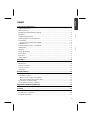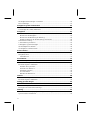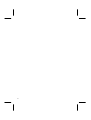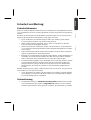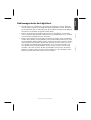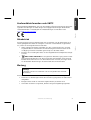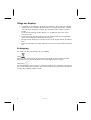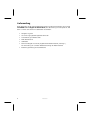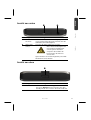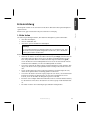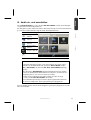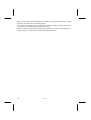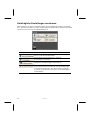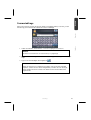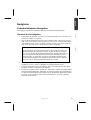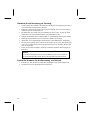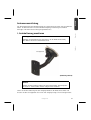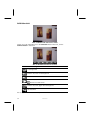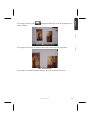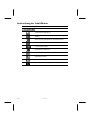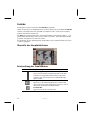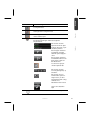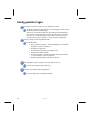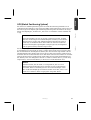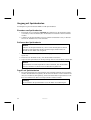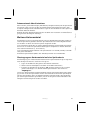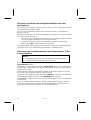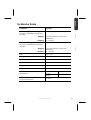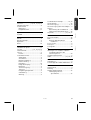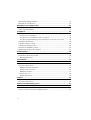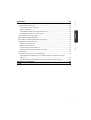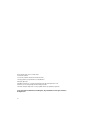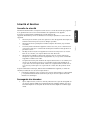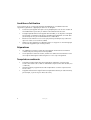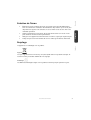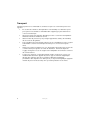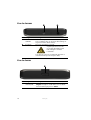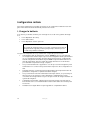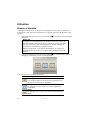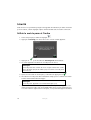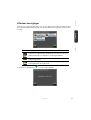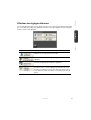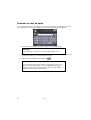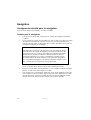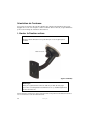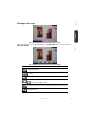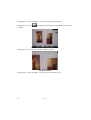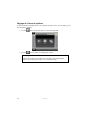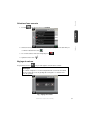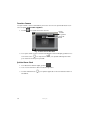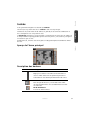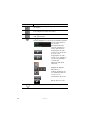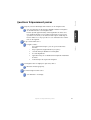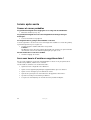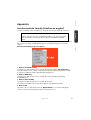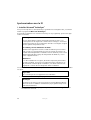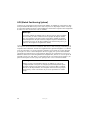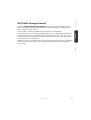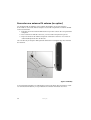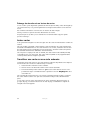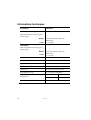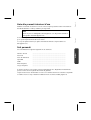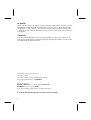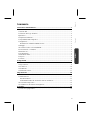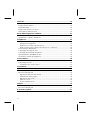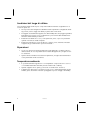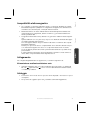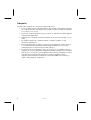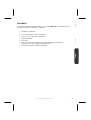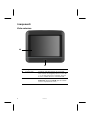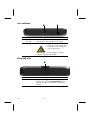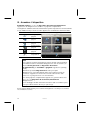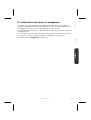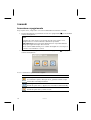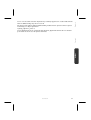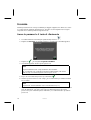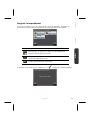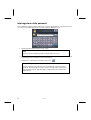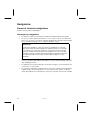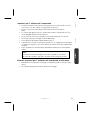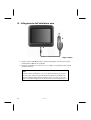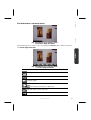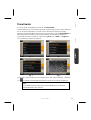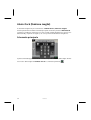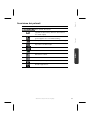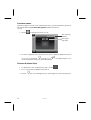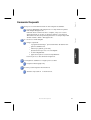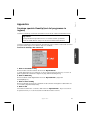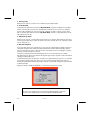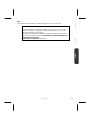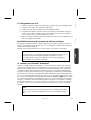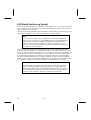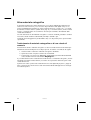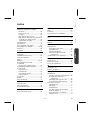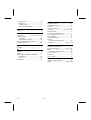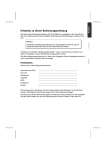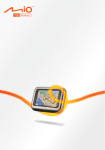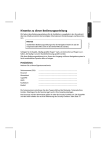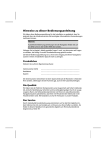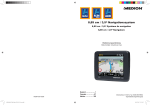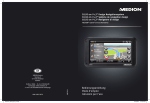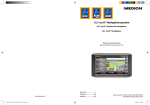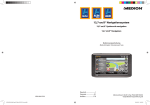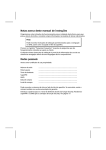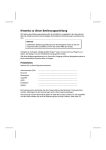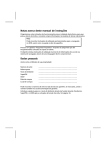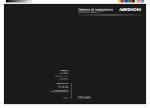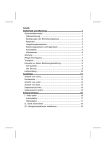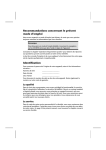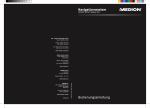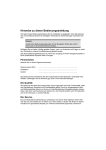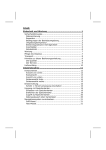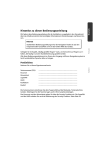Download Hinweise zu dieser Bedienungsanleitung
Transcript
Deutsch Hinweise zu dieser Bedienungsanleitung Wir haben diese Bedienungsanleitung für die Installation so gegliedert, dass Sie jederzeit über das Inhaltsverzeichnis die benötigten Informationen themenbezogen nachlesen können. Ausführliche Bedienungsanleitungen für die Navigation finden Sie auf der DVD sowie in der Online-Hilfe des Gerätes. Français Hinweis Ziel dieser Bedienungsanleitung ist es, Ihnen den Umgang mit Ihrem Navigationssystem in leicht verständlicher Sprache nahe zu bringen. Persönliches Notieren Sie zu Ihrem Eigentumsnachweis: Seriennummer (S/N) .................................................................................... Passwort .................................................................................... Hinweistext .................................................................................... SuperPIN .................................................................................... UUID .................................................................................... Kaufdatum .................................................................................... Kaufort .................................................................................... Die Seriennummer entnehmen Sie dem Typenschild auf der Rückseite / Unterseite Ihres Gerätes. Übertragen Sie die Nummer ggf. auch in Ihre Garantieunterlagen. Das Passwort und den Hinweistext geben Sie über die Security Funktion ein. Die SuperPIN und die UUID erhalten Sie nach der Aktivierung der Security Funktion. Siehe Seite 19. Italiano Schlagen Sie im Kapitel „Häufig gestellte Fragen“ nach, um Antworten auf Fragen zu erhalten, die häufig in unserer Kundenbetreuung gestellt werden. Die Qualität Wir haben bei der Wahl der Komponenten unser Augenmerk auf hohe Funktionalität, einfache Handhabung, Sicherheit und Zuverlässigkeit gelegt. Durch ein ausgewogenes Hard- und Softwarekonzept können wir Ihnen ein zukunftsweisendes Navigationssystem präsentieren, das Ihnen viel Freude bei der Arbeit und in der Freizeit bereiten wird. Wir bedanken uns für Ihr Vertrauen in unsere Produkte. Der Service Durch individuelle Kundenbetreuung unterstützen wir Sie bei Ihrer täglichen Arbeit. Nehmen Sie mit uns Kontakt auf, wir freuen uns, Ihnen helfen zu dürfen. Sie finden in diesem Handbuch ein gesondertes Kapitel zum Thema Kundendienst beginnend auf Seite 43. Copyright © 2009, 19/01/09 Alle Rechte vorbehalten. Diese Bedienungsanleitung ist urheberrechtlich geschützt. Das Copyright liegt bei der Firma MEDION®. Warenzeichen: MS-DOS® und Windows® sind eingetragene Warenzeichen der Fa. Microsoft®. Pentium® ist ein eingetragenes Warenzeichen der Firma Intel®. Andere Warenzeichen sind Eigentum ihrer jeweiligen Besitzer. Technische und optische Änderungen sowie Druckfehler vorbehalten. ii Sicherheit und Wartung ..................................................................................1 Deutsch Inhalt Sicherheitshinweise ....................................................................................................... 1 Datensicherung............................................................................................................. 1 Reparatur ...................................................................................................................... 2 Umgebungstemperatur................................................................................................. 2 Elektromagnetische Verträglichkeit ................................................................................ 3 Français Bedingungen der Betriebsumgebung............................................................................ 2 Anschließen................................................................................................................... 4 Konformitätsinformation nach R&TTE ........................................................................... 5 Akkubetrieb ................................................................................................................... 5 Wartung........................................................................................................................ 5 Pflege des Displays ........................................................................................................ 6 Entsorgung ................................................................................................................... 6 Transport ...................................................................................................................... 7 Lieferumfang ................................................................................................................. 8 Ansichten.........................................................................................................9 Ansicht von vorne ......................................................................................................... 9 Rückansicht ................................................................................................................. 10 Ansicht von unten ....................................................................................................... 11 Ansicht von oben ........................................................................................................ 11 Linke Seite ................................................................................................................... 12 Ersteinrichtung .............................................................................................13 I. Akku laden ............................................................................................................... 13 II. Stromversorgung .................................................................................................... 14 Stromversorgung über Autoadapter ........................................................................ 14 Alternative Lademöglichkeit des Akkus ..................................................................... 14 III. Gerät ein- und ausschalten ..................................................................................... 15 IV. Navigationssoftware installieren ............................................................................. 16 Allgemeine Bedienungshinweise ...................................................................17 Ein- und Ausschalten ................................................................................................... 17 Security .........................................................................................................19 Passwort und Hinweistext anlegen .............................................................................. 19 Einstellungen vornehmen............................................................................................ 20 SuperPIN und UUID..................................................................................................... 21 iii Italiano Stromversorgung über Autoadapter .......................................................................... 4 Verkabelung .................................................................................................................. 4 Nachträgliche Einstellungen vornehmen ..................................................................... 22 Passwortabfrage .......................................................................................................... 23 Navigationssystem zurücksetzen ...................................................................24 Reset ........................................................................................................................... 24 Vollständiges Abschalten/Hard Reset ........................................................................... 24 Navigieren .....................................................................................................25 Sicherheitshinweise Navigation ................................................................................... 25 Hinweise für die Navigation ..................................................................................... 25 Hinweise für die Benutzung im Fahrzeug ................................................................. 26 Zusätzliche Hinweise für die Benutzung am Fahrrad................................................ 26 Antennenausrichtung.................................................................................................. 27 I. Autohalterung montieren ......................................................................................... 27 II. Navigationssystem befestigen.................................................................................. 28 III. Autoadapter anschließen ........................................................................................ 29 IV. Navigationssoftware starten ................................................................................... 30 Picture Viewer ...............................................................................................31 Bedienung des Picture Viewers .................................................................................... 31 Hauptbildschirm.......................................................................................................... 31 Vollbildansicht ......................................................................................................... 32 Travel Guide ..................................................................................................34 AlarmClock (Weckfunktion)..........................................................................35 Übersicht des Hauptbildschirms .................................................................................. 35 Beschreibung der Schaltflächen................................................................................... 36 Einstellen der Systemzeit .......................................................................................... 37 Auswahl eines Wecktons .......................................................................................... 37 Lautstärke einstellen................................................................................................. 38 Snooze-Funktion ...................................................................................................... 39 Beenden der AlarmClock.......................................................................................... 39 Sudoku ..........................................................................................................40 Übersicht des Hauptbildschirms .................................................................................. 40 Beschreibung der Schaltflächen................................................................................... 40 Häufig gestellte Fragen .................................................................................42 Kundendienst ................................................................................................43 Fehler und mögliche Ursachen .................................................................................... 43 Benötigen Sie weitere Unterstützung?......................................................................... 43 Anhang ..........................................................................................................44 Sonderfunktion CleanUp (englische Programmführung)............................................. 44 Synchronisation mit dem PC ....................................................................................... 47 iv Deutsch I. Microsoft® ActiveSync® installieren.......................................................................... 47 II. Mit dem PC verbinden ......................................................................................... 48 Alternative Lademöglichkeit des Akkus ..................................................................... 48 III. Mit Microsoft® ActiveSync® arbeiten ...................................................................... 48 GPS (Global Positioning System) ................................................................................. 49 TMC (Traffic Message Channel)................................................................................... 50 Einsetzen von Speicherkarten................................................................................... 52 Entfernen der Speicherkarte ..................................................................................... 52 Zugriff auf Speicherkarten ........................................................................................ 52 Datenaustausch über Kartenleser ............................................................................. 53 Weiteres Kartenmaterial............................................................................................... 53 Übertragung von Kartenmaterial auf eine Speicherkarte........................................... 53 Alternative Installation der Navigationssoftware von einer Speicherkarte................. 54 Übertragen von Installationsdateien und Kartenmaterial in den internen Speicher ... 54 Technische Daten ..........................................................................................55 Index .............................................................................................................56 Vervielfältigung dieses Handbuchs Dieses Dokument enthält gesetzlich geschützte Informationen. Alle Rechte vorbehalten. Vervielfältigung in mechanischer, elektronischer und jeder anderen Form ohne die schriftliche Genehmigung des Herstellers ist verboten. v Italiano Umgang mit Speicherkarten........................................................................................ 52 Français Anschluss einer externen Wurfantenne (optional) ....................................................... 51 vi Deutsch Sicherheit und Wartung Bewahren Sie die Verpackung und die Bedienungsanleitung gut auf, um sie bei einer Veräußerung des Gerätes dem neuen Besitzer weiter geben zu können. • Lassen Sie Kinder nicht unbeaufsichtigt an elektrischen Geräten spielen. Kinder können mögliche Gefahren nicht immer richtig erkennen. • Halten Sie das Verpackungsmaterial, wie z.B. Folien von Kindern fern. Bei Missbrauch könnte Erstickungsgefahr bestehen. • Öffnen Sie niemals das Gehäuse des Gerätes oder des Zubehörs, sie beinhalten keine zu wartenden Teile! Bei geöffnetem Gehäuse besteht Lebensgefahr durch elektrischen Schlag. • Legen Sie keine Gegenstände auf das Gerät und üben Sie keinen Druck auf das Display aus. Andernfalls kann das Display brechen. • Berühren Sie nicht das Display mit kantigen Gegenständen, um Beschädigungen zu vermeiden. Verwenden Sie ausschließlich den Stift oder einen anderen stumpfen Stift. In vielen Fällen kann eine Bedienung auch über den Finger erfolgen. • Es besteht Verletzungsgefahr, wenn das Display bricht. Sollte dies passieren, packen Sie mit Schutzhandschuhen die geborstenen Teile ein und senden Sie diese zur fachgerechten Entsorgung an Ihr Service Center. Waschen Sie anschließend Ihre Hände mit Seife, da nicht auszuschließen ist, dass Chemikalien ausgetreten sein könnten. Beenden Sie die Stromversorgung, schalten Sie das Gerät sofort aus bzw. erst gar nicht ein und wenden Sie sich an das Service Center • wenn das Gehäuse des Gerätes oder des Zubehörs beschädigt ist oder Flüssigkeiten hineingelaufen sind. Lassen Sie die Komponenten erst vom Kundendienst überprüfen, um Beschädigungen zu vermeiden! Datensicherung • Die Geltendmachung von Schadensersatzansprüchen für Datenverlust und dadurch entstandene Folgeschäden ist ausgeschlossen. Machen Sie nach jeder Aktualisierung Ihrer Daten Sicherungskopien auf externe Speichermedien (z. B. CD-R). Italiano Bitte lesen Sie dieses Kapitel aufmerksam durch und befolgen Sie alle aufgeführten Hinweise. So gewährleisten Sie einen zuverlässigen Betrieb und eine lange Lebenserwartung Ihres Gerätes. Français Sicherheitshinweise Bedingungen der Betriebsumgebung Das Nichtbeachten dieser Hinweise kann zu Störungen oder zur Beschädigung des Gerätes führen. Die Gewährleistung in diesen Fällen ist ausgeschlossen. • Halten Sie Ihr Navigationssystem und alle angeschlossenen Geräte von Feuchtigkeit fern und vermeiden Sie Staub, Hitze und direkte Sonneneinstrahlung, besonders im Auto. • Schützen Sie Ihr Gerät unbedingt vor Nässe z.B. durch Regen und Hagel. Bitte beachten Sie, dass sich Feuchtigkeit auch in einer Schutztasche durch Kondensation bilden kann. • Vermeiden Sie starke Vibrationen und Erschütterungen, wie sie z. B. bei Querfeldeinfahrten auftreten können. • Vermeiden Sie, dass sich das Gerät aus seiner Halterung, z. B. beim Bremsen, löst. Montieren Sie das Gerät möglichst senkrecht. Reparatur • Bitte wenden Sie sich an unser Service Center, wenn Sie technische Probleme mit Ihrem Gerät haben. • Im Falle einer notwendigen Reparatur wenden Sie sich bitte ausschließlich an unser autorisiertes Service Center. Die Anschrift finden Sie auf Ihrer Garantiekarte. Umgebungstemperatur 2 • Das Gerät kann bei einer Umgebungstemperatur von 5° C bis 35° C und bei einer relativen Luftfeuchtigkeit von 10% - 90% (nicht kondensierend) betrieben werden. • Im ausgeschalteten Zustand kann das Gerät bei 0° C bis 60° C gelagert werden. • Das Gerät sollte sicher verstaut werden. Vermeiden Sie hohe Temperaturen (z. B. beim Parken oder durch direkte Sonneneinstrahlung). Deutsch • Wahren Sie mindestens einen Meter Abstand von hochfrequenten und magnetischen Störquellen (Fernsehgerät, Lautsprecherboxen, Mobiltelefon usw.), um Funktionsstörungen und Datenverlust zu vermeiden. • Elektronische Geräte verursachen elektromagnetische Strahlen, wenn sie betrieben werden. Diese Strahlen sind ungefährlich, können aber andere Geräte stören, die in der unmittelbaren Nähe betrieben werden. Unsere Geräte werden im Labor auf ihre elektromagnetische Verträglich geprüft und optimiert. Es lässt sich dennoch nicht ausschließen, dass Betriebsstörungen auftreten, die sowohl das Gerät selbst, wie auch die Elektronik im Umfeld betreffen können. Sollten Sie eine solche Störung feststellen, versuchen Sie durch Ändern der Abstände und Positionen der Geräte, Abhilfe zu schaffen. Stellen Sie insbesondere im KFZ sicher, dass die Elektronik des Fahrzeugs einwandfrei funktioniert, bevor Sie losfahren. Sicherheit und Wartung 3 Deutsch Beim Anschluss von zusätzlichen oder anderer Komponenten müssen die Richtlinien für elektromagnetische Verträglichkeit (EMV) eingehalten werden. Bitte beachten Sie außerdem, dass in Verbindung mit diesem Gerät nur abgeschirmte Kabel für die externen Schnittstellen eingesetzt werden dürfen. Français • Italiano Elektromagnetische Verträglichkeit Anschließen Beachten Sie nachfolgende Hinweise, um Ihr Gerät ordnungsgemäß anzuschließen: Stromversorgung über Autoadapter • Betreiben Sie den Autoadapter nur im Zigarettenanzünder eines Fahrzeugs (Autobatterie = DC 12V oder LKW-Batterie = DC 24V ). Wenn Sie sich der Stromversorgung an Ihrem Fahrzeug nicht sicher sind, fragen Sie den Autohersteller. Verkabelung 4 • Verlegen Sie die Kabel so, dass niemand darauf treten oder darüber stolpern kann. • Stellen Sie keine Gegenstände auf die Kabel, da diese sonst beschädigt werden könnten. Deutsch Français Hiermit erklärt die MEDION AG, dass sich diese Geräte in Übereinstimmung mit den grundlegenden Anforderungen und den übrigen einschlägigen Bestimmungen der Richtlinie 1999/5/EG befinden. Vollständige Konformitätserklärungen sind erhältlich unter www.medion.com/conformity. Deutsch Konformitätsinformation nach R&TTE Akkubetrieb Italiano Ihr Gerät wird mit einem eingebauten Akku (Li-Ion) betrieben. Um die Lebensdauer und Leistungsfähigkeit Ihres Akkus zu verlängern sowie einen sicheren Betrieb zu gewährleisten, sollten Sie nachfolgende Hinweise beachten: • Akkus vertragen keine Hitze. Vermeiden Sie, dass sich das Gerät und so auch der eingebaute Akku zu stark erhitzen. Die Missachtung dieser Hinweise kann zur Beschädigung und unter Umständen gar zur Explosion des Akkus führen. • Benutzen Sie zur Ladung des Akkus nur den mitgelieferten Autoadapter des Navigationssets. • Akkus sind Sondermüll. Zur sachgerechten Akku-Entsorgung stehen im batterievertreibenden Handel sowie den kommunalen Sammelstellen entsprechende Behälter bereit. Wenn Sie sich von dem Artikel trennen möchten, entsorgen Sie ihn zu den aktuellen Bestimmungen. Auskunft erteilt die kommunale Stelle. Wartung Achtung! Es befinden sich keine zu wartenden oder zu reinigenden Teile innerhalb des Gehäuses. Die Lebensdauer des Gerätes können Sie durch folgende Maßnahmen verlängern: • Ziehen Sie vor dem Reinigen immer den Stromversorgungsstecker und alle Verbindungskabel. • Reinigen Sie das Gerät nur mit einem angefeuchteten, fusselfreien Tuch. • Verwenden Sie keine Lösungsmittel, ätzende oder gasförmige Reinigungsmittel. Sicherheit und Wartung 5 Pflege des Displays • Vermeiden Sie ein Verkratzen der Bildschirmoberfläche, da diese leicht beschädigt werden kann. Wir empfehlen die Verwendung von Display-Schutzfolien, um Kratzern und Verschmutzungen vorzubeugen. Sie erhalten dieses Zubehör im Fachhandel. Die bei der Auslieferung auf dem Display u. U. angebrachte Folie ist ein reiner Transportschutz! • Achten Sie darauf, dass keine Wassertröpfchen auf dem Bildschirm zurückbleiben. Wasser kann dauerhafte Verfärbungen verursachen. • Reinigen Sie den Bildschirm mit einem weichen, leicht angefeuchteten, fusselfreien Tuch. • Setzen Sie den Bildschirm weder grellem Sonnenlicht noch ultravioletter Strahlung aus. Entsorgung Das Gerät und seine Verpackung sind recyclingfähig. Gerät Werfen Sie das Gerät am Ende seiner Lebenszeit keinesfalls in den normalen Hausmüll. Erkundigen Sie sich nach Möglichkeiten einer umweltgerechten Entsorgung. Verpackung Ihr Gerät befindet sich zum Schutz vor Transportschäden in einer Verpackung. Verpackungen sind aus Materialien hergestellt, die umweltschonend entsorgt und einem fachgerechten Recycling zugeführt werden können. 6 Deutsch Deutsch Transport Beachten Sie folgende Hinweise, wenn Sie das Gerät transportieren wollen: Bei großen Temperatur- oder Feuchtigkeitsschwankungen kann es durch Kondensation zur Feuchtigkeitsbildung innerhalb des Gerätes kommen, die einen elektrischen Kurzschluss verursachen kann. • Warten Sie nach einem Transport des Gerätes solange mit der Inbetriebnahme, bis das Gerät die Umgebungstemperatur angenommen hat. • Verwenden Sie eine Schutzhülle, um das Gerät vor Schmutz, Erschütterungen und Kratzern zu schützen. • Erkundigen Sie sich vor einer Reise über die am Zielort vorhandene Strom- und Kommunikationsversorgung. Erwerben Sie vor dem Reiseantritt bei Bedarf die erforderlichen Adapter für Strom bzw. Kommunikation. • Benutzen Sie für den Versand Ihres Gerätes stets die originale Kartonage und lassen Sie sich von Ihrem Transportunternehmen diesbezüglich beraten. • Wenn Sie die Handgepäckkontrolle am Flughafen passieren, ist es empfehlenswert, dass Sie das Gerät und alle magnetischen Speichermedien (externe Festplatten) durch die Röntgenanlage (die Vorrichtung, auf der Sie Ihre Taschen abstellen) schicken. Vermeiden Sie den Magnetdetektor (die Konstruktion, durch die Sie gehen) oder den Magnetstab (das Handgerät des Sicherheitspersonals), da dies u. U. Ihre Daten zerstören könnte. Sicherheit und Wartung 7 Italiano Français • Lieferumfang Bitte überprüfen Sie die Vollständigkeit der Lieferung und benachrichtigen Sie uns bitte innerhalb von 14 Tagen nach dem Kauf, falls die Lieferung nicht komplett ist. Mit dem von Ihnen erworbenen Produkt haben Sie erhalten: 8 • Navigationssystem • Stromversorgungskabel Zigarettenanzünder • Autohalterung und Halteschale • TMC-Wurfantenne • USB-Kabel • DVD mit Navigationssoftware, digitalisiertem Kartenmaterial, ActiveSync , PC-Anwendung zur schnellen Wiederherstellung des Datenmaterials • Bedienungsanleitung und Garantiekarte ® Deutsch Deutsch Ansichten Italiano Français Ansicht von vorne n o Nr. Komponente Beschreibung n Touch Screen Zeigt die Datenausgabe des Gerätes an. Tippen Sie mit dem Eingabestift auf den Bildschirm, um Menübefehle auszuwählen oder Daten einzugeben. Achtung! Berühren Sie nicht das Display mit kantigen oder spitzen Gegenständen, um Beschädigungen zu vermeiden. Benutzen Sie z. B. einen stumpfen Stift. In vielen Fällen kann eine Bedienung auch über den Finger erfolgen. o Ladezustandsanzeige Während des Ladevorgangs leuchtet die Ladezustandsanzeige orange. Sie leuchtet grün, wenn der Akku voll aufgeladen ist. Ansichten 9 Rückansicht GPS Antenne n 10 Nr. Komponente Beschreibung n Lautsprecher Gibt Musik, Sprachanweisungen und Warnungen wieder. Deutsch Deutsch o Français n Nr. Komponente Beschreibung n Mini-USBAnschluss Anschluss zur externen Stromversorgung und Anschluss für die Verbindung mit einem PC über das USB-Kabel (zum Datenabgleich) o Ohrhöreranschluss Anschluss für Stereo-Ohrhörer (3,5 mm). Italiano Ansicht von unten Wenn dieses Gerät längere Zeit mit erhöhter Lautstärke über einen Kopfhörer betrieben wird, kann das Schäden am Hörvermögen des Zuhörers verursachen. Optional haben Sie hier die Möglichkeit, eine TMCWurfantenne anzuschließen Ansicht von oben n Nr. Komponente Beschreibung n Ein-/Ausschalter Schaltet das Gerät durch langes Drücken ein oder aus. Durch kurzes Drücken wechseln Sie in den Standby-Modus bzw. wecken das Gerät wieder auf. Ansichten 11 Linke Seite n 12 Nr. Komponente Beschreibung n SD/MMCSteckplatz Schacht zur Aufnahme einer optionalen SD(Secure Digital) oder MMC- (MultiMediaCard) Karte. Deutsch Deutsch Ersteinrichtung Nachfolgend werden wir Sie Schritt für Schritt durch die Ersteinrichtung des Navigationssystems führen. Français Entfernen Sie ggf. zunächst die Transportschutzfolie vom Display. I. Akku laden Sie haben folgende Möglichkeiten, den Akku Ihres Navigationssystems aufzuladen: • über den Autoadapter, • über ein USB-Kabel oder • über einen optional erhältlichen Netzadapter. Italiano Achtung! Je nach Ladezustand des eingebauten Akkus kann es erforderlich sein, dass das Gerät zunächst einige Zeit aufgeladen werden muss, bevor die Ersteinrichtung durchlaufen werden kann. Bitte berücksichtigen Sie beim Umgang mit dem Akku folgende Hinweise: • Während des Ladens leuchtet die Ladezustandsanzeige orange. Unterbrechen Sie den Ladevorgang möglichst nicht, bevor der Akku vollständig geladen ist. Dies kann einige Stunden dauern. Die Ladezustandsanzeige leuchtet bereits grün, wenn der Akku eine hohe Ladekapazität erreicht. Lassen Sie das Gerät für weitere 20 Minuten am Ladekabel, um die volle Ladekapazität zu erhalten. • Sie können während des Ladevorgangs mit dem Navigationssystem arbeiten, allerdings sollte die Stromversorgung bei der Ersteinrichtung nicht unterbrochen werden. • Lassen Sie die externe Stromversorgung kontinuierlich am Gerät angeschlossen, damit der eingebaute Akku vollständig geladen werden kann. • Sie können die externe Stromversorgung angeschlossen lassen, was für den Dauerbetrieb sehr bequem ist. Bitte beachten Sie, dass der Autoadapter Strom verbraucht, wenn er den Akku des Navigationssystems nicht lädt. • Bei einem sehr niedrigen Ladezustand des Akkus kann es mehrere Minuten dauern, bis das Gerät nach Anschluss der externen Stromversorgung wieder betriebsbereit ist. • Der Akku wird auch bei vollständig ausgeschaltetem Gerät geladen. Ersteinrichtung 13 II. Stromversorgung Stromversorgung über Autoadapter o n (Abbildung ähnlich) 1. Stecken Sie den Stecker (n) des Verbindungskabels in den dafür vorgesehenen Anschluss an der Unterseite Ihres Gerätes (S. 11). 2. Stecken Sie jetzt den Stromversorgungsstecker (o) in den Zigarettenanzünder und sorgen Sie dafür, dass dieser während der Fahrt nicht den Kontakt verliert. Dies kann sonst zu Fehlfunktionen führen. Alternative Lademöglichkeit des Akkus Sobald Sie Ihr Navigationsgerät mittels USB-Kabel mit einem eingeschalteten PC oder Notebook verbinden, wird der Akku geladen. Hierzu ist keinerlei Software- oder Treiberinstallation erforderlich. Unterbrechen Sie bei der Erstinbetriebnahme den Ladevorgang möglichst nicht. Hinweis Bei eingeschaltetem Gerät wird die Helligkeit ggf. heruntergeregelt, wenn eine USB-Verbindung aufgebaut wird. Es wird empfohlen, das Gerät in den Standby-Modus zu versetzen, um die Ladezeit per USB zu verkürzen. 14 Deutsch Deutsch III. Gerät ein- und ausschalten Durch langes Drücken (> 3 Sek.) auf den Ein-/Ausschalter schalten Sie Ihr Navigationsgerät ein und vollständig wieder aus. Das Navigationssystem startet automatisch die Ersteinrichtung. Es erscheint das Markenlogo und nach einigen Sekunden zeigt Ihr Gerät den Hauptbildschirm. Beschreibung Hauptbildschirm Français Taste Navigation, Seite 25 Travel Guide, Seite 34 Alarm Clock, Seite 35 Italiano Picture Viewer, Seite 31 Sudoku, Seite 40 Einstellungen Hinweis Solange Ihr Navigationssystem sich an einer externen Stromversorgung befindet oder im Akkubetrieb läuft, genügt ein kurzer Druck auf den Ein- / Ausschalter, um das Gerät ein- bzw. auszuschalten (Standby Modus). Über den Button Einstellungen auf dem Hauptbildschirm Ihres Gerätes können Sie die Betriebszeit Ihren Bedürfnissen anpassen. Ihr Gerät wird so ausgeliefert, dass es sich nicht von alleine ausschaltet. Soll das Gerät vollständig ausgeschaltet werden, drücken Sie lange (> 3 Sek.) auf den Ein-/Ausschalter des Gerätes. Durch die Datenspeicherung im internen Speicher gehen dabei keine Daten verloren. Lediglich der Startvorgang dauert geringfügig länger. Auch im Standby Modus verbraucht Ihr Navigationssystem geringfügig Strom und der Akku wird entladen. Ersteinrichtung 15 IV. Navigationssoftware installieren Ist Ihr Gerät werksseitig bereits mit den Basisdaten der Navigationssoftware ausgestattet, erfolgt die endgültige Installation der Navigationssoftware automatisch aus dem internen Speicher während der Ersteinrichtung. Folgen Sie den Anweisungen auf dem Bildschirm. Befindet sich digitalisiertes Kartenmaterial auf einer optionalen Speicherkarte, muss diese während der Benutzung des Navigationssystems immer im Gerät eingelegt sein. Wird die Speicherkarte während der Benutzung auch nur kurzzeitig entfernt, wird zum Neustart des Navigationssystems ein Reset durchgeführt (s. Seite 24). Lesen Sie bitte dazu das Kapitel Navigieren ab Seite 25. 16 Deutsch Deutsch Allgemeine Bedienungshinweise Ein- und Ausschalten Nach der Ersteinrichtung befindet sich Ihr Gerät in seinen normalen Betriebszustand. , um Ihr Navigationssystem einzu- Français 1. Drücken Sie kurz den Ein- und Ausschalter schalten. Hinweis Ihr Gerät wird so ausgeliefert, dass es sich im eingeschalteten Zustand auch bei Nichtbenutzung nicht von alleine ausschaltet. Über den Button Einstellungen auf dem Hauptbildschirm Ihres Gerätes können Sie die Betriebszeit Ihren Bedürfnissen anpassen. Italiano Auch im Standby Modus verbraucht Ihr Navigationssystem geringfügig Strom und der eingebaute Akku wird entladen. 2. Drücken Sie kurz den Ein- und Ausschalter , um Ihr Navigationssystem auszuschalten. Es erscheint folgender Bildschirm: Sie haben nun drei Auswahlmöglichkeiten: Taste Beschreibung Abbruch/Zurück Wenn Sie diesen Bildschirm aus Versehen gewählt haben, tippen Sie auf den Pfeil, um zum vorherigen Bildschirm zurückzukehren. Standby Modus Wenn Sie auf diese Schaltfläche tippen, geht Ihr Gerät sofort in den Standby Modus. Reset Wenn Sie auf diese Schaltfläche tippen, führen Sie einen Reset durch. Allgemeine Bedienungshinweise 17 Wenn Sie keine dieser drei Möglichkeiten auswählen wollen, geht das Gerät nach einigen Sekunden automatisch in den Standby Modus. Für weitere Einstellungen zum Standby Modus siehe auch Kapitel Sonderfunktion CleanUp (englische Programmführung), Seite 44, Punkt 8. Haben Sie die Komfortfunktion DC AutoSuspend aktiviert, erscheint nach Ablauf der Verzögerungszeit von einigen Sekunden ebenfalls dieser Bildschirm. 18 Deutsch Deutsch Security Français Über diese Funktion haben Sie die Möglichkeit Ihr Gerät vor fremden Zugriff zu schützen. Bevor Sie diese Funktion nutzen können, müssen einige einmalige Einstellungen vorgenommen werden. Gehen Sie dazu wie folgt vor: Passwort und Hinweistext anlegen 1. Gehen Sie über den Hauptbildschirm in die Einstellungen . Italiano 2. Tippen Sie auf Security, um die Funktion zu starten. Der nachfolgende Bildschirm erscheint: 3. Tippen Sie auf , um das Admin-Passwort zu vergeben. 4. Eine Tastatur erscheint. Geben Sie hierüber Ihr gewünschtes Passwort ein. Hinweis Das Passwort muss aus mindestens 4 Zeichen bestehen. Benutzen Sie dazu eine Kombination aus Buchstaben (A-Z) und Zahlen (0-9). Bewahren Sie das Passwort an einen sicheren Ort auf. 5. Nachdem Sie Ihr Passwort eingeben haben, bestätigen Sie dieses mit . 6. Geben Sie das Passwort erneut ein, um es erneut zu bestätigen und eventuelle Flüchtigkeitsfehler zu vermeiden. Hinweis Das Passwort wird in Form von Sternchen (****) angezeigt. 7. Nachdem Sie das Passwort eingeben haben, erscheint ein weiteres Textfeld. Geben Sie hier einen Hinweistext ein, der als Gedächtnisstütze für Ihr Passwort dient. Diesen Hinweis können Sie dann aufrufen, wenn Sie das Passwort vergessen bzw. verlegt haben. Security 19 Einstellungen vornehmen Nachdem Sie erfolgreich das Passwort und den Hinweistext eingeben haben, erscheint das nachfolgende Auswahlfenster, worüber Sie die Einstellungen für die Funktion Security vornehmen. Taste Beschreibung Stellen Sie hier ein, ob das Gerät nach einem Kaltstart (Hard Reset) das Passwort abfragen soll. Stellen Sie hier ein, ob das Gerät nach einem Neustart (Reset) das Passwort abfragen soll. Stellen Sie hier ein, ob das Gerät nach dem Einschalten aus dem Standby Modus das Passwort abfragen soll. Bestätigen Sie Ihre Einstellungen bei der Einrichtung mit Bildschirm: 20 Deutsch . Es erscheint folgender Deutsch SuperPIN und UUID Italiano Français Nachdem Sie die Einstellungen vorgenommen haben, erscheint auf dem Bildschirm die SuperPIN und die UUID (Universally Unique IDentifier = eindeutige Geräteidentifikation). Hinweis Notieren Sie diese Daten in Ihre Bedienungsanleitung und bewahren diese an einem sicheren Ort auf. Diese Angaben benötigen Sie, wenn Sie das Passwort 3 Mal falsch eingegeben haben. Das Navigationsgerät kann dann nur mit diesen Angaben freigeschaltet werden. Security 21 Nachträgliche Einstellungen vornehmen Wenn Sie bereits ein Passwort eingeben haben und nachträglich Einstellung vornehmen bzw. das Passwort ändern möchten, starten Sie die Security Funktion. Geben Sie Ihr aktuelles Passwort ein. Es erscheint folgender Bildschirm: Taste Beschreibung Passwort oder Hinweistext ändern Authentifizierungs-Einstellungen (s. Seite 20, Einstellungen vornehmen) SuperPIN und UUID anzeigen (siehe Seite 21) Setzt die komplette Security-Funktion zurück. Nach Ausführen dieser Funktion werden alle Security-Einstellungen sowie Passwörter gelöscht. Um diese Funktion ausführen zu können, müssen Sie Ihr Passwort noch einmal eingeben und bestätigen. 22 Deutsch Deutsch Passwortabfrage Italiano Français Wenn Sie ein Passwort über die Security Funktion festgelegt haben, erscheint, je nach Einstellung, beim Neustart des Gerätes eine Passwortabfrage. 1. Geben Sie über das Tastenfeld das von Ihnen angelegte Passwort ein. Hinweis Das Passwort wird in Form von Sternchen (****) angezeigt. 2. Der von Ihnen hinterlegte Hinweistext wird bei Antippen des Fragezeichens angezeigt. 3. Tippen Sie zum Bestätigen der Eingabe auf . Hinweis Haben Sie das Passwort 3 Mal falsch eingeben, müssen Sie die SuperPIN eingeben. Sollten Sie auch diese verlegt haben, wenden Sie sich mit Angabe der UUID an Ihr Service Center. Die UUID wird im unteren Bildschirm eingeblendet. Security 23 Navigationssystem zurücksetzen Sie haben die Möglichkeit, Ihr Navigationssystem zurückzusetzen, falls es nicht mehr ordnungsgemäß reagiert oder arbeitet. Diese Möglichkeit startet das Navigationssystem neu, ohne dass eine Neuinstallation erforderlich ist. Der Reset wird oft verwendet, um den Speicher zu reorganisieren. Dabei werden alle laufenden Programme abgebrochen und der Arbeitspeicher wird neu initialisiert. Sie haben zwei Möglichkeiten, Ihr Gerät zurückzusetzen. Reset Drücken Sie kurz auf den Ein-/Ausschalter. Der folgende Bildschirm erscheint: Wenn Sie eine Reset durchführen wollen, tippen Sie auf die Schaltfläche . Weitere Informationen zu diesem Bildschirm finden Sie im Abschnitt Ein- und Ausschalten, Seite 17. Vollständiges Abschalten/Hard Reset Achtung! Ein Hard Reset löscht alle Daten im flüchtigen Speicher. Ihr Navigationssystem befindet sich im Normalfall im Standby Modus, wenn Sie es durch kurzes Drücken des Ein-/Ausschalters ausgeschaltet haben. Darüber hinaus kann das System auch vollständig ausgeschaltet werden, wodurch die Energieaufnahme so niedrig wie möglich gehalten wird. Bei diesem vollständigen Ausschalten gehen alle Daten des flüchtigen Speichers verloren (Hard Reset). So schalten Sie Ihr Navigationssystem vollständig aus: 1. Drücken Sie lange (> 3 Sek.) auf den Ein-/Ausschalter, um das Gerät auszuschalten. 2. Drücken Sie lange (> 3 Sek.) auf den Ein-/Ausschalter, um das Gerät wieder einzuschalten. Ist Ihr Gerät werksseitig bereits mit den Basisdaten der Navigationssoftware im nicht flüchtigen Speicher ausgestattet, ist eine Neuinstallation nach einem Hard Reset erforderlich. 24 Deutsch Deutsch Navigieren Sicherheitshinweise Navigation Français Eine ausführlichere Bedienungsanleitung finden Sie auf der beiliegenden DVD. Hinweise für die Navigation Bedienen Sie das Navigationssystem nicht während der Fahrt, um sich selbst und andere vor Unfällen zu schützen! • Falls Sie die Sprachhinweise einmal nicht verstanden haben oder sich nicht sicher sind, was an der nächsten Kreuzung zu tun ist, können Sie sich anhand der Kartenoder Pfeildarstellung schnell orientieren. Schauen Sie jedoch nur dann auf das Display, wenn Sie sich in einer sicheren Verkehrssituation befinden! Italiano • Achtung! Die Straßenführung und die Straßenverkehrsordnung haben Vorrang vor den Anweisungen des Navigationssystems. Folgen Sie den Anweisungen nur, wenn es die Umstände und die Verkehrsregeln erlauben! Beachten Sie auch, dass die Geschwindigkeitswarnhinweise Ihres Navigationssystems nicht verbindlich sind; befolgen Sie die Geschwindigkeitsempfehlungen auf den Verkehrsschildern. Das Navigationssystem führt Sie auch dann ans Ziel, wenn Sie von der geplanten Route abweichen müssen. • Die ausgegebenen Richtungshinweise des Navigationssystems entbinden den Fahrzeugführer nicht von seiner Sorgfaltspflicht und Eigenverantwortung. • Planen Sie die Routen, bevor Sie losfahren. Wenn Sie unterwegs eine neue Route eingeben möchten, unterbrechen Sie die Fahrt. • Um das GPS-Signal korrekt zu empfangen, dürfen keine metallischen Gegenstände den Funkempfang behindern. Befestigen Sie das Gerät mit der Saugnapfhalterung an der Innenseite der Windschutzscheibe oder in der Nähe der Windschutzscheibe. Probieren Sie verschiedene Stellen in Ihrem Fahrzeug aus, um einen optimalen Empfang zu bekommen. Navigieren 25 Hinweise für die Benutzung im Fahrzeug • Achten Sie bei der Installation der Halterung darauf, dass die Halterung auch bei einem Unfall kein Sicherheitsrisiko darstellt. • Befestigen Sie die Komponenten fest in Ihrem Fahrzeug und achten Sie bei der Installation auf freie Sichtverhältnisse. • Der Bildschirm des Gerätes kann Lichtreflektionen hervorrufen. Achten Sie daher darauf, dass Sie während des Betriebes nicht geblendet werden. • Verlegen Sie das Kabel nicht in direkter Nähe von sicherheitsrelevanten Komponenten. • Befestigen Sie die Halterung nicht im Funktionsbereich der Airbags. • Überprüfen Sie in regelmäßigen Abständen die sichere Haftung des Saugnapfes. • Der Stromversorgungsstecker verbraucht auch dann Strom, wenn kein Gerät angeschlossen ist. Entfernen Sie ihn bei Nichtbenutzung, um ein Entladen der Autobatterie zu vermeiden. • Prüfen Sie nach der Installation sämtliche sicherheitsrelevanten Einrichtungen im Fahrzeug. Hinweis Lassen Sie Ihr Navigationssystem nicht im Fahrzeug wenn Sie es verlassen. Aus Sicherheitsgründen sollten Sie auch die Autohalterung abmontieren. Zusätzliche Hinweise für die Benutzung am Fahrrad 26 • Beachten Sie, dass bei der Montage die Lenkfähigkeit nicht beeinträchtigt wird. • Verdecken Sie bei der Montage keine Instrumente. Deutsch Für den Empfang der GPS-Satellitensignale muss die Antenne eine freie Sicht zum Himmel haben. Probieren Sie bei nicht ausreichendem Empfang im Fahrzeug verschiedene Montage- und Antennenausrichtungsmöglichkeiten aus. Français I. Autohalterung montieren Deutsch Antennenausrichtung Achtung! Italiano Befestigen Sie die Halterung für das Gerät so an der Windschutzscheibe, dass dadurch die Sicht nicht behindert wird. Schnapphebel (Abbildung ähnlich) Hinweis Reinigen Sie die Scheibe gründlich mit einem Glasreiniger. Bei Temperaturen unter 15° C die Scheibe und den Sauger etwas erwärmen. Setzen Sie die Autohalterung mit dem Saugnapf direkt an die Windschutzscheibe und drücken Sie den Schnapphebel nach unten. Der Saugnapf saugt sich am Untergrund fest. Navigieren 27 II. Navigationssystem befestigen 1. Verbinden Sie den Autoadapter (s. Seite 14) und ggf. die TMC-Wurfantenne mit Ihrem Navigationssystem und stecken Sie ggf. eine Speicherkarte ein. 2. Setzen Sie das Gerät mittig unten auf die Halteschale. 3. Drücken Sie das Gerät leicht nach hinten (n) bis es hörbar einrastet (o). Eingabestift in Halter (Abbildungen ähnlich) 4. Setzen Sie die Halteschale auf die Befestigungsnasen der Autohalterung. 5. Schieben Sie die Einheit jetzt nach unten bis sie hörbar einrastet. 6. Jetzt können Sie die komplette Einheit an der gereinigten Windschutzscheibe aufsetzen. 28 Deutsch Deutsch Français III. Autoadapter anschließen Italiano o n (Abbildung ähnlich) 1. Stecken Sie den Stecker (n) des Verbindungskabels in den dafür vorgesehenen Anschluss an der Unterseite Ihres Gerätes. 2. Stecken Sie jetzt den Stromversorgungsstecker (o) in den Zigarettenanzünder und sorgen Sie dafür, dass dieser während der Fahrt nicht den Kontakt verliert. Dies kann sonst zu Fehlfunktionen führen. Hinweis Ziehen Sie nach der Fahrt oder wenn Sie das Fahrzeug längere Zeit abstellen den Stromversorgungsstecker aus dem Zigarettenanzünder. Die Autobatterie kann sich sonst entladen. Schalten Sie das Navigationssystem in diesem Fall über den Ein-/ Ausschalter aus. Navigieren 29 IV. Navigationssoftware starten Hinweis Enthält Ihre Speicherkarte (zusätzliches) Kartenmaterial muss diese während der Benutzung des Navigationssystems immer im Gerät eingelegt sein. Wird die Speicherkarte während der Benutzung auch nur kurzzeitig entfernt, muss zum Neustart des Navigationssystems ein Reset durchgeführt werden (siehe Seite 24). Je nach Navigationssystem geschieht dieser Reset automatisch. 1. Schalten Sie Ihr Navigationssystem ein. 2. Je nach Ausführung startet die Navigationssoftware sofort bzw. nach Antippen der Navigationsschaltfläche auf dem Hauptbildschirm. 3. Tippen Sie auf dem Bildschirm Navigation an und geben Sie die Adresse Ihres Navigationszieles ein. Zum Starten der Navigation bestätigen Sie Ihre Eingabe durch Anklicken des Symbols . Bei ausreichendem Satellitenempfang erhalten Sie nach kurzer Zeit die Weginformationen auf dem Bildschirm, ergänzt durch Sprachanweisungen. Informationen zur weiteren Bedienung der Navigationssoftware entnehmen Sie bitte dem ausführlichen Benutzerhandbuch auf der DVD. Dabei handelt es sich um eine PDF Datei, die Sie mit jedem Acrobat Reader lesen und ausdrucken können. Hinweis Der GPS-Empfänger benötigt beim ersten Gebrauch einige Minuten, bis er initialisiert ist. Auch wenn das Symbol für ein vorhandenes GPS-Signal angezeigt wird, kann die Navigation ungenau sein. Bei allen weiteren Fahrten dauert es ca. 30-60 Sekunden, bis ein korrektes GPS-Signal vorhanden ist, ausreichende „Sicht“ zu den Satelliten vorausgesetzt. 30 Deutsch Deutsch Picture Viewer Ihr Navigationssystem ist mit einem Picture Viewer ausgestattet. Français Mit dem Picture Viewer können Sie Bilder im jpg-Format, die sich auf Ihrer Speicherkarte befinden, auf Ihrem Navigationssystem ansehen. Sämtliche Bilder, die sich auf der Speicherkarte befinden, sind sofort verfügbar. Bedienung des Picture Viewers Starten Sie den Picture Viewer vom Hauptbildschirm aus durch Tippen auf die Schaltflächen „Picture Viewer“. Alternativ kann der Picture Viewer auch aus der Navigationssoftware heraus gestartet werden. Italiano Hauptbildschirm Abb.: Miniatur-Ansicht Mit den beiden Pfeiltasten bewegen Sie die Miniatur-Ansicht nach rechts oder links. Tippen Sie auf ein bestimmtes Bild, um dieses im Vollbildmodus anzuzeigen. Durch Tippen auf gehen Sie in der Miniaturansicht wieder auf den Anfang zurück. Durch Tippen auf das Symbol beenden Sie die Anwendung. Die Dia-Show starten Sie durch Tippen auf das Symbol Picture Viewer . 31 Vollbildansicht Abb.: Vollbildansicht ohne Service-Leiste Tippen Sie in der Vollbildansicht in den unteren Bildschirmbereich, um die Service-Leiste zu aktivieren: Abb.: Vollbildansicht mit Service-Leiste Taste Beschreibung Vorheriges Bild Drehen um je 90° im Uhrzeigersinn Rasterfelder einblenden Dia-Show starten Dia-Show unterbrechen Drehen um je 90° gegen den Uhrzeigersinn Nächstes Bild Durch Tippen in die Mitte des Bildes, kehren Sie in die Miniatur-Ansicht zurück. 32 Deutsch Deutsch (Rasterfelder einblenden), wird das gezeigte Bild in 6 Français Durch Tippen auf das Symbol Felder unterteilt. Italiano Abb.: Vollbildmodus mit Rasterfeldern Durch Tippen auf ein Viereck wird dieser Bereich des Bildes vergrößert dargestellt: Abb.: Zoom in Modus Durch Tippen in die Mitte des Bildes gelangen Sie in den Vollbildmodus zurück. Picture Viewer 33 Travel Guide Ihr Navigationssystem ist mit einem Travel Guide ausgestattet. Der Travel Guide liefert allgemeine Informationen zu verschiedenen Bereichen einzelner Städte oder Regionen in Europa, wie z.B. Sehenswürdigkeiten, Restaurants, Kultur und Reiseinfos. Starten Sie den Travel Guide vom Hauptbildschirm aus durch Antippen der Schaltfläche Travel Guide. Alternativ kann der Travel Guide auch aus der Navigationssoftware heraus gestartet werden. Wenn Sie sich über etwas informieren wollen, wählen Sie zunächst das Land, dann die Stadt oder Region aus. Im Anschluss daran wählen Sie die Kategorie aus. Abb. 1 Abb. 2 Abb. 3 Abb. 4 Wenn Sie zu dem angezeigten Ziel navigieren wollen, bestätigen Sie mit Die Adresse steht dann der Navigationssoftware als Ziel zur Verfügung. . Hinweis Die Auswahlmöglichkeiten innerhalb des Travel Guides können je nach Softwareausstattung variieren. 34 Deutsch Deutsch AlarmClock (Weckfunktion) Ihr Navigationssystem ist mit einem AlarmClock / Weckfunktion ausgestattet. Die Weckfunktion kann sowohl als normaler Wecker bei ausgeschaltetem Gerät (Standby Modus / Stromsparmodus) wie auch als Erinnerung während der laufenden Navigation erfolgen. Français Starten Sie diese Funktion vom Hauptbildschirm aus durch Antippen der Schaltfläche „ AlarmClock“. Italiano Übersicht des Hauptbildschirms Diese Ansicht erscheint, wenn Sie noch keine Weckzeit eingerichtet haben. Geben Sie die Weckzeit im 24-Stunden-Format ein und bestätigen Sie Ihre Eingabe mit AlarmClock (Weckfunktion) . 35 Beschreibung der Schaltflächen Taste Beschreibung Aktuelle Systemzeit Einrichtungsmodus (Einstellen von Lautstärke, Systemzeit und Weckton) Nachtmodus (Schaltet das Gerät in den Standby Modus) Neueinrichtung/Deaktivieren der Weckfunktion Einstellen Weckzeit Löschen der Eingabe Bestätigungsschaltfläche Lautstärke verringern Lautstärke erhöhen zurück in das vorige Menü schließt die Anwendung 36 Deutsch In der oberen rechten Bildschirmecke befindet sich die Anzeige der aktuellen Uhrzeit. Diese können Sie wie folgt anpassen: . Es erscheint folgender Bildschirm: Italiano Français 1. Tippen Sie im Hauptbildschirm auf Deutsch Einstellen der Systemzeit 2. Tippen Sie auf , um hier die Zeiteinstellung vorzunehmen. Hinweis Die Systemzeit wird bei GPS-Empfang aktualisiert. Beachten Sie dabei auch die korrekte Zeitzoneneinstellung. Auswahl eines Wecktons 1. Um einen Weckton auszuwählen tippen Sie auf . 2. Wählen Sie den gewünschten Weckton aus und bestätigen Sie diesen mit . AlarmClock (Weckfunktion) 37 3. Die Auswahl wird durch ein 4. Verlassen Sie das Menü mit gekennzeichnet. . Lautstärke einstellen Durch Antippen der Schaltfläche sen. können Sie die Lautstärke des Wecksignals anpas- Hinweis Die hier eingestellte Lautstärke bezieht sich nur auf das Wecksignal und verändert nicht die Lautstärke der Sprachausgabe der Navigation oder anderen Funktionen des Systems. Abb.: Lautstärkeregler 38 Deutsch Wenn der Wecker zur eingestellten Alarmzeit ertönt haben Sie die Möglichkeit, das Wecksignal über die Snooze-Funktion in regelmäßigen Abständen wiederholen zu lassen. Gehen Sie hierzu wie folgt vor: , um die Snooze-Funktion zu akti- Français Tippen Sie dazu bei Anzeige des Wecksymbols auf vieren. Deutsch Snooze-Funktion Aktuelle Systemzeit Italiano Eingestellte Weckzeit Abb.: Weckansicht Um am Folgetag zur eingegebenen Uhrzeit wieder geweckt zu werden, beenden Sie die . Bei Klick auf Snooze-Funktion über die Schaltfläche zeige und kehren zur Ansicht vor dem Weckzeitpunkt zurück. verlassen Sie die Weckan- Beenden der AlarmClock 1. Um die eingestellte Alarmzeit zu deaktivieren, tippen Sie auf . 2. Sie befinden sich dann im Einrichtungsmodus. 3. Tippen Sie jetzt auf eingestellt. , um die Anwendung zu verlassen. Es ist keine Weckzeit AlarmClock (Weckfunktion) 39 Sudoku Ihr Navigationssystem ist mit dem Spiel Sudoku ausgestattet. Starten Sie das Spiel vom Hauptbildschirm aus durch Tippen auf die Schaltfläche Sudoku. Sudoku ist ein Zahlenrätsel. Das Spielfeld ist quadratisch und in neun Blöcke unterteilt. Jeder Block besteht aus 9 Kästchen. Das Ziel beim Sudoku besteht darin, alle 81 Zahlenfelder korrekt mit den Zahlen 1 - 9 zu füllen. Dabei darf jede Zahl pro Block nur ein Mal vorkommen. Außerdem darf jede Zahl pro Reihe und Spalte nur ein Mal vorkommen. Zu Spielbeginn sind im Spielfeld bereits einige Felder mit verschiedenen Zahlen zwischen 1 und 9 vorgegeben. Übersicht des Hauptbildschirms Beschreibung der Schaltflächen Taste Beschreibung Zahleneingabeleiste Leiste zur Auswahl der einzugebenden Zahl in die Zahlenfelder. Die ausgewählte Zahl wird hervorgehoben und kann jetzt durch Tippen auf ein Zahlenfeld eingegeben werden. Eingabemodus oder Tippen Sie in der Zahleneingabeleiste erst auf die Zahl, die in einem bestimmten Zahlenfeld erscheinen soll und danach auf das entsprechende Zahlenfeld. Löschmodus Tippen Sie auf die zu löschende Zahl. 40 Deutsch Deutsch Beschreibung Durch Tippen auf diese Schaltfläche erhalten Sie Lösungshinweise. Français Verbergen der Lösungshinweise Durch Tippen auf diese Schaltfläche öffnet sich ein neues Sudoku-Spiel. Einstellungen Im Menü Einstellungen haben Sie folgende Möglichkeiten: Hier können Sie den Speicherort für Ihr Spiel (interner Speicher / Speicherkarte) wählen. Italiano Taste Durch Tippen auf diese Schaltfläche wird das laufende Spiel abgespeichert. Durch Tippen auf diese Schaltfläche laden Sie ein begonnenes Spiel auf den Bildschirm. Löschen eines gespeicherten Spielstandes Hier können Sie den Schwierigkeitsgrad (1-4) einstellen. Hier können Sie sich während des Spiels anzeigen lassen, ob Ihre eingegebene Zahl richtig oder falsch ist. aktualisieren der Ansicht zurück zum aktuellen Spiel Verlassen Sie über dieses Feld die Anwendung Sudoku 41 Häufig gestellte Fragen Wo finde ich mehr Informationen zum Navigationssystem. Ausführliche Bedienungsanleitungen für die Navigation finden Sie auf der DVD, die Ihrem Gerät beiliegt. Nutzen Sie als zusätzliche Hilfe auch die umfangreichen Hilfefunktionen, die mit einem Tastendruck (meist F1 am PC) bzw. Auswahl der Hilfeoption zur Verfügung stehen. Diese Hilfen werden Ihnen während der Nutzung des Computers oder des Gerätes bereitgestellt. Wofür benötige ich die mitgelieferte DVD? Die DVD enthält: • ® Das Programm ActiveSync zum Datenabgleich zwischen dem Navigationssystem und dem PC. • Zusätzliche Programme • Diese Bedienungsanleitung in digitaler Form. • Digitalisiertes Kartenmaterial • PC-Anwendung zur schnellen Wiederherstellung des Inhaltes von Speicherkarte / internem Speicher • Bedienungsanleitung der Navigationssoftware Das Navigationssystem reagiert nicht mehr. Was ist zu tun? Führen Sie einen Reset durch (Seite 24). Wie kann ich die Beleuchtung regulieren? Unter Einstellungen Ö Helligkeit einstellen. 42 Deutsch Deutsch Kundendienst Fehler und mögliche Ursachen Das Navigationssystem reagiert nicht mehr oder verhält sich untypisch. Führen Sie einen Reset durch (siehe S. 24). Français • ® Das Navigationssystem wird von ActiveSync nur als Gast erkannt. • Siehe Informationen auf Seite 48. Der GPS-Empfänger kann nicht initialisiert oder gefunden werden. Falls trotz korrekter Installation des Systems weiterhin kein GPS-Signal auf dem Bildschirm gemeldet wird, kann das folgende Ursachen haben: Es ist kein ausreichender Satellitenempfang möglich. Abhilfe: Ändern Sie die Position Ihres Navigationssystems und stellen Sie sicher, dass die „freie“ Sicht der Antenne nicht beeinträchtigt ist. Italiano • Es sind keine Sprachanweisungen zu hören. • Überprüfen Sie die Lautstärkeeinstellung. Benötigen Sie weitere Unterstützung? Wenn die Vorschläge in den vorangegangenen Abschnitten ihr Problem nicht behoben haben, nehmen Sie bitte Kontakt mit uns auf. Entnehmen Sie die Telefonnummer von der Umschlagseite dieser Bedienungsanleitung. Sie würden uns sehr helfen, wenn Sie uns folgende Informationen zur Verfügung stellen: • Wie sieht Ihre Konfiguration aus? • Welche zusätzlichen Peripheriegeräte benutzen Sie? • Welche Meldungen erscheinen auf dem Bildschirm? • Welche Software haben Sie beim Auftreten des Fehlers verwendet? • Welche Schritte haben Sie zur Lösung des Problems bereits unternommen? • Wenn Sie bereits eine Kundennummer erhalten haben, teilen Sie uns diese mit. Kundendienst 43 Anhang Sonderfunktion CleanUp (englische Programmführung) Die CleanUp-Funktion dient der gezielten Löschung von Daten ohne Benutzung eines PCs. Wichtig Bitte nutzen Sie diese Funktion sehr vorsichtig, da Daten gelöscht werden können, die dann erst manuell wieder aufgespielt werden müssen. Die CleanUp-Funktion wird aktiviert, wenn unmittelbar nach dem Startton nach einem Reset für kurze Zeit das „o“ im GoPal-Schriftzug des Startbildschirms angetippt wird. Die CleanUp-Funktion bietet 8 Optionen: 1. Remove Installation Only Entfernt die installierte Software aus dem „My Flash Disk“ Speicher [= Teil des nichtflüchtigen Speichers, in dem sich nach der Ersteinrichtung die ausführbaren Teile der Navigationssoftware befinden (\My Flash Disk\Navigation)]. 2. Remove MAP Only Entfernt die digitalen Karten aus dem „My Flash Disk“ Speicher (\My Flash Disk\MapRegions). 3. Remove Preload Only Entfernt die zur Installation der Navigations-SW benötigten Daten aus dem nicht flüchtigen Speicher (\My Flash Disk\Install). 4. Remove All Löscht den gesamten Inhalt des „My Flash Disk“ Speichers. Nach Durchführung dieser Funktion ist eine neue Kalibrierung des Bildschirms nicht erforderlich. 44 Deutsch Deutsch 5. Factoryreset Zurückversetzen in den Auslieferungszustand bei intakter Hauptinstallation. Formatiert den internen „My Flash Disk“ Speicher. Diese Formatierung könnte im Fall einer erweiterten Fehlerbehebung notwendig sein. Nach Durchführung der FormatFunktion ist eine neue Kalibrierung des Bildschirms erforderlich. Außerdem werden alle Daten aus dem internen „My Flash Disk“ Speicher unwiderruflich gelöscht (siehe Remove All). 7. GPS Factory Reset Français 6. Format Flash 8. DC AutoSuspend Hier können Sie wählen, wann Ihr Navigationssystem nach Abzug der externen Stromversorgung automatisch in den Standby Modus gehen soll. Diese Funktion ist z. B. bei Fahrzeugen nützlich, bei denen sich der Zigarettenanzünder beim Abschalten der Zündung ebenfalls ausschaltet. Die AutoSuspend-Funktion wird einige Sekunden nach dem Wegfall der externen Spannungsversorgung aktiviert und es erscheint für die eingestellte Zeit der Standby Bildschirm (s. Seite 24). Wird innerhalb der Gesamtzeit die Spannung wieder angelegt (z.B. bei kurzzeitigem Abschalten des Motors), wird die DC AutoSuspend Funktion wieder deaktiviert. Ansonsten geht das Navigationssystem nach Ablauf der eingestellten Zeit in den Standby Modus. Stellen Sie die gewünschte Zeit durch Antippen ein und bestätigen Sie Ihre Wahl mit OK. Hinweis Im Auslieferungszustand und nach einem Hard Reset (s. Seite 24) ist diese Funktion deaktiviert und kann individuell eingestellt werden. Anhang 45 Italiano Stellt den Auslieferungszustand des GPS-Empfängers her. Bei Nutzung der GPS-Funktion nach einem GPS Factory Reset, muss sich der GPS-Empfänger wieder neu orientieren. Dieser Vorgang kann eine Weile dauern. Exit Verlassen der CleanUp-Funktion und Geräteneustart (wie Reset). Hinweis Vor dem eigentlichen Löschvorgang der Daten muss dieser erst bestätigt werden. Tippen Sie hierzu auf YES. Zum Wiederherstellen der Dateien im internen Speicher (Installationsdateien und Kartenmaterial) lesen Sie bitte das Kapitel „Übertragen von Installationsdateien und Kartenmaterial in den internen Speicher“ auf Seite 54. 46 Deutsch Deutsch Synchronisation mit dem PC I. Microsoft® ActiveSync® installieren Français Zur Übertragung von Daten zwischen Ihrem PC und Ihrem Navigationssystem benötigen ® ® Sie das Programm Microsoft ActiveSync . Eine Lizenz dieses Programms haben Sie mit diesem Gerät erworben und befindet sich auf der DVD. Hinweis Falls Sie Nutzer des Windows Vista® Betriebssystems sind, benötigen Sie die ® ActiveSync -Kommunikationssoftware nicht. Die für die reine Datenübertragung notwendigen Systemdateien sind bereits bei Auslieferung in Ihrem Vista Betriebssystem integriert. Italiano Vorgehensweise für Vista-Nutzer: Bitte schließen Sie Ihr Gerät mit Hilfe des USB-Synchronisationskabels an Ihrem PC an. Nachdem ein neues Gerät gefunden wurde werden die notwendigen Treiber automatisch installiert. Nach erfolgreicher Installation ist Ihr neues Gerät in der Windows Explorerübersicht unter dem Punkt „Tragbare Geräte“ aufgeführt. Achtung! Bei der Installation von Software können wichtige Dateien überschrieben und verändert werden. Um bei eventuellen Problemen nach der Installation auf die Originaldateien zugreifen zu können, sollten Sie vor der Installation eine Sicherung Ihres Festplatteninhaltes erstellen. Unter Windows® 2000 oder XP müssen Sie über Administratorrechte verfügen, um die Software zu installieren. Wichtig Verbinden Sie das Gerät noch nicht mit Ihrem Computer. 1. Legen Sie DVD ein und warten Sie, bis das Programm automatisch startet. Hinweis Sollte dies nicht funktionieren, ist wahrscheinlich die sog. Autorun Funktion deaktiviert. Um die Installation manuell zu starten, muss das Programm Setup auf der DVD gestartet werden. 2. Wählen Sie zunächst die Sprache aus und klicken Sie dann auf ActiveSync® installieren und folgen Sie den Anweisungen auf dem Bildschirm. Anhang 47 II. Mit dem PC verbinden 1. Starten Sie Ihr Navigationssystem, indem Sie den Ein- / Ausschalter betätigen. 2. Verbinden Sie das USB Kabel mit dem Navigationssystem. 3. Stecken Sie das andere Ende des USB Kabels in einen freien USB-Anschluss an Ihrem Computer. 4. Der Hardwareinstallationsassistent erkennt nun ein neues Gerät und installiert einen passenden Treiber. Dies kann einige Minuten dauern. Wiederholen Sie die Verbindungssuche, falls sie beim ersten Mal scheitert. 5. Folgen Sie den Anweisungen auf Ihrem Bildschirm. Das Programm wird nun eine Partnerschaft zwischen Ihrem PC und dem Navigationssystem einrichten. Alternative Lademöglichkeit des Akkus Sobald Sie Ihr Navigationsgerät mittels USB-Kabel mit einem eingeschalteten PC oder Notebook verbinden, wird der Akku geladen. Hierzu ist keinerlei Software- oder Treiberinstallation erforderlich. Unterbrechen Sie bei der Erstinbetriebnahme den Ladevorgang möglichst nicht. Hinweis! Bei eingeschaltetem Gerät wird die Helligkeit ggf. heruntergeregelt, wenn eine USB-Verbindung aufgebaut wird. Es wird empfohlen, das Gerät in den Standby-Modus zu versetzen, um die Ladezeit per USB zu verkürzen. III. Mit Microsoft® ActiveSync® arbeiten Wenn Sie Ihr Navigationssystem mit dem PC verbinden, wird automatisch ActiveSync® gestartet. Das Programm prüft, ob es sich um das Gerät handelt, mit dem eine Partnerschaft eingegangen wurde. Ist dies der Fall, werden die seit der letzten Synchronisation stattgefunden Änderungen auf dem PC und auf dem Navigationssystem miteinander ver® glichen und abgestimmt. Sie können in den Einstellungen des Programm ActiveSync genau definieren, welche Daten Priorität bei der Synchronisation haben. Rufen Sie dazu die Hilfe (mit der Taste F1) des Programms aus, um die Auswirkungen der entsprechenden Einstellungen kennen zu lernen. Wird das Navigationssystem nicht als Partner erkannt, ist automatisch ein eingeschränkter Gast-Zugang aktiv, mit dem man beispielsweise Daten austauschen kann. Sollte dies der Fall sein, obwohl es sich um das registrierte Partnergerät handelt, trennen Sie Ihr Navigationssystem vom PC, schalten Sie es aus und wieder an. Verbinden Sie nun Ihr Navigationssystem mit dem PC, um den Erkennungsprozess erneut zu starten. Sollte Ihr Gerät immer noch als Gast erkannt werden, wiederholen Sie den Vorgang und starten Sie zusätzlich Ihren PC neu. Hinweis Vergewissern Sie sich, dass Sie Ihr Navigationssystem stets mit demselben USB-Anschluss an Ihrem PC verbinden, andernfalls vergibt Ihr PC eine weitere ID und installiert das Gerät erneut. 48 Deutsch Deutsch Hinweis Bei eingeschränkter Sicht (z.B. im Tunnel, in Häuserschluchten, im Wald oder auch in Fahrzeugen mit metallbedampften Scheiben) ist eine Ortsbestimmung nicht möglich. Der Satellitenempfang setzt aber automatisch wieder ein, sobald das Hindernis überwunden ist und man wieder freie Sicht hat. Die Navigationsgenauigkeit ist bei geringen Geschwindigkeiten (z. B. langsames Gehen) ebenfalls eingeschränkt. Der GPS-Empfänger verbraucht zusätzlich Energie. Dies ist speziell im Akkubetrieb von großer Bedeutung. Um Energie zu sparen, schalten Sie Ihr Gerät nicht unnötig ein. Beenden Sie deshalb auch die Navigationssoftware, falls diese nicht benötigt werden oder ein Satellitenempfang über längere Zeit nicht möglich ist. Bei einer kürzeren Unterbrechung Ihrer Reise können Sie das Gerät aber auch über die Ein-/Austaste ausschalten. Ein erneuter Start erfolgt durch Druck auf die gleiche Taste. Dabei wird auch der GPS-Empfänger wieder aktiviert, wenn eine Navigationssoftware noch aktiv ist. Hierbei kann es, je nach Empfangssituation, eine kurze Zeit dauern, bis die Position wieder aktualisiert wird. Hinweis Beachten Sie bitte, dass Ihr Gerät so voreingestellt ist, dass es sich im Akkubetrieb bei GPS-Empfang nicht automatisch nach einigen Minuten ausschaltet. Diese Voreinstellung können Sie unter Einstellungen verändern. Ist der GPS-Empfänger für mehrere Stunden nicht aktiv, muss er sich wieder neu orientieren. Dieser Vorgang kann einige Zeit dauern. Anhang 49 Français Das GPS ist ein satellitengestütztes System zur Standortbestimmung. Mit Hilfe von 24 erdumkreisenden Satelliten ist eine auf wenige Meter genaue Bestimmung der Position auf der Erde möglich. Der Empfang der Satellitensignale erfolgt über die Antenne des eingebauten GPS-Empfängers, die dazu eine „freie Sicht“ zu mindestens 4 dieser Satelliten benötigt. Italiano GPS (Global Positioning System) TMC (Traffic Message Channel) Traffic Message Channel (TMC) ist ein digitaler Radio-Datendienst, der ähnlich wie RDS funktioniert und zur Übertragung von Verkehrsstörungen an ein geeignetes Empfangsgerät verwendet wird. Die Verkehrsinformationen werden ständig über FM übertragen. Da das Signal ständig übertragen wird, ist der Benutzer weniger von den nur halbstündlich ausgestrahlten Verkehrshinweisen abhängig. Außerdem können wichtige Informationen, wie z.B. bei Geisterfahrern sofort weitergegeben werden. Die Ausstrahlung ist für ganz Europa geplant und wird bereits in vielen Ländern von Radiosendern angeboten. Die Präzision der TMC Meldungen kann je nach Land stark schwanken. 50 Deutsch 1. Stecken Sie Klinkenstecker der TMC-Wurfantenne in den Ohrhöreranschluss Ihres Navigationssystems. 2. Befestigen Sie die Antenne mit Hilfe der Saugnäpfe z.B. am Rand Ihrer Windschutzscheibe. 3. Verlegen Sie die Antenne so, dass ein Abstand von ca. 10 cm zum Metallrahmen der Scheibe eingehalten wird. Deutsch Ein TMC-Empfänger zum Empfang von Verkehrsinformationen ist in Ihrem Navigationssystem integriert. Der Empfang ist aber nur dann sichergestellt, wenn die mitgelieferte TMCWurfantenne angeschlossen ist. Français Anschluss einer externen Wurfantenne (optional) Italiano Je nach Fahrzeug kann der TMC-Empfang durch abweichende Antennenpositionierungen verbessert werden. (Abbildungen ähnlich) Ihr Navigationssystem ist nun in der Lage, Verkehrsinformationen über den TMCEmpfänger zu erhalten und somit eventuelle Verkehrsstörungen zu umfahren. Anhang 51 Umgang mit Speicherkarten Ihr Navigationssystem unterstützt MMC und SD Speicherkarten. Einsetzen von Speicherkarten 1. Entnehmen Sie vorsichtig die optionale Speicherkarte aus der Verpackung (falls vorhanden). Achten Sie darauf, dass die Kontakte nicht berührt oder verschmutzt werden. 2. Schieben Sie die Speicherkarte vorsichtig, mit der Kontaktseite voraus, in den Kartenschacht. Die Karte muss leicht einrasten. Entfernen der Speicherkarte Hinweis Entfernen Sie die Speicherkarte nur, wenn vorher die Navigationssoftware beendet und das Gerät über die Ein-/Austaste ausgeschaltet wurde. Andernfalls können Daten verloren gehen. 1. Um die Karte zu entfernen, drücken Sie leicht gegen die Oberkante, bis sich die Sperre löst. 2. Ziehen Sie nun die Karte heraus, ohne die Kontakte zu berühren. 3. Lagern Sie die Speicherkarte in der Verpackung oder an einen anderen sicheren Ort. Hinweis Speicherkarten sind sehr empfindlich. Achten Sie darauf, dass die Kontakte nicht verschmutzen und kein Druck auf die Karte ausgeübt wird. Zugriff auf Speicherkarten • Das Gerät unterstützt nur Speicherkarten, die im Dateiformat FAT16/32 formatiert wurden. Werden Karten eingesetzt, die mit einem anderen Format vorbereitet wurden (z.B. in Kameras, MP3-Spielern), erkennt Ihr Gerät diese möglicherweise nicht. Eine solche Karte muss dann erst entsprechend formatiert werden. Achtung! Das Formatieren der Speicherkarten löscht alle Daten unwiederbringlich. 52 Deutsch Bedingt durch den direkten Zugriff erreichen Sie damit eine wesentlich schnellere Übertra® gung, als über den Weg mit ActiveSync . Weiteres Kartenmaterial Deutsch Wenn Sie aber große Datenmengen (MP3 Dateien, Navigationskarten) auf die Speicherkarte kopieren wollen, können Sie diese auch direkt auf die Speicherkarte speichern. Viele Computer verfügen bereits über Kartenleser. Legen Sie dort die Karte ein und kopieren Sie die Daten direkt auf die Karte. Français Datenaustausch über Kartenleser Je nach Ausführung befinden sich weitere digitalisierte Karten auf Ihrer DVD. Diese Karten können Sie sofort auf eine Speicherkarte übertragen. Es empfiehlt sich hierbei der Einsatz eines externen Kartenlesers (s. auch Seite 53). Je nach Umfang des Kartenmaterials sind Speicherkarten von 256 MB, 512 MB, 1.024 MB oder größer erforderlich. Zusätzliche Speicherkarten (MMC- oder SD-Karten) erhalten Sie im Fachhandel. Übertragung von Kartenmaterial auf eine Speicherkarte Die Übertragung von weiterem Kartenmaterial auf eine Speicherkarte erfolgt vorzugsweise über den Explorer Ihres PCs. Gehen Sie wie folgt vor: 1. Legen Sie die DVD mit dem gewünschten Karten-material ein. 2. Öffnen Sie Ihren Arbeitsplatz und wählen Sie Ihr DVD-Laufwerk aus. 3. Kopieren Sie die Datei mit der Endung ".psf" aus dem Verzeichnis der von Ihnen gewünschten Region von der DVD auf Ihre Speicherkarte in das Verzeichnis "MapRegions". Sie können mehrere Dateien mit Kartenmaterial auf Ihre Speicherkarte übertragen, abhängig von der Größe der Speicherkarte. Achten Sie hierbei auf ausreichenden Speicherplatz auf Ihrer Speicherkarte. Wenn Sie digitalisierte Karten mehrerer Länder oder Ländergruppen auf Ihre Speicherkarte kopiert haben, müssen Sie die gewünschte Länderkarte in der Navigationsanwendung Ihres Gerätes auswählen. Anhang 53 Italiano Ihr Navigationssystem ist werksseitig bereits mit einer digitalisierten Karte Ihres Landes im internen Speicher ausgestattet. Über eine Speicherkarte können weitere digitalisierte Karten zusätzlich zu denen im internen Speicher eingesetzt werden. Alternative Installation der Navigationssoftware von einer Speicherkarte Die Software für Ihr Navigationssystem kann auch direkt von einer entsprechend vorbereiteten Speicherkarte installiert werden. Ggf. muss die vorinstallierte Software vorher deinstalliert werden (s. Sonderfunktion CleanUp, Seite 44). Während der Ersteinrichtung werden Sie aufgefordert die Navigationssoftware zu installieren. Gehen Sie bitte wie folgt vor: 1. Entnehmen Sie vorsichtig die Speicherkarte aus der Verpackung. Achten Sie darauf, dass die Kontakte nicht berührt oder verschmutzt werden. 2. Stecken Sie die Speicherkarte in den SD-/MMC Steckplatz bis diese einrastet. 3. Klicken Sie auf OK um die Anwendung zu installieren. Nachdem alle Daten auf Ihr Navigationssystem kopiert wurden, erscheint der Hauptbildschirm über den Sie nun die Navigationseinstellungen vornehmen können. Übertragen von Installationsdateien und Kartenmaterial in den internen Speicher Hinweis Für die Übertragung der Daten muss das Navigationssystem über ActiveSync® mit dem Computer verbunden sein (siehe S. 48). Ihr Gerät verfügt über einen internen, nicht flüchtigen, Speicher, der sich im Ordner \My Flash Disk befindet. ® Mit ActiveSync können Sie über die Option Durchsuchen diesen, sowie weitere Ordner sichtbar machen. Manipulationen an Ordner und Dateien können wie in einem Explorer vorgenommen werden. Um die Installationsdateien und das Kartenmaterial für das Gerät verfügbar zu machen, müssen dazu die erforderlichen Ordner angelegt werden. Legen Sie für die Installationsdateien den Ordner INSTALL an (\My Flash Disk\INSTALL). Das Kartenmaterial legen Sie in den Ordner MapRegions ab (\My Flash Disk\MapRegions). Bitte beachten Sie beim Benennen der Ordner die oben angegebenen Schreibweisen. Sollten Sie zusätzliche Daten auf Ihrem Navigationsgerät gespeichert haben, achten Sie darauf, dass beim Übertragen der Daten ausreichend Kapazität vorhanden sein muss. Sollte dies nicht der Fall sein, entfernen Sie nicht benötigte Dateien. 54 Deutsch Deutsch Technische Daten Parameter Angaben Stromversorgung CA-0511MH-2F Eingang 12-24V DC, 800mA / Sicherung 2A (T2AL/250V) Ausgang 5V / 1A (max.) Stromversorgung (alternativ) Français Stromversorgungskabel für Zigarettenanzünder UDID/L&K G12PCL-535-L031 Eingang 12-24V DC, 800mA / Sicherung 2A (T2AL/250V) Ausgang 5V / 1A (max.) Akku Li-Ion, 3.7 V Ohrhöreranschluss Stereo-Ohrhörer (3,5 mm) Speicherkartentyp MMC- und SD USB-Schnittstelle USB 1.1 Abmessungen ca. 97 mm x 87 mm x 19 mm Gewicht inkl. Akku ca. 145 g (ohne Verpackung) In Betrieb Temperaturen Relative Luftfeuchtigkeit (nicht kondensierend) Nicht in Betrieb Italiano Stromversorgungskabel für Zigarettenanzünder +5° C - +35° C 0° C - +60° C 10 – 90 % Technische Daten 55 Index A Akkubetrieb ..........................................5 AlarmClock (Weckfunktion) Auswahl eines Wecktons.................37 Beenden .........................................39 Einstellen der Systemzeit.................37 Hauptbildschirm .............................35 Lautstärke einstellen .......................38 Schaltflächen ..................................36 Snooze-Funktion.............................39 Alternative Installation der Navigationssoftware von einer Speicherkarte ..................................54 Anschließen ..........................................4 Antennenausrichtung .........................27 Autoadapter anschließen ..............14, 29 Autorun ..............................................47 Autostart.............................................47 F FAQ.................................................... 42 Fehler und Ursachen .......................... 43 G GPS .................................................... 49 H Häufig gestellte Fragen ...................... 42 Hinweistext ................................i, 19, 20 Hotline ............................................... 43 I Inhaltsverzeichnis.................................iii K Kartenleser ......................................... 53 Komponenten Ansicht von oben ........................... 11 Ansicht von unten .......................... 11 Ansicht von vorne ............................ 9 Linke Seite ...................................... 12 Rechte Seite.................................... 12 Rückansicht .................................... 10 Kundendienst..................................... 43 B Bedienung Ein- und Ausschalten ......................17 C CleanUp .......................................18, 44 Copyright ............................................. ii L Lautsprecher ...................................... 10 Lieferumfang........................................ 8 D Datenaustausch ..................................53 Datensicherung ....................................1 M Microsoft® ActiveSync® ........................ 47 Mini-USB-Anschluss ........................... 11 E Ein- und Ausschalten ..........................17 Einführung ...........................................8 Elektromagnetische Verträglichkeit .......3 EMV......................................................3 Entsorgung...........................................6 Ersteinrichtung Akku laden......................................13 Gerät ein- und ausschalten .............15 Navigationssoftware installieren .....16 Stromversorgung............................14 N Navigation Antennenausrichtung .................... 27 Autoadapter anschließen ......... 14, 29 Autohalterung montieren............... 27 Navigationssoftware starten ........... 30 Navigationssystem befestigen ........ 28 Navigationssystem zurücksetzen........ 24 O Ohrhöreranschluss ............................. 11 56 Deutsch T Technische Daten............................... 55 TMC................................................... 50 Externen TMC-Empfänger installieren.................................. 51 Touch Screen ....................................... 9 Transport ............................................. 7 Travelguide ........................................ 34 R R&TTE ..................................................5 Reinigungsmittel ..................................5 Reparatur..............................................2 Reset...................................................24 S SD/MMC-Steckplatz ...........................12 Security ......................... i, 19, 20, 22, 23 Seriennummer.......................................i Service.................................................. ii Hotline............................................43 Sicherheitshinweise ..............................1 Akkubetrieb ......................................5 Anschließen ......................................4 Betriebsumgebung ...........................2 Datensicherung ................................1 Navigation ......................................25 Pflege des Displays ...........................6 Reparatur..........................................2 Stromversorgung..............................4 Transport..........................................7 Umgebungstemperatur ....................2 Verkabelung .....................................4 Wartung ...........................................5 U Übertragen von Installationsdateien und Kartenmaterial in den internen Speicher ........................... 54 Umgebungstemperatur ....................... 2 UUID ....................................i, 21, 22, 23 V Verkabelung......................................... 4 Vollständiges Abschalten/Hard Reset.. 24 W Warenzeichen .......................................ii Wartung .............................................. 5 Weiteres Kartenmaterial ..................... 53 Übertragung auf eine Speicherkarte ............................. 53 Index 57 Deutsch Français Q Qualität ................................................ ii Italiano Sonderfunktion CleanUp.............. 18, 44 Speicherkarten ................................... 52 Stromversorgung........................... 4, 14 Stromversorgung über Autoadapter .... 4 Sudoku Beschreibung der Schaltflächen ..... 40 Übersicht des Hauptbildschirms ..... 40 SuperPIN..............................i, 21, 22, 23 P Passwort .................. i, 19, 20, 21, 22, 23 Pflege des Displays ...............................6 Picture Viewer Bedienung ......................................31 Hauptbildschirm .............................31 58 Deutsch Deutsch Recommandations concernant le présent mode d’emploi Nous avons organisé ce mode d’emploi par thèmes, de sorte que vous puissiez toujours retrouver les informations que vous cherchez. Consultez le chapitre "Questions fréquemment posées" pour obtenir des réponses aux questions qui sont souvent posées à notre service clientèle. Français Remarque Vous trouverez un mode d’emploi détaillé concernant la navigation sur le DVD ainsi que dans l’aide en ligne de l’appareil. Identification Pour conserver la preuve de l’origine de votre appareil, notez ici les informations suivantes : Numéro de série .................................................................................... Mot de passe .................................................................................... Indice .................................................................................... SuperPIN .................................................................................... UUID .................................................................................... Date d’achat .................................................................................... Lieu d’achat .................................................................................... Vous trouverez le numéro de série au dos de votre appareil. Notez également le numéro sur votre carte de garantie. Introduisez le mot de passe et l’indice via la fonction Security. Le Super PIN et l’UUID vous sont donnés après l’activation de la fonction Security. Voir page 18. Italiano Le but de ce mode d’emploi est de vous expliquer le fonctionnement de votre appareil de manière parfaitement compréhensible. La qualité Dans le choix des composantes, nous avons privilégié la fonctionnalité, la convivialité et la simplicité d’utilisation, la sécurité et la fiabilité. Grâce à un concept matériel et logiciel adapté, nous pouvons vous présenter un appareil innovant, qui vous procurera beaucoup de plaisir dans le travail et le loisir. Nous vous remercions pour la confiance que vous témoignez pour nos produits et nous réjouissons de vous accueillir parmi nos nouveaux clients. Le service Dans le cadre de notre service personnalisé à la clientèle, nous vous soutenons dans votre travail quotidien. Contactez-nous et nous nous ferons un plaisir de vous aider de notre mieux. En page 42 du présent manuel, vous trouverez le chapitre consacré au service clientèle. Reproduction de ce manuel Ce document contient des informations légalement protégées. Tous droits réservés. La reproduction mécanique, électronique ou par n’importe quel moyen que ce soit est interdite sans permission écrite du fabricant. ii Deutsch Sommaire Sécurité et Enretien ...................................................................................... 1 Conseils de sécurité.....................................................................................................1 Sauvegarde des données.............................................................................................1 Conditions d'utilisation ...............................................................................................2 Français Réparations .................................................................................................................2 Température ambiante................................................................................................2 Compatibilité électromagnétique ................................................................................3 Raccordement .............................................................................................................3 Alimentation électrique via l’adaptateur auto...........................................................3 Câblage.......................................................................................................................3 Information sur la conformité R&TTE...........................................................................4 Italiano Utilisation de la batterie ...............................................................................................4 Entretien......................................................................................................................4 Entretien de l’écran .....................................................................................................5 Recyclage ....................................................................................................................5 Transport ....................................................................................................................6 Contenu de l’emballage ..............................................................................................7 Les différentes vues....................................................................................... 8 Vue de face..................................................................................................................8 Vue de derrière............................................................................................................9 Vue de dessous..........................................................................................................10 Vue de dessus............................................................................................................10 Côté gauche..............................................................................................................11 Configuration initiale ................................................................................. 12 I. Charger la batterie..................................................................................................12 II. Alimentation électrique .........................................................................................13 L’adaptateur de voiture..........................................................................................13 Possibilité alternative de chargement des accus......................................................13 III. Démarrer l’appareil ..............................................................................................14 IV. Installer le logiciel de navigation...........................................................................15 Utilisation................................................................................................... 16 Allumer et éteindre....................................................................................................16 Sécurité ...................................................................................................... 18 Définir le mot de passe et l’indice..............................................................................18 Effectuer des réglages................................................................................................19 SuperPIN et UUID ......................................................................................................20 iii Effectuer des réglages ultérieurs ................................................................................21 Demande du mot de passe........................................................................................22 Réinitialiser la navigation GPS ................................................................... 23 Reset .........................................................................................................................23 Arrêt complet/Hard Reset ..........................................................................................23 Navigation .................................................................................................. 24 Consignes de sécurité pour la navigation ..................................................................24 Conseils pour la navigation ....................................................................................24 Consignes pour une utilisation dans un véhicule ...................................................25 Consignes supplémentaires pour une utilisation sur un vélo ou une moto ............25 Orientation de l’antenne ...........................................................................................26 I. Monter la fixation voiture .......................................................................................26 II. Fixation la navigation GPS .....................................................................................27 III. Brancher l’adaptateur voiture ...............................................................................28 IV. Démarrer le logiciel de navigation ........................................................................29 Picture Viewer ............................................................................................ 30 Utilisation de Picture Viewer ......................................................................................30 Présentation de l’écran principal ...............................................................................30 Affichage plein écran..............................................................................................31 Travel Guide ............................................................................................... 33 Alarm Clock (fonction réveil) ..................................................................... 34 Aperçu de l'écran principal........................................................................................34 Description des boutons............................................................................................35 Réglage de l'heure du système...............................................................................36 Sélection d'une sonnerie........................................................................................37 Réglage du volume ................................................................................................37 Fonction Snooze ....................................................................................................38 Quitter Alarm Clock ...............................................................................................38 Sudoku ....................................................................................................... 39 Aperçu de l'écran principal........................................................................................39 Description des boutons............................................................................................39 Questions fréquemment posées.................................................................. 41 Service après-vente..................................................................................... 42 Pannes et causes probables .......................................................................................42 Avez-vous besoin d'assistance supplémentaire ? .......................................................42 iv Deutsch Appendice .................................................................................................. 43 Fonction spéciale CleanUp (interface en anglais) .......................................................43 Synchronisation avec le PC........................................................................................46 I. Installer Microsoft® ActiveSync® ............................................................................46 II. Raccorder au PC .................................................................................................47 Possibilité alternative de chargement des accus......................................................47 Français III. Travailler avec Microsoft® ActiveSync® .................................................................47 GPS (Global Positioning System) ...............................................................................48 TMC (Traffic Message Channel).................................................................................49 Raccorder une antenne FM externe (en option).........................................................50 Manipuler les cartes mémoire....................................................................................51 Installer la carte mémoire .......................................................................................51 Italiano Retirer la carte mémoire .........................................................................................51 Pour accéder à la carte mémoire ............................................................................51 Échange de données via un lecteur de cartes .........................................................52 Autres cartes..............................................................................................................52 Transférer une carte sur une carte mémoire ..............................................................52 Autre méthode d'installation du logiciel de navigation à partir d'une carte mémoire ................................................................................................................53 Transfert de fichiers d'installation et de cartes dans la mémoire interne .................53 Informations techniques ............................................................................ 54 Index .......................................................................................................... 55 v Copyright © 2009, version 19/01/2009 Tous droits réservés. Tous droits d'auteur du présent manuel réservés. ® Le Copyright est la propriété de la société Medion . Marques déposées : ® ® ® MS-DOS et Windows sont des marques déposées de l'entreprise Microsoft . ® ® Pentium est une marque déposée de l'entreprise Intel . Les autres marques déposées sont la propriété de leurs propriétaires respectifs. Sous réserve de modifications techniques, de présentations ainsi que d’erreurs d’impression. vi Deutsch Sécurité et Enretien Conseils de sécurité • Ne laissez pas les enfants jouer sans supervision avec des appareils électriques. Les enfants ne discernent pas toujours les dangers possibles. • Ne laissez pas de sacs plastiques en évidence auprès des enfants, ils pourraient s’étouffer ! • N’ouvrez jamais le boîtier de l’appareil ou des accessoires, ils ne contiennent aucune pièce à nettoyer ! L’ouverture du boîtier peut entraîner un danger de mort par électrocution. • Ne déposez aucun objet sur l’appareil et n’exercez aucune pression sur l’écran. Dans le cas contraire, vous risquez de briser la vitre de l’écran. • Afin d’éviter tout dégât, n’utilisez pas d'objet pointu sur l’écran. Utilisez par exemple un crayon émoussé. Dans la plupart des cas, vous pouvez commander l’appareil à l’aide de votre index. • La rupture de l’écran peut entraîner des risques de blessures. Le cas échéant, munissez-vous de gants de protection pour prendre la pièce endommagée et envoyez celle-ci au service après-vente. Lavez-vous soigneusement les mains au savon car il est possible que vous soyez entré en contact avec des produits chimiques. Coupez l’alimentation électrique, débranchez immédiatement l’appareil (ou évitez de l'allumer) et adressez-vous au service après-vente si : • le boîtier de l’appareil ou de l´un des accessoires est endommagé ou si des liquides y ont pénétré. Faites d'abord examiner les pièces par le service après-vente afin d’éviter tout dommage ! Sauvegarde des données • Après chaque mise à jour de vos données, effectuez une copie de sauvegarde sur un support externe (CD-R). Aucune demande en dommages-intérêts ne pourra être revendiquée en cas de perte de données et autres dégâts secondaires apparentés. Italiano Conservez soigneusement l’emballage et le mode d’emploi de l’appareil de manière à pouvoir les remettre au nouveau propriétaire en cas de vente de l’appareil. Français Veuillez lire attentivement ce chapitre et suivre tous les conseils de sécurité qui y figurent. Vous garantirez ainsi le fonctionnement fiable et la longévité de votre appareil. Conditions d'utilisation Le non respect de ces conseils peut entraîner des défaillances ou la détérioration de l’appareil. La garantie ne s'applique pas dans ces cas de figure. • Conservez votre appareil ainsi que tous les périphériques et accessoires à l’abri de l’humidité. Évitez la poussière, la chaleur et la lumière directe du soleil. • Protégez impérativement votre appareil de l’humidité, en cas de pluie ou de grêle par exemple. Considérez le fait que de l'humidité peut également se former dans un étui de protection par l'intermédiaire de la condensation. • Évitez les fortes vibrations et secousses qui peuvent par exemple se produire lorsque vous roulez sur un terrain accidenté. • Veillez à ce que l'appareil ne se détache pas de son support lors d'un freinage par ex. Montez l'appareil le plus vertical possible. Réparations • Les adaptations et mises à niveau de votre appareil doivent être exclusivement confiées à du personnel professionnel et qualifié. • Si une réparation s'avère nécessaire, veuillez vous adressez exclusivement à notre service après-vente agréé. L’adresse figure sur votre coupon de garantie. Température ambiante 2 • L’appareil peut être utilisé dans des températures ambiantes comprises entre 5°C et +35°C et dans des conditions d’humidité comprises entre 10% et 90% (non condensée). • Quand il est éteint, appareil résiste à des températures oscillant comprises entre 0°C et +20°C. • L’appareil doit être bien rangé. Évitez les températures élevées (en stationnement, par exemple, ou par les rayons directs du soleil). Français Deutsch Les directives concernant la compatibilité électromagnétique doivent être respectées lors du raccordement de l’appareil et d’autres composantes. Veuillez noter en outre que seul du câble blindé (max. 3 mètres) peut être utilisé pour les connexions aux systèmes externes. • Conservez une distance d'au moins un mètre avec les sources de perturbations magnétiques ou de hautes fréquences (téléviseurs, haut-parleurs, téléphones mobiles, etc.) pour éviter les éventuelles perturbations de fonctionnement ou pertes de données. • Lorsqu'ils sont en cours d'utilisation, les appareils électroniques produisent des rayons électromagnétiques. Ces rayons sont sans danger, mais peuvent perturber d'autres appareils utilisés à proximité. La compatibilité électromagnétique de nos appareils est testée et optimisée en laboratoire. Toutefois, des perturbations de fonctionnement affectant l'appareil ainsi que l'électronique environnante ne sont pas totalement exclues. Si vous êtes confronté à ce problème, tentez de le résoudre en modifiant le positionnement et la distance entre les différents appareils. Il est particulièrement important de vérifier le parfait fonctionnement de l'électronique de votre véhicule avant de démarrer. Raccordement Veuillez respecter les recommandations suivantes pour brancher correctement votre appareil : Alimentation électrique via l’adaptateur auto • Utilisez uniquement l’adaptateur auto sur l’allume-cigares d’un véhicule (batterie voiture = DC 12V ou batterie camion = 24 V ). Si vous n’êtes pas sûr de l’alimentation électrique de votre véhicule, demandez à votre constructeur automobile. Câblage • Disposez le câble de sorte que personne ne puisse marcher ou trébucher sur celuici. • Ne posez aucun objet sur le câble pour éviter de l'endommager. Sécurité et Enretien 3 Français • Italiano Compatibilité électromagnétique Information sur la conformité R&TTE Cet appareil est conforme aux exigences de la directive sur les équipements hertziens et les équipements terminaux de télécommunication (1999/5/CE). Vous pourrez obtenir les déclarations de conformité à l’adresse www.medion.com/conformity. Utilisation de la batterie Votre appareil fonctionne avec une batterie intégrée (Li-Ion). Afin de prolonger la durée de vie et les performances de la batterie ainsi que d’assurer un fonctionnement en toute sécurité, veuillez respecter les recommandations suivantes : • La batterie ne supporte pas la chaleur. Évitez tout risque de surchauffe de votre appareil et donc de la batterie. Le non respect de cette recommandation peut provoquer des dégâts et, dans certaines circonstances, causer une explosion de la batterie. • Pour le chargement de la batterie, utilisez uniquement les sources d’alimentation fournies. • La batterie constitue un déchet toxique. Pour jeter votre appareil, veuillez respecter les dispositions appropriées d’évacuation des déchets. Contactez votre service après-vente, qui vous informera de ces questions. Entretien Attention ! Le boîtier de votre appareil ne contient aucune pièce à entretenir ou à nettoyer. Vous pouvez prolonger la durée de vie de votre appareil en respectant les dispositions suivantes : 4 • Débranchez toujours tous les autres câbles de connexion avant de procéder au nettoyage. • Nettoyez votre appareil exclusivement avec un chiffon légèrement humide qui ne peluche pas. • N'utilisez pas de solvants ni de produits nettoyants acides ou gazeux. Français Deutsch • Évitez d’encrasser la surface de l’écran pour éviter tout risque de détérioration. Nous recommandons l’utilisation de membranes de protection pour l’écran, afin de prévenir les rayures et les salissures. Vous trouverez cet accessoire chez votre revendeur spécialisé. • Veillez notamment à ne pas laisser des gouttes d’eau sécher sur l’écran. L’eau peut entraîner une décoloration permanente. • Nettoyez votre appareil exclusivement avec un chiffon souple qui ne peluche pas. • N’exposez pas l’écran à la lumière du soleil ou à des rayonnements ultraviolets. Français Entretien de l’écran Recyclage Italiano L’appareil et son emballage sont recyclables. Appareil Lorsque l’appareil arrive en fin de vie, ne le jetez jamais dans une poubelle classique. Informez-vous des possibilités d’élimination écologique. Emballage Les différents emballages usagés sont recyclables et doivent par principe être recyclés. Sécurité et Enretien 5 Transport Veuillez respecter les recommandations suivantes lorsque vous voulez transporter votre appareil. 6 • En cas de fortes variations de température ou d'humidité, la condensation peut provoquer une accumulation d'humidité dans l’appareil, qui peut entraîner un court-circuit électrique. • Après avoir transporté l'appareil, attendez que celui-ci soit revenu à température ambiante avant de le remettre en service. • Utilisez un étui de protection pour protéger l’appareil des saletés, de l’humidité, des secousses et des griffures. • Pour l’expédition de votre appareil, utilisez toujours l’emballage en carton original et demandez conseil à votre entreprise de transport ou à notre service aprèsvente. • Avant tout voyage, renseignez-vous sur l´alimentation électrique et les moyens de communications) en vigueur sur le lieu de destination. Avant tout départ en voyage, renseignez-vous sur les exigences de l’adaptateur en termes de courant et de communications. • Lorsque vous passez le contrôle des bagages à mains à l’aéroport, il est recommandé de faire examiner l’appareil et tous les supports mémoire magnétiques (disques durs externes) aux rayons X. Évitez le détecteur magnétique (l’installation dans laquelle vous devez passer) ou le pistolet magnétique (appareil manuel du personnel de sécurité) car ils pourraient perturber vos données. Français Deutsch Contenu de l’emballage Veuillez vérifier que le contenu de la livraison soit complet et, dans le cas contraire, nous prévenir dans un délai de 14 jours suivant l’achat. Le produit que vous venez d’acquérir comporte les éléments suivants : Système de navigation • Câble d’alimentation électrique pour allume-cigares • Antenne FM externe pour recevoir TMC • Étriers de fixation de voiture • Câble USB • DVD comportant le logiciel de navigation, les cartes digitalisées, ActiveSync , application PC pour un rétablissement rapide du matériel de données • Le présent mode d’emploi et la carte de garantie Français • Sécurité et Enretien Italiano ® 7 Les différentes vues Vue de face n o N° Composants n Touch Screen Description Édite les données de l’appareil. Pour sélectionner des commandes de menu ou entrer des données, pointez l'écran avec le stylet adapté "émoussé". Attention ! Ne touchez pas l’écran avec des objets anguleux ou pointus afin d’éviter d’abîmer l’appareil. Utilisez par exemple un crayon émoussé. Dans la plupart des cas, vous pouvez commander l’appareil à l’aide de votre index. o 8 L'affichage du chargement Au cours du chargement, le témoin de chargement clignote orange. Il est vert lorsque les accus sont complètement chargés. Français Deutsch Vue de derrière Italiano Français Antenne GPS n N° Composants n Haut-parleur Description Restitue de la musique, des instructions vocales et des avertissements. Les différentes vues 9 Vue de dessous n o N° Composants Description n Branchement USB Mini Branchement pour l’alimentation électrique externe et raccordement avec un PC via le câble USB (pour la synchronisation des données). o Ecouteurs Prise pour écouteurs (3,5 mm). A pleine puissance l’écoute prolongée du baladeur peut endommager l’oreille de l’utilisateur. Vous avez en option la possibilité de brancher ici une antenne FM pour la réception TMC. Vue de dessus n 10 N° Composants Description n Bouton marche/arrêt Allumage ou arrêt de l’appareil par pression prolongée. Passage en mode veille ou en mode de fonctionnement par pression brève. Français Deutsch Français Côté gauche Italiano n N° Composants Description n Emplacement SD/MMC Connecteur pouvant accueillir une carte SD (Secure Digital) ou MMC (MultiMediaCard) en option. Les différentes vues 11 Configuration initiale Nous allons maintenant vous guider pas à pas pour la configuration initiale de votre navigation GPS. Retirez d’abord la feuille de protection de l’écran. I. Charger la batterie Vous avez les possibilités suivantes pour recharger les accus de votre système de navigation: • via un adaptateur de voiture, • via un câble USB ou • via un adaptateur secteur optionnel Attention ! Selon l’état de chargement des accus insérés, il peut être nécessaire de charger d’abord l’appareil pendant quelque temps avant de pouvoir procéder à la première installation. Lorsque vous manipulez les accus, veuillez tenir compte des points suivants : 12 • L'affichage de l'état du chargement clignote orange jusqu'à ce que l’appareil soit chargé. Évitez d'interrompre le processus de chargement avant que la batterie ne soit complètement chargée. Cela peut durer plusieurs heures. L’affichage de l’état du chargement de la batterie clignote vert lorsque la batterie atteint un niveau de charge élevé. Laissez le câble de recharge branché encore 20 minutes pour atteindre la capacité de charge complète. • Vous pouvez travailler avec l’appareil au cours du processus de chargement, mais l'alimentation en courant ne doit pas être interrompue lors de la configuration initiale. • L'appareil doit être constamment relié à l'alimentation électrique externe afin de permettre le chargement complet de la batterie intégrée. • Vous pouvez laisser brancher l'alimentation électrique externe, ce qui est très pratique pour le fonctionnement continu. Remarque : l'adaptateur de voiture consomme de l'énergie même lorsqu'il n’est pas en train de charger la batterie du système de navigation. • Si la batterie est très faible, l’appareil peut nécessiter plusieurs minutes après le branchement à une source d’alimentation externe avant d’être de nouveau prêt à fonctionner. • La batterie est chargée même lorsque l’appareil est complètement éteint. Français Deutsch II. Alimentation électrique Français L’adaptateur de voiture Italiano o n (figure semblable) 1. Branchez la prise jack (n) du câble de connexion dans la prise prévue à cet effet de votre navigation GPS et la prise d’alimentation électrique (o) dans l’allume-cigares. 2. Veillez à ce que le contact soit maintenu pendant la conduite. Sinon, des dysfonctionnements peuvent apparaître. Possibilité alternative de chargement des accus Dès que vous raccordez votre appareil de navigation au moyen d’un câble USB à un ordinateur ou à un Notebook branché, les accus se chargent. Il n’est pas nécessaire pour cela d’installer un logiciel ou un pilote. Durant la première mise en marche, évitez si possible d’interrompre le chargement. Remarque Lorsque l’appareil est allumé, la luminosité de l’écran diminue si vous utilisez une connexion USB. Il est conseillé de mettre l’appareil en mode veille pour raccourcir la durée de charge par USB. Configuration initiale 13 III. Démarrer l’appareil Par pression prolongée (> 3 sec.) du bouton Marche/Arrêt, vous allumez votre appareil de navigation ou l’éteignez complètement. Le système de navigation lance automatiquement la première installation. Le logo de la marque apparaît et, quelques secondes plus tard, l’appareil vous présente l’écran d’utilisation. Touche Description Écran principal Navigation, voir page 24 Travel Guide, page 33 Alarm Clock, page 34 Picture Viewer, page 30 Sudoku, page 39 Paramètres Remarque Tant que votre système de navigation est relié à une alimentation électrique externe ou est alimenté avec batterie, vous pouvez éteindre ou allumer l’appareil en appuyant brièvement sur le bouton marche/arrêt (mode Veille). Le bouton Paramètres sur l'écran principal de votre appareil vous permet d’adapter le temps de fonctionnement à vos propres besoins. À la livraison, votre appareil est réglé de telle sorte qu’il ne s’éteint pas automatiquement, même en cas de non utilisation. Si l’appareil est complètement éteint, appuyez de manière prolongée (> 3 sec.) sur le bouton Marche/Arrêt. L’enregistrement des données dans la mémoire interne permet d’éviter toute perte de données. Seul le processus de démarrage s'en trouve légèrement rallongé. Même en mode Veille, votre système de navigation consomme une quantité minime de courant, provoquant ainsi le déchargement de la batterie. 14 Français Deutsch IV. Installer le logiciel de navigation Lorsque le système de navigation est en cours d’utilisation, la carte mémoire (en option) doit toujours être insérée dans l’appareil. Si la carte mémoire est retirée – même brièvement – en cours d’utilisation, un redémarrage par le logiciel (Reset) doit être effectué pour relancer le système de navigation (voir page 23). Français Si les données de base du logiciel de navigation sont enregistrées d’origine dans votre appareil, l'installation définitive du logiciel de navigation s'effectue automatiquement à partir de la mémoire interne pendant l'installation initiale. Suivez les instructions sur l’écran. Italiano Veuillez lire le chapitre Navigation à partir de la page 24. Configuration initiale 15 Utilisation Allumer et éteindre La première installation une fois terminée, votre appareil se trouve dans son état de fonctionnement normal. Le bouton marche/arrêt vous permet d’activer et de désactiver votre appareil. 1. Appuyez brièvement sur le bouton marche/arrêt navigation. pour allumer votre système de Remarque À la livraison, votre appareil est réglé de telle sorte qu’il ne s’éteint pas automatiquement, même en cas de non utilisation. Le bouton Paramètres sur l'écran principal de votre appareil vous permet d’adapter le temps de fonctionnement à vos propres besoins. Même en mode Veille, votre système de navigation consomme une quantité minime de courant, provoquant ainsi le déchargement de la batterie. 2. Appuyez brièvement sur le bouton marche/arrêt pour éteindre votre système de navigation (mode Veille). L’écran suivant apparaît : Vous avez alors trois possibilités de sélection : Touche Description Interruption/Retour Si vous avez accédé à cet écran par erreur, appuyez sur le flèche pour revenir à l’écran précédent. Mode Veille En appuyant sur cette touche, vous mettez l’appareil en mode veille. Reset En appuyant sur la touche, vous effectuez la réinitialisation (Reset). 16 Français Pour d’autres réglages relatifs au mode veille, voir aussi le chapitre Fonction spéciale CleanUp (interface en anglais), page 43, point 8. Deutsch Si vous ne voulez sélectionner aucune de ces trois possibilités, l’appareil se met automatiquement en mode veille après quelques secondes. Italiano Français Si vous avez activé la fonction de confort DC Auto Suspend, cet écran apparaît également après l’écoulement du temps d’attente de quelques secondes. Utilisation 17 Sécurité Cette fonction vous permet de protéger votre appareil de l’utilisation par autrui. Avant de pouvoir l’utiliser, certains réglages simples doivent être effectués. Procédez comme suit: Définir le mot de passe et l’indice 1. Via l’écran principal, accédez aux réglages . 2. Appuyez sur Security pour lancer la fonction. L’écran suivant apparaît : 3. Appuyez sur pour introduire un mot de passe administrateur. 4. Un clavier apparaît. Introduisez un mot de passe via celui-ci. Remarque Le mot de passe doit contenir au moins 4 signes. Utilisez une combinaison de lettres (A-Z) et de chiffres (0-9). Conservez le mot de passe en un lieu sûr. 5. Après avoir introduit un mot de passe, confirmez-le en appuyant sur . 6. Introduisez le mot de passe dans le deuxième champ pour le confirmer à nouveau et éviter d’éventuelles fautes de frappe. Remarque Le mot de passe apparaît sous forme d’astérisques (****). 7. Après avoir introduit le mot de passe, un nouveau champ de texte apparaît. Introduisez à présent un indice qui servira d’aide-mémoire pour votre mot de passe. Si vous avez oublié ou égaré votre mot de passe, vous pouvez faire appel à cet indice. 18 Français Deutsch Effectuer des réglages Italiano Français Après que vous avez introduit avec succès le mot de passe et l’indice, la fenêtre de sélection suivante apparaît, dans laquelle vous pouvez effectuer les réglages pour la fonction Security. Touche Description Indiquez ici si l’appareil doit demander le mot de passe après un rétablissement de la configuration d’origine (Hard Reset). Indiquez ici si l’appareil doit demander le mot de passe après un redémarrage (Reset). Indiquez ici si l’appareil doit demander le mot de passe après l’allumage à partir du mode veille. Confirmez vos réglages avec . L’écran suivant apparaît : Sécurité 19 SuperPIN et UUID Après que vous avez effectué les réglages, le SuperPIN et l’UUID (Universally Unique IDentifier = identifiant unique universel) apparaissent à l’écran. Remarque Notez ces données dans votre manuel d’utilisation et conservez-le en un endroit sûr. Vous avez besoin de ces informations si un mot de passe erroné a été introduit. L’appareil de navigation ne peut être débloqué qu’à l’aide de ces données. 20 Français Deutsch Effectuer des réglages ultérieurs Touche Italiano Français Si vous avez déjà introduit un mot de passe et que vous voulez ensuite effectuer des réglages ou modifier le mot de passe, démarrer la fonction Security. Indiquez votre mot de passe actuel. L’écran suivant apparaît : Description Attribuer un mot de passe ou un indice Réglages d’authentification (page 19, Effectuer des réglages) Montrer le SuperPIN et l’UUID (voir page 20) Rétablit la fonction de sécurité complète. Après l’exécution de cette fonction, tous les réglages de sécurité et les mots de passe sont effacés. Pour pouvoir exécuter cette fonction, vous devez à nouveau introduire et confirmer votre mot de passe. Sécurité 21 Demande du mot de passe Si vous avez déterminé un mot de passe via la fonction Security , la demande du mot de passe apparaît, en fonction du réglage, lors du nouveau démarrage de l’appareil. 1. Introduisez via le clavier le mot de passe qui vous avez déterminé. Remarque Le mot de passe est montré sous forme d’astérisques (****). 2. Si vous avez oublié le mot de passe et que vous avez besoin d’aide, appuyez sur le point d’interrogation pour faire apparaître l’indice. 3. Tippen Sie zum Bestätigen der Eingabe auf . Remarque Si vous avez introduit 3 fois de suite un mot de passe erroné, vous devez introduire le SuperPIN. Si celui-ci a également été perdu, adressez-vous à votre service après-vente en fournissant l’UUID. L’UUID est affiché dans l’écran inférieur. 22 Français Deutsch Réinitialiser la navigation GPS Elle permet de redémarrer le système de navigation sans avoir à effectuer de réinstallation. Le Reset est souvent utilisé pour réorganiser la mémoire. Tous les programmes en cours sont interrompus et la mémoire vive est réinitialisée. Vous avez la possibilité de réinitialiser votre appareil de deux manières différentes. Reset Français Utilisez cette solution si votre navigation GPS ne réagit ou ne travaille plus correctement. Italiano En appuyant brièvement sur le bouton marche/arrêt, l’écran suivant apparaît: Si vous voulez effectuer un redémarrage (Reset), appuyez sur le symbole . D’autres informations sur cet écran figurent au chapitre Allumer et éteindre, page 16. Arrêt complet/Hard Reset Attention ! Un Hard Reset supprime toutes les données dans la mémoire volatile. Si vous avez éteint votre système de navigation en appuyant brièvement sur le bouton marche / arrêt, il se trouve normalement en mode veille. Le système peut aussi être totalement éteint, ce qui permet une consommation d’énergie minimale. Cet arrêt complet entraîne la perte de toutes les données de la mémoire volatile (Hard Reset). Pour éteindre complètement votre système de navigation, procédez de la façon suivante : 1. Appuyez plus de 3 secondes sur le bouton marche/arrêt pour allumer l’appareil. 2. Appuyez plus de 3 secondes sur le bouton marche/arrêt pour éteindre l’appareil. Si votre appareil est déjà équipé en usine des données de base du logiciel de navigation dans la mémoire non volatile, une nouvelle installation est nécessaire après une réinitialisation. Réinitialiser la navigation GPS 23 Navigation Consignes de sécurité pour la navigation Pour un mode d’emploi plus détaillé, consultez votre DVD. Conseils pour la navigation • Pour des raisons de sécurité, n’utilisez pas le système de navigation pendant la conduite ! • Si vous n’avez pas compris les informations vocales ou que vous n’êtes pas certain de la direction à prendre au carrefour suivant, vous pouvez rapidement vous orienter grâce aux cartes ou aux flèches. Ne consultez cependant l’écran que si la circulation ne présente pas de danger ! Attention ! L’itinéraire de la route et le code de la route sont prioritaires par rapport aux indications du système de navigation. Ne suivez les indications du système que si les circonstances et les règles de conduite le permettent. Veuillez aussi noter que les indications de limite de vitesse de votre système de navigation ne sont pas contraignantes ; veuillez suivre les recommandations de vitesse indiquées sur les panneaux de signalisation. Le système de navigation vous amène à destination même si vous êtes contraint de vous écarter de la route programmée. 24 • Les consignes d'orientation délivrées par le système de navigation ne dégagent pas le conducteur de ses devoirs et de sa responsabilité personnelle. • Prévoyez votre itinéraire avant de démarrer. Si vous souhaitez modifier votre itinéraire en cours de route, interrompez la conduite. • Pour réceptionner correctement le signal GPS, aucun objet métallique ne doit gêner la réception radio. À L'aide du support ventouse, fixez l'appareil sur le côté interne du pare-brise ou bien à proximité du pare-brise. Essayez différents emplacements dans votre véhicule jusqu'à obtenir une réception optimale. Français • Ne placez pas le câble à proximité immédiate d’éléments essentiels à la sécurité. • La prise d’alimentation électrique consomme également de l’électricité lorsque aucun appareil n’est branché. Si vous ne l'utilisez pas, débranchez-la afin d’éviter que la batterie de la voiture se décharge. • Après l’installation, vérifiez également tous les dispositifs essentiels à la sécurité. • Ne placez pas l’étrier de fixation dans l’espace de déploiement de l’airbag. • Vérifiez régulièrement la bonne adhérence de la ventouse. • L’écran de votre appareil peut provoquer des « réflexions lumineuses ». Faites attention à ne pas être « aveuglé » en le manipulant. Remarque Ne laissez pas votre système de navigation dans votre véhicule lorsque vous le quittez. Pour des raisons de sécurité, il est conseillé de démonter également la fixation voiture. Consignes supplémentaires pour une utilisation sur un vélo ou une moto • Lors du montage, veillez à ce que les fonctions du guidon ne soient pas gênées. • Ne cachez aucun instrument lors du montage. Navigation Deutsch Lors de l’installation de l’étrier de fixation, veillez à ce que celui-ci ne présente aucun risque pour la sécurité même en cas d’accident. Italiano • Français Consignes pour une utilisation dans un véhicule 25 Orientation de l’antenne Pour assurer la réception des signaux satellites GPS, l’antenne doit bénéficier d’une vue dégagée vers le ciel. Si la réception s’avère insuffisante dans le véhicule, essayez différentes positions de montage et orientations de l’antenne. I. Monter la fixation voiture Attention ! Ne fixez l’étrier de fixation sur le pare-brise que si cela ne gêne pas la visibilité. Levier à ressort (figure semblable) Remarque Nettoyez soigneusement la vitre à l’aide d’un produit de nettoyage pour vitres. Si la température est inférieure à 15° C, chauffez légèrement la vitre etla ventouse. Placez la fixation voiture avec ventouse directement sur le pare-brise et abaissez le levier à ressort. La ventouse colle au niveau du fond. 26 Français 1. Reliez l’adaptateur voiture (voir page 13) et éventuellement l’antenne TMC à votre système de navigation, insérez la carte mémoire. Deutsch II. Fixation la navigation GPS 2. Placez l’appareil en bas au centre du support. Français 3. Poussez-le légèrement à l’arrière (n), jusqu’à ce que vous l’entendiez s’enclencher(o). Italiano stylet dans le support (figure semblable) 4. Poser la coque sur les crochets de fixation du support de voiture. 5. Faites glisser le tout vers le bas jusqu’à ce que vous entendiez le déclic. 6. Vous pouvez à présent fixer l’unité au pare-brise préalablement nettoyé ou au support ventouse. Navigation 27 III. Brancher l’adaptateur voiture o n (figure semblable) 1. Branchez la prise jack (n) du câble de connexion dans la prise prévue à cet effet de votre navigation GPS et la prise d’alimentation électrique (o) dans l’allume-cigares. 2. Veillez à ce que le contact soit maintenu pendant la conduite. Sinon, des dysfonctionnements peuvent apparaître. Remarque Après la conduite ou lorsque vous arrêtez votre véhicule pendant un certain temps, débranchez la prise d’alimentation électrique de l’allume-cigares. Sinon, la batterie de la voiture pourrait se décharger. 28 Français Deutsch IV. Démarrer le logiciel de navigation Remarque Français Si votre carte mémoire contient du matériel cartographique (supplémentaire), elle doit toujours être placée dans l’appareil pendant l’utilisation du système de navigation. Si la carte mémoire est retirée ne serait-ce que momentanément en cours d'utilisation, une réinitialisation logicielle (Reset) doit être effectuée pour redémarrer le système de navigation (voir page 23). Selon le système de navigation, cette réinitialisation s’effectue automatiquement. 2. Selon le cas, le logiciel de navigation démarre immédiatement ou bien lorsque vous pointez sur le bouton de navigation sur l’écran principal. 3. Pointez Navigation sur l'écran et indiquez l'adresse de votre lieu d'arrivée. Pour . Si la démarrer la navigation, confirmez votre saisie en cliquant sur le symbole réception satellite est suffisante, vous obtenez rapidement sur l'écran des informations concernant le chemin, complétées par des instructions vocales. Des informations sur d'autres utilisations du logiciel de navigation sont disponibles dans le manuel détaillé de l’utilisateur, sur votre DVD. Il s’agit là d’un fichier PDF pouvant être lu et imprimé avec n’importe quelle version d’Acrobat Reader. Remarque Lors de la première utilisation, l’initialisation du récepteur GPS dure quelques minutes. Même lorsque le symbole indique un signal GPS disponible, la navigation peut être imprécise. Pour les trajets suivants, il faut environ 30-60 secondes pour obtenir un signal GPS correct, à condition d'avoir une réception satellite suffisamment bonne. Navigation 29 Italiano 1. Allumez votre navigation GPS. Picture Viewer Votre système de navigation est équipé d’un Picture Viewer. Picture Viewer vous permet de visionner sur votre système de navigation des images au format jpg se trouvant sur votre carte mémoire. Toutes les images contenues dans la carte mémoire deviennent immédiatement disponibles. Utilisation de Picture Viewer Démarrez le Picture Viewer à partir de l’écran principal en appuyant sur le bouton « Picture Viewer ». Le Picture Viewer peut aussi être démarré à partir du logiciel de navigation. Présentation de l’écran principal Fig. : affichage miniature Les deux touches fléchées vous permettent de déplacer l’affichage miniature vers la droite ou la gauche. Appuyez sur une image pour l’afficher en mode plein écran. En appuyant sur l’icône En appuyant sur l’icône dans l’affichage miniature, vous retournez au début. vous quittez l’application. Pour démarrer le diaporama,appuyez sur l’icône 30 Français . Deutsch Français Affichage plein écran Fig. : affichage plein écran sans la barre de service Italiano Dans l’affichage plein écran, appuyez dans la zone inférieure de l’écran pour activer la barre de service : Fig. : affichage plein écran avec la barre de service Touche Description Image précédente Rotation de 90° dans le sens des aiguilles d'une montre Affichage d’un quadrillage Démarrage du diaporama Interruption du diaporama Rotation de 90° dans le sens contraire des aiguilles d'une montre Image suivante Picture Viewer 31 En appuyant au centre de l’image, vous retournez à l’affichage miniature. En appuyant sur l’icône 6 champs. (affichage d’un quadrillage), l’image affichée est divisée en Fig. : mode plein écran avec un quadrillage En appuyant sur un carré, cette zone de l’image est zoomée : Fig.: Mode Zoom in En appuyant au centre de l’image, vous retournez en mode plein écran. 32 Français Deutsch Travel Guide Démarrez le Travel Guide à partir de l’écran principal en appuyant sur le bouton Travelguide. Le Travel Guide peut aussi être démarré à partir du logiciel de navigation. Italiano Si vous souhaitez obtenir des informations, sélectionnez d’abord le pays, puis la ville (ou la région). Pour finir, choisissez la catégorie. Français Votre système de navigation est équipé d’un Travel Guide. Le Travel Guide fournit des informations générales sur différents secteurs de certaines villes ou régions d’Europe, comme par ex. les curiosités touristiques, les restaurants, la culture et des informations voyage. Fig. 1 Fig. 2 Fig. 3 Fig. 4 Si vous voulez naviguer vers la destination affichée, confirmez avec l’icône . L’adresse devient alors une destination à la disposition du logiciel de navigation. Remarque Les sélections possibles à l'intérieur du guide de voyage peuvent varier en fonction des logiciels utilisés. Travel Guide 33 Alarm Clock (fonction réveil) Votre système de navigation est doté d'une Alarm Clock / fonction Réveil. Lancez cette fonction en pointant le bouton Alarm Clock dans l'écran principal. La fonction Réveil peut être utilisée comme un réveil classique lorsque l'appareil est éteint (mode Veille / Économie d'énergie) ou comme rappel en cours de navigation. Aperçu de l'écran principal Cet affichage apparaît lorsque l'heure de l'alarme n'a pas encore été réglée. Indiquez l'heure de l'alarme au format 24 heures et confirmez votre saisie avec 34 Français . Deutsch Description des boutons Description Heure actuelle du système Français Mode Configuration (réglage du volume, de l'heure du système et sonnerie) Mode Nocturne (fait basculer l'appareil en mode Veille) Nouvelle installation/Désactivation de la fonction Réveil Régler l'heure de la sonnerie Italiano Touche Suppression de la saisie Bouton de confirmation Réduction du volume Augmentation du volume Retour au menu précédent Ferme l'application Alarm Clock (fonction réveil) 35 Réglage de l'heure du système L'heure actuelle est affichée dans le coin supérieur droit de l'écran. Pour la régler, procédez de la façon suivante : 1. Pointez 2. Pointez dans l'écran principal. L'écran suivant apparaît : pour procéder ici au réglage de l'heure. Remarque L'heure du système est actualisée via la réception GPS. Veillez également à ce que le fuseau horaire soit correctement réglé. 36 Français Deutsch Sélection d'une sonnerie pour sélectionner une sonnerie Italiano Français 1. Pointez 2. Sélectionnez la sonnerie désirée, de la même façon que pour le lecteur MP3, et confirmez cette dernière avec . 3. La sonnerie sélectionnée sera marquée par un 4. Quittez le menu avec . . Réglage du volume En pointant le bouton vous pouvez régler le volume de la sonnerie. Remarque Le volume configuré ici concerne uniquement la sonnerie et ne modifie pas le volume de la voix de guidage de la navigation ou d'autres fonctions du système. Fig. : réglage du volume Alarm Clock (fonction réveil) 37 Fonction Snooze Lorsque le réveil sonne à l'heure définie, la fonction Snooze vous permet de laisser la sonnerie se répéter à intervalles réguliers : 1. Pointez pour activer la fonction Snooze. Heure actuelle du système Heure de réveil Fig. : fonction Snooze désactivée 2. Pour que le réveil sonne à nouveau le lendemain à l'heure indiquée, quittez la fonc. En cliquant sur tion via le bouton pour retourner à celui qui l'a précédé. , vous quittez l'affichage du réveil Quitter Alarm Clock 1. Pour désactiver l'alarme réglée, pointez . 2. Vous vous trouvez donc dans le mode Configuration. 3. Pointez maintenant sur été définie. 38 pour quitter l'application. Aucune heure de réveil n'a Français Deutsch Sudoku Votre système de navigation est doté du jeu Sudoku. Sudoku est un jeu de recherche de chiffres. La grille de jeu est carrée et subdivisée en 9 blocs. Chaque bloc est composé de 9 cases. Le but du jeu du Sudoku consiste à remplir correctement les 81 cases avec les chiffres 1 à 9. Chaque chiffre ne peut apparaître qu’une seule fois par bloc, une seule fois pas ligne et une seule fois par colonne. Français Lancez le jeu en pointant le bouton « Sudoku » dans l'écran principal. Au début du jeu, certaines cases de la grille sont déjà préremplies avec différents chiffres de 1 à 9. Italiano Aperçu de l'écran principal Description des boutons Touche Description Chiffres à introduire Règle pour la sélection du chiffre à introduire dans la case. Le chiffre sélectionné est prélevé et peut être introduit dans la case désirée par effleurement de celle-ci. Mode Introduction ou Dans la règle de sélection, touchez d’abord le chiffre qui doit apparaître dans une case déterminée et ensuite sur cette case. Mode Annulation Touchez le chiffre à effacer. Sudoku 39 Touche Description En appuyant sur cette touche, vous recevez des indices de solution. Pour masquer les indices de solution En appuyant sur cette touche, vous démarrez une nouvelle grille Sudoku. Réglages Le menu réglages vous donne les possibilités suivantes: Vous pouvez sélectionner ici le lieu d’enregistrement de votre jeu (mémoire interne/ carte mémoire. En appuyant sur cette touche, vous mémorisez le jeu en cours. En appuyant sur cette touche, vous chargez sur l’écran une partie déjà commencée. Effacez un état de jeu mémorisé. Réglage du degré de difficulté (1-4. Indique, pendant le jeu, si le chiffre introduit est correct ou non. Actualisation de l’écran. Retour au jeu en cours. Ferme l'application 40 Français Deutsch Questions fréquemment posées Où puis-je trouver davantage d'informations sur la navigation GPS. Vous trouverez des modes d'emploi détaillés relatifs à la navigation sur le DVD livré avec votre navigation GPS. Français En tant qu'aide supplémentaire, utilisez également les vastes fonctions d'aide auxquelles vous accédez en appuyant sur une touche (souvent F1 sur un PC) ou en sélectionnant l'option d'aide disponible. Ces aides vous sont proposées en cours d'utilisation de l'ordinateur ou de l'appareil. À quoi sert le DVD fourni ? Le DVD contient : • le programme ActiveSync® pour la synchronisation des données Italiano • des programmes supplémentaires (en option) • cd mode d'emploi détaillé en forme digitale • les cartes digitalisées • application PC pour un rétablissement rapide du matériel de données • mode d’emploi du logiciel de navigation La navigation GPS ne réagit plus. Que dois-je faire ? Effectuez un Reset (page 23). Comment régler la luminosité ? Sous Démarrer Ö Eclairage. Questions fréquemment posées 41 Service après-vente Pannes et causes probables Le système de navigation ne réagit plus ou se comporte anormalement. • Effectuez un Reset (voir p. 23). Le système de navigation est reconnu uniquement en tant qu'hôte par ® ActiveSync . • Voir les informations à la page 46. Le récepteur GPS ne peut pas être initialisé ou trouvé. Si aucun signal GPS n'est annoncé sur l'écran malgré une installation correcte du système, le problème peut avoir pour origine ceci: • Aucune réception satellite suffisante n'est possible. Solution : Modifiez la position de votre système de navigation et assurez-vous que la visibilité de l'antenne est bonne et nullement gênée par quoi que ce soit. Aucune instruction vocale n'est audible. • Vérifiez le réglage du volume. Avez-vous besoin d'assistance supplémentaire ? Au cas où les suggestions proposées aux paragraphes ci-dessus n'ont pas permis de résoudre votre problème, veuillez nous contacter. Les informations suivantes nous seraient très utiles : 42 • Quelle est votre configuration d'ordinateur ? • Quels sont les appareils périphériques supplémentaires que vous utilisez ? • Quels sont les messages qui sont affichés à l'écran ? • Quel est le logiciel que vous avez utilisé lors de l'apparition de l'erreur ? • Qu'avez vous fait pour résoudre le problème ? • Lorsque vous avez déjà reçu un numéro de client, veuillez l'indiquer. Français Deutsch Appendice Fonction spéciale CleanUp (interface en anglais) Français La fonction CleanUp sert à la suppression ciblée de données sans l’utilisation d’un PC. Important Utilisez cette fonction avec une extrême prudence : des données peuvent être supprimées, données qui devront être ensuite rétablies manuellement. La fonction CleanUp est activée lorsque le « o » du logo GoPal est sélectionné brièvement dans le menu principal immédiatement après le son de démarrage qui suit un reset logiciel. Italiano La fonction CleanUp propose 8 options : 1. Remove Installation Only La suppression dans la mémoire non volatile des logiciels installés „My Flash Disk“ [= zone de la mémoire non volatile contenant les parties exécutables du logiciel de navigation après l'installation initiale (\My Flash Disk\Navigation)]. 2. Remove MAP Only La suppression dans la mémoire non volatile des cartes numériques (\My Flash Disk\MapRegions). 3. Remove Preload Only La suppression dans la mémoire non volatile des données nécessaires à l'installation du logiciel de navigation (\My Flash Disk\Install). 4. Remove All Supprime tout le contenu de la mémoire "My Flash Disk". Un nouveau calibrage de l'écran n'est pas nécessaire après l'exécution de cette fonction. Appendice 43 5. Factoryreset Retour aux réglages d’usine en conservant l’installation principale intacte. 6. Format Flash Formate la mémoire "My Flash Disk" interne. Ce formatage peut être nécessaire pour la résolution d'un problème important. Un nouveau calibrage de l'écran est nécessaire après l'exécution de la fonction de formatage. En outre, toutes les données de la mémoire "My Flash Disk" interne sont supprimées définitivement. 7. GPS Factory Reset Rétablit les réglages d’usine du récepteur GPS. Lorsque vous utilisez la fonction GPS après un GPS Factory Reset, le récepteur GPS doit à nouveau s’orienter. Cette procédure peut prendre un moment. 8. DC AutoSuspend Vous pouvez choisir ici quand votre système de navigation doit se mettre en mode veille après l’interruption de l’alimentation électrique extérieure. Cette fonction est utile par exemple pour les véhicules où l'alimentation de l’allume-cigares se coupe après le décrochage. La fonction AutoSuspend s’active quelques secondes après l’interruption de l’alimentation électrique extérieure, et l’écran de veille apparaît pour la durée réglée (voir page 16). Si, durant cette durée, le courant est rétabli (par exemple après une courte interruption du moteur), la fonction DC AutoSuspend est à nouveau désactivée. Autrement, le système de navigation se met en mode veille après l’écoulement de la durée réglée. Introduisez la durée désirée au moyen des touches et confirmez votre choix en appuyant sur OK. Remarque Cette fonction est désactivée dans l’état de livraison et après un Hard Reset (voir page 23) et peut être réglée individuellement. 44 Français Deutsch Exit Fermeture de la fonction CleanUp et redémarrage de l’appareil (correspond à un reset). Remarque Italiano Français Avant que le processus de suppression des données ne soit réellement démarré, il vous faut le confirmer. Pour ce faire, cliquez sur YES. Si les données à supprimer n’existent pas (ou plus), un message correspondant vous en avertira. Pour restaurer les fichiers dans la mémoire interne (fichiers d'installation et cartes), lisez le chapitre "Transfert de fichiers d'installation et de cartes dans la mémoire interne" à la page 53. Appendice 45 Synchronisation avec le PC I. Installer Microsoft® ActiveSync® Pour pouvoir exploiter vos données de façon optimale avec la navigation GPS, vous devez utiliser le programme Microsoft® ActiveSync®. A l’achat de cet appareil vous recevez une licence pour ce programme, qui se trouve également sur le DVD. Remarque Si vous utilisez déjà le système d'exploitation Windows Vista®, vous ® n'avez pas besoin du logiciel de communication ActiveSync . Les fichiers système nécessaires au bon transfert des données sont intégrés d'origine à votre système d'exploitation Vista. Procédure pour les utilisateurs de Vista : Veuillez relier l'appareil à votre PC à l'aide du câble de synchronisation USB. Lorsqu'un nouvel appareil est trouvé, les pilotes nécessaires sont installés automatiquement. L'installation une fois terminée, votre nouvel appareil apparaît dans l'aperçu de l'Explorateur de Windows, sous le point « Appareil mobile ». Attention ! Lors de l'installation d'un logiciel, des fichiers importants peuvent être écrasés et modifiés. Pour pouvoir accéder aux fichiers originaux en cas de problèmes survenant après l'installation, vous devez créer une sauvegarde du contenu de votre disque dur avant l'installation. Sous Windows® 2000 ou XP, vous devez posséder des droits d'administrateur pour installer le logiciel. Important Ne connectez pas encore l’appareil à votre ordinateur. 1. Insérez le DVD et attendez que le programme se lance automatiquement. Remarque Si cela ne fonctionne pas, la fonction Autorun est probablement désactivée. Pour lancer l'installation manuellement, le programme Setup sur le DVD doit être démarré. 2. Sélectionnez d'abord la langue, puis cliquez sur Installer ActiveSync® et suivez les instructions à l'écran. 46 Français Deutsch II. Raccorder au PC 1. Démarrez votre système de navigation en appuyant sur le bouton marche/arrêt. 2. Raccordez le câble USB au système de navigation. 4. L'assistant d'installation de périphériques reconnaît à présent un nouveau périphérique et installe un pilote adapté. Cela peut durer plusieurs minutes. En cas d'échec, effectuez une nouvelle tentative de connexion. 5. Suivez les instructions sur votre écran. Le programme établira une association entre votre PC et l'appareil. Français 3. Insérez l’autre extrémité du câble USB dans un connecteur USB libre de votre ordinateur. Dès que vous raccordez votre appareil de navigation au moyen d’un câble USB à un ordinateur ou à un Notebook branché, les accus se chargent. Il n’est pas nécessaire pour cela d’installer un logiciel ou un pilote. Durant la première mise en marche, évitez si possible d’interrompre le chargement. Remarque Lorsque l’appareil est allumé, la luminosité de l’écran diminue si vous utilisez une connexion USB. Il est conseillé de mettre l’appareil en mode veille pour raccourcir la durée de charge par USB. III. Travailler avec Microsoft® ActiveSync® ActiveSync® se lance automatiquement lorsque vous raccordez votre système de navigation au PC. Le programme vérifie s'il s’agit de l’appareil avec lequel un partenariat a été établi. Si tel est le cas, les modifications effectuées sur le PC et sur le système de navigation depuis la dernière synchronisation sont comparées et accordées entre elles. Les réglages ® du programme ActiveSync vous permettent de définir précisément les données ayant priorité lors de la synchronisation. Pour ce faire, invoquez l’aide (avec la touche F1) du programme afin de connaître les conséquences des réglages correspondants. Si le système de navigation n’est pas reconnu comme étant un partenaire, un accès invité limité est automatiquement activé. Cet accès permet par exemple d’échanger des données. Si vous vous trouvez dans ce cas alors qu’il s’agit bien de l’appareil partenaire enregistré, débranchez votre système de navigation du PC, éteignez-le puis rallumez-le. Raccordez à présent votre système de navigation au PC afin de relancer le processus de reconnaissance. Si votre appareil est toujours reconnu comme invité, répétez le processus et redémarrez également votre PC. Remarque Veillez à toujours raccorder votre système de navigation au même connecteur USB de votre PC, afin d’éviter que votre PC n’attribue un autre ID et ne réinstalle l’appareil. Appendice 47 Italiano Possibilité alternative de chargement des accus GPS (Global Positioning System) Le GPS est un système de positionnement par satellite. 24 satellites en orbite autour de la terre permettent de définir une position avec une précision de quelques mètres. La réception du signal satellite se fait par l’intermédiaire de l’antenne du récepteur GPS intégré. Elle doit être « en vue » d’au moins 4 de ces satellites. Remarque Lorsque la visibilité est réduite (par ex. dans les tunnels, dans les habitations reculées, en forêt ou dans les avions équipés de disques métallisés), la localisation n’est pas possible. La réception satellite se réactive automatiquement dès que l’obstacle a disparu et que la visibilité est de nouveau bonne. En cas de vitesse réduite (une marche lente par ex.), la précision de navigation est également réduite. Le récepteur GPS consomme beaucoup d’énergie. Cela est particulièrement important à savoir pour le fonctionnement sur batterie. Afin d’économiser l’énergie, n’allumez pas le récepteur GPS inutilement. Fermez donc également le logiciel de navigation si ce dernier n’est pas nécessaire ou si aucune réception satellite n’est possible sur un laps de temps prolongé. Lors d'une courte interruption de votre voyage, vous pouvez aussi éteindre l'appareil par le biais du bouton marche/arrêt. Appuyez sur le même bouton pour le redémarrer. Cette action réactive également le récepteur GPS, dans le cas où un logiciel de navigation est encore actif. Dans ce cas de figure et selon la situation de la réception, un petit moment peut s'écouler jusqu'à ce que la position soit à nouveau actualisée. Remarque Veillez, lorsque votre navigation GPS est sur batterie, à ce qu’il soit configuré de telle sorte qu’il ne s’éteigne pas automatiquement après quelques minutes en réception GPS. Vous pouvez modifier ce réglage dans le mode de paramètres. Si le récepteur GPS reste inactif pour plusieurs heures, il doit se réorienter. Ce processus peut durer un certain temps. 48 Français Deutsch TMC (Traffic Message Channel) Le système TMC (Traffic Message Channel) est un service radio numérique fonctionnant comme le RDS et servant à transmettre à un appareil de réception adapté des informations relatives au trafic routier. Le signal étant émis en permanence, l'utilisateur devient moins dépendant des flashs d'information routière qui ne sont diffusés que toutes les demi-heures. En outre, les informations importantes (un automobiliste roulant à contresens sur une autoroute, par ex.) peuvent être transmises immédiatement. Français Les informations routières sont diffusées en permanence sur la bande FM. Italiano La diffusion du service est prévue pour l'ensemble de l'Europe et est déjà proposée par des stations radio de nombreux pays. La précision des messages TMC peut varier fortement selon les pays. Appendice 49 Raccorder une antenne FM externe (en option) Un récepteur TMC est intégré à votre système de navigation et sert à la réception d’informations sur le trafic. Mais la réception est assurée uniquement si l’antenne fil TMC fournie est branchée. 1. Branchez une fin de l’antenne FM externe au port d’écouteurs de votre système de navigation. 2. Fixez l'antenne à l'aide des ventouses, sur le bord de votre pare-brise par ex. 3. Disposez l’antenne de manière à respecter une distance d'environ 10 cm avec le cadre métallique de la vitre du véhicule. Selon le véhicule, la réception TMC peut être améliorée en changeant le positionnement de l'antenne. (figure semblable) Votre système de navigation est maintenant en mesure d'obtenir des informations routières via l’antenne FM externe, vous permettant ainsi d’éviter d'éventuels bouchons. 50 Français Deutsch Manipuler les cartes mémoire Votre navigation GPS supporte les types de cartes mémoire MMC et SD. 1. Retirez soigneusement la carte mémoire (en option) de son emballage (le cas échéant). Veillez à ne pas toucher ni salir les contacts. 2. Glissez la carte mémoire dans son emplacement – en veillant à diriger la fiche dans la fente. Français Installer la carte mémoire Retirer la carte mémoire Remarque Italiano Avant de retirer la carte mémoire, veillez à fermer le logiciel de navigation et éteindre l’appareil via la touche marche/arrêt. Sans cela, vous risqueriez de perdre des données. 1. Pour retirer la carte, appuyez légèrement sur la tranche de la carte jusqu’à ce qu’elle ressorte. 2. Retirez maintenant la carte sans toucher les contacts. 3. Conservez la carte mémoire dans son emballage ou dans tout autre emplacement sûr. Remarque Les cartes mémoire sont très sensibles. Veillez à éviter toute salissure sur les contacts ainsi que toute pression sur la carte. Pour accéder à la carte mémoire • L’appareil ne prend en charge que les cartes mémoire qui ont été formatées au format de fichier FAT16/32. Si vous introduisez des cartes utilisant un autre format (par ex. ceux d’appareils photo ou de lecteurs MP3), il se peut que votre appareil ne les reconnaisse pas et vous propose de les reformater. Attention ! Le formatage des cartes mémoire efface définitivement toutes les données qu’elles contiennent. Appendice 51 Échange de données via un lecteur de cartes Si vous voulez copier de grandes quantités de données (fichiers MP3, cartes de navigation) sur la carte mémoire, vous pouvez également les enregistrer directement sur la carte mémoire. De nombreux ordinateurs sont livrés avec un lecteur de cartes intégré. Placez-y la carte et copiez les données directement sur la carte. En passant par l'accès direct, vous obtenez ainsi un transfert beaucoup plus rapide ® qu'avec ActiveSync . Autres cartes Votre système de navigation est livré d'origine avec des cartes numérisées dans la mémoire interne. Selon le modèle, votre DVD contient d'autres cartes numérisées. Ces cartes peuvent être transférées immédiatement sur une carte mémoire. Pour ce faire, l'utilisation d'un lecteur de cartes externe est recommandée (voir aussi page 52). L'assistant GoPal fourni permet de rassembler facilement les différentes cartes à transférer. Selon la place occupée par la carte sur le DVD, des cartes mémoire de 256 MB,512 MB, 1 024 MB ou plus sont nécessaires. Des cartes mémoire (MMC ou SD) supplémentaires sont disponibles dans les magasins spécialisés. Transférer une carte sur une carte mémoire Le transfert d'une autre carte sur une carte mémoire s'effectue de préférence via l'Explorateur de fichiers de votre PC. Procédez de la façon suivante : 1. Insérez le DVD contenant la carte souhaitée. 2. Ouvrez votre Poste de travail et sélectionnez votre lecteur DVD. 3. Le fichier du DVD portant l’extension ".psf" et se trouvant dans le dossier correspondant à la région souhaitée doit être copié dans le dossier "MapRegions" de la carte mémoire. Selon la taille de la carte mémoire, vous pouvez y transférer plusieurs fichiers contenant des cartes. Veillez toutefois à ce que votre carte mémoire dispose de suffisamment de place. Si vous avez copié sur votre carte mémoire les cartes numérisées de plusieurs pays ou groupes de pays, vous devez sélectionner la carte du pays souhaité dans le logiciel de navigation de votre appareil. 52 Français Deutsch Autre méthode d'installation du logiciel de navigation à partir d'une carte mémoire Le cas échéant, le logiciel préinstallé doit être d’abord désinstallé (voir Fonction spéciale CleanUp, page 43). Lors de l'installation initiale, vous êtes invité à installer le logiciel de navigation. Veuillez procéder de la façon suivante : 1. Sortez prudemment la carte mémoire de l’emballage. Veillez à ce que rien ne touche ou ne salisse les contacts. Français Le logiciel de votre système de navigation peut aussi être installé directement à partir d’une carte mémoire préconfigurée. 2. Insérez la carte mémoire dans le logement SD/MMC jusqu’à ce qu’elle s’enclenche. Transfert de fichiers d'installation et de cartes dans la mémoire interne Remarque Lors du transfert des données, le système de navigation doit être relié à l'ordinateur via ActiveSync® (voir p. 47). Votre appareil dispose d'une mémoire interne non volatile localisée dans le dossier \My Flash Disk. Avec ActiveSync®, l'option Parcourir vous permet de le rendre visible ainsi que d'autres dossiers. Les dossiers et fichiers peuvent être manipulés comme dans un explorateur. Pour que l'appareil puisse disposer des fichiers d'installation et des cartes, les dossiers nécessaires doivent également être créés. Pour les fichiers d'installation, créez le dossier INSTALL (\My Flash Disk\INSTALL). Placez les cartes dans le dossier MapRegions (\My Flash Disk\MapRegions). Lorsque vous nommez les dossiers, veillez à respecter scrupuleusement les noms indiqués ci-dessus. Si vous avez enregistré des données supplémentaires dans votre appareil de navigation, vérifiez que la capacité est suffisante lors du transfert des données. Dans le cas contraire, supprimez les fichiers inutiles. Appendice 53 Italiano 3. Cliquez sur OK pour installer l’application. Une fois toutes les données copiées sur votre système de navigation, vous voyez apparaître un écran principal permettant de procéder aux réglages relatifs à la navigation. Informations techniques Paramètres Indications Alimentation électrique CA-0511MH-2F Câble d’alimentation électrique pour allume-cigares Entrée Sortie Alimentation électrique (alternatif) 12-24V DC, 800mA / fusible 2A (T2AL/250V) 5V / 1A (max.) UDID/L&K G12PCL-535-L031 Câble d’alimentation électrique pour allume-cigares Entrée Sortie 12-24V DC, 800mA / fusible 2A (T2AL/250V) 5V / 1A (max.) Batterie Li-Ion, 3.7 V Prise pour écouteurs Écouteurs stereo (3,5 mm) Type de carte mémoire MMC et SD Interface USB USB 1.1 Dimensions env. 97 mm x 87 mm x 19 mm Poids (batterie inclue) env. 145 g (sans emballage) En service +5°C - +35°C Stockage 0°C - +60°C Températures Humidité (pas de condensation) 54 10 – 90 % Français Deutsch Index Vue de face ...................................... 8 A Conditions d'utilisation........................ 2 Adaptateur de voiture.........................13 Alimentation électrique .................. 13 Boutons ..........................................35 Charger la batterie ......................... 12 Ecran principal................................34 Démarrer l'appareil ........................ 14 Fonction Snooze .............................38 Français Configuration initiale Alarm Clock (fonction réveil) Installer le logiciel de navigation .... 15 Quitter............................................38 Conseils de sécurité Réglage de l’heure du système .......36 Alimentation éléctrique .................... 3 Réglage du volume.........................37 Câblage............................................ 3 Allumer et éteindre .............................16 Conditions d'utilisation .................... 2 Autorun ..............................................46 Entretien de l'écran .......................... 5 Autostart.............................................46 Navigation ..................................... 24 Autre méthode d'installation du logiciel de navigation à partir d'une carte mémoire ......................53 Raccordement .................................. 3 Réparations ...................................... 2 Autres cartes Sauvegarde des données.................. 1 Transférer sur une carte mémoire ...52 Température ambiante..................... 2 Transfert de fichiers d'installation et de cartes dans la mémoire interne ........................................53 Transport ......................................... 6 Utilisation de la batterie.................... 4 Consignes pour une utilisation dans un véhicule .................................... 25 Avez-vous besoin d'assistance supplémentaire ? ............................42 Contenu de l’emballage....................... 7 B D Batterieladeanzeige...............................8 DC AutoSuspend ............................... 44 Bouton marche/arrêt ..........................10 E Branchement USB Mini .......................10 Échange de données .......................... 52 C Ecouteurs ........................................... 10 Câblage ................................................3 Emplacement SD/MMC ..................... 11 CleanUp........................................17, 43 Entretien de l’écran .............................. 5 Compatibilité électromagnétique .........3 F Composants FAQ.................................................... 41 Côté gauche ...................................11 Fixation la navitagion GPS .................. 27 Vue de dessous ...............................10 Fonction spéciale CleanUp............. 17, 43 Vue de dessus .................................10 Index 55 Italiano Avertissement .................................. 4 Sélection d'une sonnerie ................37 Réinitialiser la navigation GPS G GPS (Global Positioning System) ........48 Hard Reset...................................... 23 H Reset .............................................. 23 Réparations .......................................... 2 Haut-parleur .........................................9 Reproduction de ce manuel ..................ii I Indice .................................. i, 18, 19, 22 S Informations techniques .....................54 Sauvegarde des données ..................... 1 ® Security..........................i, 18, 19, 21, 22 ® Installer Microsoft ActiveSync ............46 Service ..................................................ii L Service après-vente ............................ 42 L'affichage de l'état du chargement......8 Sommaire ............................................iii Lecteur de cartes.................................52 Sudoku M Description des boutons ................ 39 Manipuler les cartes mémoire.............51 Ecran principal ............................... 39 Mot de passe ........... i, 18, 19, 20, 21, 22 SuperPIN..............................i, 20, 21, 22 N Synchronisation avec le PC Navigation ® ® Installer Microsoft ActiveSync ....... 46 Démarrer le logiciel de navigation ..29 Raccorder au P'C............................ 47 Fixation la navigation GPS...............27 Travailler avec Microsoft® ActiveSync® ................................ 47 Monter la fixation voiture................26 Orientation de l'antenne.................26 T Numéro de série ....................................i Température ambiante......................... 2 O TMC Orientation de l’antenne ....................26 Raccorder une antenne FM externe 50 P TMC (Traffic Message Channel) ......... 49 Pannes et causes probables ................42 Touch Screen ....................................... 8 Picture Viewer.....................................30 Transport ............................................. 6 Ecran principal................................30 Travel Guide ...................................... 33 Utilisation .......................................30 U Q Utilisation Qualité ................................................. ii Allumer et éteindre ........................ 16 Questions fréquemment posées .........41 Manipuler les cartes memoire ........ 51 R Utilisation de la batterie........................ 4 R&TTE ..................................................4 UUID ....................................i, 20, 21, 22 Recyclage .............................................5 56 Français Abbiamo strutturato le istruzioni in modo che sia sempre possibile trovare l’informazione desiderata attraverso l’indice, suddiviso per argomenti. Deutsch Note alle presenti istruzioni d’uso Nota Consultare il capitolo “Domande frequenti” per trovare le risposte a domande che ci vengono poste frequentemente dai nostri clienti. Lo scopo di queste istruzioni, è quello di rendere facilmente comprensibile l’uso dell’apparecchio. Français Istruzioni per l’uso dettagliate sulla navigazione sono disponibili sul DVD e nella guida in linea dell’apparecchio. Dati personali Numero di serie .................................................................................... Password .................................................................................... Testo di riferimento .................................................................................... SuperPIN .................................................................................... UUID .................................................................................... Data d’acquisto .................................................................................... Luogo d’acquisto .................................................................................... Il numero di serie si trova sul lato posteriore dell’apparecchio. Registrate eventualmente questo numero anche sugli altri documenti di garanzia. La password e il testo di riferimento si inseriscono tramite la funzione sicurezza. Il superPIN e l’UUID si ricevono dopo l’attivazione della funzione sicurezza. Vedere pagina 18. Italiano Occorre effettuare le seguenti registrazioni sul certificato: La qualità Nella scelta dei componenti abbiamo previsto alta funzionalità, utilizzo semplice, sicurezza ed affidabilità. Grazie all'equilibrio fra hardware e software, siamo in grado di presentare un apparecchio rivolto al futuro, che sarà molto utile per il lavoro e durante il tempo libero. Ringraziamo per la fiducia dimostrata ai nostri prodotti e siamo lieti di annoverarLa fra i nostri clienti. Il servizio Assistendo individualmente i nostri clienti, supportiamo il loro lavoro quotidiano. Ci contatti, saremo lieti di aiutarLa. A partire da pagina 42 del presente manuale, troverà un capitolo dedicato all’assistenza dei clienti. Copyright © 2009, versione 19/01/09 Tutti i diritti riservati. Al presente manuale vengono applicati i diritti d’autore. ® Il Copyright appartiene alla società Medion . Marchio di fabbrica: MS-DOS® e Windows® sono marchi registrati. Microsoft®. Pentium® è marchio registrato Intel®. Tutti i marchi di fabbrica appartengono ai rispettivi proprietari. Con riserva di modifiche estetiche e tecniche e d’errori di stampa ii Sicurezza e manutenzione ...............................................................................1 Deutsch Sommario Note sulla sicurezza ....................................................................................................... 1 Sicurezza dati ................................................................................................................ 1 Condizioni del luogo di utilizzo ..................................................................................... 2 Temperatura ambiente.................................................................................................. 2 Compatibilità elettromagnetica ..................................................................................... 3 Collegamento ............................................................................................................... 3 Français Riparazioni .................................................................................................................... 2 Alimentazione mediante adattatore auto.................................................................... 3 Cablaggio...................................................................................................................... 3 Informazione sulla conformità R&TTE............................................................................ 4 Funzionamento con batteria.......................................................................................... 4 Cura del display ............................................................................................................ 5 Smaltimento rifiuti......................................................................................................... 5 Trasporto ...................................................................................................................... 6 Fornitura ....................................................................................................................... 7 Componenti.....................................................................................................8 Vista anteriore ............................................................................................................... 8 Vista posteriore.............................................................................................................. 9 Lato inferiore ............................................................................................................... 10 Vista dall’alto............................................................................................................... 10 Vista laterale sinistra .................................................................................................... 11 Impostazione .................................................................................................12 I. Caricare la batteria.................................................................................................... 12 II. Alimentazione ......................................................................................................... 13 Autoalimentatore ..................................................................................................... 13 Possibilità alternativa di caricamento dell’accumulatore........................................... 13 III. Accendere il dispositivo .......................................................................................... 14 IV. Installazione del sistema di navigazione.................................................................. 15 Comandi ........................................................................................................16 Accensione e spegnimento.......................................................................................... 16 iii Italiano Manutenzione ............................................................................................................... 4 Sicurezza........................................................................................................18 Creare la password e il testo di riferimento .................................................................. 18 Eseguire le impostazioni .............................................................................................. 19 SuperPIN e UUID ......................................................................................................... 20 Eseguire impostazioni successive................................................................................. 21 Interrogazione della password .................................................................................... 22 Reset della navigazione satellitare ................................................................23 Reset ........................................................................................................................... 23 Spegnimento completo /Hard-Reset............................................................................ 23 Navigazione ...................................................................................................24 Norme di sicurezza navigazione .................................................................................. 24 Norme per la navigazione ........................................................................................ 24 Istruzioni per l’ utilizzo nell’ autoveicolo .................................................................. 25 Ulteriori istruzioni per l’ utilizzo nell’ autoveicolo o sulla moto ................................ 25 Posizionamento dell'antenna ...................................................................................... 26 I. Montaggio del supporto auto .................................................................................. 26 II. Fissaggio del sistema di navigazione ........................................................................ 27 III. Collegamento dell’adattatore auto ......................................................................... 28 IV. Avviare il software di navigazione ........................................................................... 29 Picture Viewer ...............................................................................................30 Comandi di Picture Viewer .......................................................................................... 30 Schermata principale................................................................................................... 30 Visualizzazione a schermo intero.............................................................................. 31 Travel Guide ..................................................................................................33 Alarm Clock (funzione sveglia)......................................................................34 Schermata principale................................................................................................... 34 Descrizione dei pulsanti............................................................................................... 35 Regolazione dell’orario del sistema .......................................................................... 36 Scelta del tono della sveglia ..................................................................................... 36 Regolazione del volume ........................................................................................... 37 Funzione snooze ...................................................................................................... 38 Chiusura di Alarm Clock........................................................................................... 38 Sudoku ..........................................................................................................39 Schermata principale................................................................................................... 39 Descrizione dei pulsanti............................................................................................... 39 Domande frequenti .......................................................................................41 iv Errori e possibili cause ................................................................................................. 42 Avete necessità d’altra assistenza? ............................................................................... 42 Appendice .....................................................................................................43 Deutsch Servizio assistenza .........................................................................................42 Funzione speciale CleanUp (voci del programma in inglese) ...................................... 43 I. Installare Microsoft® ActiveSync® ............................................................................. 46 II. Collegamento con il PC........................................................................................ 47 Possibilità alternativa di caricamento dell’accumulatore........................................... 47 III. Lavorare con Microsoft® ActiveSync® ..................................................................... 47 GPS (Global Positioning System) ................................................................................. 48 TMC (Traffic Message Channel)................................................................................... 49 Français Sincronizzazione con il PC ........................................................................................... 46 Come inserire le schede di memoria......................................................................... 51 Come estrarre le schede di memoria ........................................................................ 51 Come utilizzare la scheda di memoria ...................................................................... 51 Scambio di dati attraverso lettore scheda ................................................................. 51 Altro materiale cartografico ......................................................................................... 52 Trasferimento di materiale cartografico su di una scheda di memoria...................... 52 Installazione alternativa del software di navigazione di una scheda di memoria ....... 53 Trasferimento di file di installazione e materiale cartografico nella memoria interna 53 Caratteristiche tecniche ................................................................................54 Indice.............................................................................................................55 v Italiano Collegare l’antenna FM TMC (opzionale)................................................................. 50 Lavorare con schede di memoria ................................................................................. 51 vi Note sulla sicurezza Deutsch Sicurezza e manutenzione • Non lasciare i bambini vicino ad apparecchiature elettriche senza sorveglianza. I bambini non sempre riconoscono i possibili pericoli. • Tenere fuori dalla portata dei bambini i materiali per imballaggio, come per esempio pellicole. In caso di uso improprio esiste pericolo di soffocamento. • Non aprire mai l'involucro del Suo apparecchio o dell'alimentatore, non contengono parti soggette a manutenzione! L’apertura dell’involucro potrebbe rappresentare un pericolo di morte a causa di scariche elettriche. • Non appoggiare oggetti sull’apparecchio e non premere sul display. Lo schermo potrebbe rompersi. • Non toccare il display con oggetti appuntiti per evitare danneggiamenti. Utilizzare esclusivamente la penna o un’altra penna senza punta. In molti casi è possibile immettere i comandi con le dita. • La rottura del display potrebbe essere causa di ferite. In caso di rottura, raccogliere le parti rotte, indossando guanti di protezione ed inviarli al centro di servizio per un corretto smaltimento. Successivamente, lavare la mani con acqua e sapone, in quanto non è possibile escludere che possano essere fuoriuscite sostanze chimiche. Interrompere l’alimentazione elettrica, spegnere o non accendere l’apparecchio e rivolgersi al servizio assistenza • se l’involucro dell’apparecchio o gli accessori sono danneggiati o si fossero bagnati. Fare revisionare le parti dal servizio assistenza per evitare danneggiamenti! Sicurezza dati • Dopo ogni aggiornamento dei dati eseguire una copia su un supporto di memorizzazione esterno (CD-R). La richiesta di pagamento di danni a seguito di perdita di dati e di danni conseguenti è esclusa. Italiano Conservare la confezione e le istruzioni, per poterle consegnare ad un eventuale acquirente in caso di vendita. Français Leggere attentamente il presente capitolo e seguire le note. In questo modo sarà possibile garantire un funzionamento ottimale ed una lunga durata del Suo apparecchio. Condizioni del luogo di utilizzo L’inosservanza di tale istruzione può comportare malfunzionamenti. La garanzia non è inclusa in questi casi. • Non esporre la Sua navigazione satellitare e tutte le periferiche collegate ad umidità, polvere, calore e raggi solari diretti, in particolare in macchina. • Proteggere assolutamente l’apparecchio dall’umidità, ad es. da pioggia e grandine. Fate attenzione, perché con la condensazione si può formare dell’umidità anche all’interno della cavità di protezione. • Evitate le forti vibrazioni e scosse, come quelle che, ad es. si possono presentare quando vi trovate su strade campestri. • Evitate che l’apparecchio si stacchi dal suo sostegno, per es. frenando. Montate l’apparecchio, possibilmente in posizione verticale. Riparazioni • In caso non dovesse essere disponibile personale qualificato, rivolgersi al tecnico dell’assistenza. In caso di problemi tecnici relativi all’apparecchio, rivolgersi al centro assistenza. • Qualora dovesse rendersi necessaria una riparazione, rivolgersi esclusivamente ai nostri partner del servizio assistenza. Temperatura ambiente 2 • E’ possibile utilizzare l’apparecchio con temperature comprese fra 5° C e 35° C e con umidità relativa del 10%-90% (senza formazione di condensa). • Quando l’apparecchio è spento, può essere conservato fra 0° C e 60° C. • L’apparecchio deve essere conservato in luogo sicuro, evitare temperature troppo elevate, (ad es. lasciandolo nell’auto posteggiata o esposto ai raggi solari diretti). Italiano • Mantenere almeno un metro di distanza da fonti ad alta frequenza ed elettromagnetiche (televisore, altoparlanti, telefono mobile ecc.), per evitare malfunzionamenti e perdita di dati. • Le apparecchiature elettroniche, durante l’uso, generano radiazioni elettromagnetiche. Queste radiazioni non sono pericolose, ma possono disturbare eventuali altre apparecchiature utilizzate nelle vicinanze. Le nostre apparecchiature vengono testate in laboratorio in relazione alla compatibilità elettromagnetica. Tuttavia, non può essere escluso completamente che si verifichino disturbi che possono interessare l’apparecchio stesso o le componenti elettroniche circostanti. In caso di disturbi, tentare di risolvere il problema allontanando e spostando le apparecchiature. E’ particolarmente importante che prima di partire si verifichi il corretto funzionamento delle componenti elettroniche degli autoveicoli. Collegamento Per collegare adeguatamente il Suo apparecchio, osservare le seguenti note: Alimentazione mediante adattatore auto • Utilizzare l’adattatore auto solo nell'accendisigari di un automezzo con batterie di DC 12V oppure DC 24V ). Se non si è sicuri dell’alimentazione della vettura, consultare il produttore. Cablaggio • Posizionare i cavi in modo che non possano venire calpestati o che nessuno vi possa inciampare. • Non posizionare oggetti sopra ai cavi, potrebbero subire danneggiamento. Sicurezza e manutenzione 3 Deutsch Se si collegano componenti aggiuntivi o diversi, osservare le “Direttive di compatibilità elettromagnetica” (CEM). Per il collegamento all’apparecchio utilizzare esclusivamente cavi schermati (max. 3 metri) di interfaccia esterni. Français • Italiano Compatibilità elettromagnetica Informazione sulla conformità R&TTE MEDION AG dichiara qui di seguito che quest’apparecchio è conforme ai requisiti essenziali ed alle altre disposizioni pertinenti stabilite dalla Direttiva 1999/5/CE. La dichiarazione di conformità della presente apparecchiatura di radio-trasmissione è disponibile all’indirizzo www.medion.com/conformity. Funzionamento con batteria Il Suo apparecchio funziona con una batteria incorporata (Li-Ion). Al fine di aumentare la durata e le prestazioni della batteria e di garantire la massima sicurezza, osservare le seguenti indicazioni: • non esporre la batteria a calore eccessivo. Evitare di surriscaldare l’apparecchio e la batteria inserita. L’inosservanza potrebbe danneggiare la batterie ed in casi estremi provocarne l'esplosione. • Per caricare la batteria utilizzare esclusivamente l’alimentatore originale o l’adattatore auto fornito. • Le batterie devono essere smaltite con i rifiuti speciali. Per lo smaltimento dell’apparecchio rivolgersi ad una ditta specializzata. Eventualmente contattare il servizio clienti. Manutenzione Attenzione! All’interno dell’involucro dell’apparecchio non esistono parti soggette a manutenzione o che devono essere pulite. E’ possibile aumentare la durata dell’apparecchio osservando le seguenti indicazioni: 4 • prima di effettuare la pulizia, togliere sempre la spina di alimentazione e tutti i cavi di collegamento. • Pulire l’apparecchio con un panno umido, privo di pilucchi. Italiano Deutsch Cura del display Evitare di graffiare la superficie dello schermo, essendo questo facilmente danneggiabile. Consigliamo di prevenire rigature e depositi di sporcizia sul display utilizzando le pellicole adesive dedicate. Questi accessori sono disponibili nei negozi specializzati. La pellicola con cui viene fornito il display e una protezione durante i trasporti! • Asciugare le eventuali gocce d’acqua che dovessero cadere sullo schermo. L’acqua potrebbe alterarne permanentemente il colore. • Pulire lo schermo con un panno morbido, privo di pilucchi. • Non esporre lo schermo a luce solare diretta, né a raggi ultravioletti. Français • Smaltimento rifiuti Apparecchio Al termine della durata non gettare in alcun caso l’apparecchio tra i rifiuti domestici. Chiedere informazioni sulle possibilità di smaltimento in conformità con le normative ambientali. Imballaggio Il dispositivo per essere protetto da danni causati dal trasporto è imballato. Le confezioni non più utilizzate e i materiali da imballo sono riciclabili e devono essere destinati al riutilizzo. Sicurezza e manutenzione 5 Italiano L’apparecchio e la confezione possono essere riciclati. Trasporto Per trasportare l’apparecchio osservare le seguenti indicazioni: 6 • In caso di ampie variazioni di temperatura e dell’ umidità, a causa della formazione di condensa, all’interno dell’apparecchio potrebbe formarsi umidità, che potrebbe provocare un corto circuito. • Prima di accendere l’apparecchio dopo un trasporto, attendere cha abbia raggiunto la temperatura ambientale. • Utilizzare una custodia per preservare l’apparecchio da sporcizia, umidità, scosse e graffi. • Per spedire l’apparecchio, utilizzare l’imballo originale e chiedere consigli all’impresa di spedizione. • Prima di intraprendere un viaggio, informarsi sull'alimentazione e sulle comunicazioni. Eventualmente acquistare prima del viaggio gli adattatori necessari per l’alimentazione e la comunicazione (modem, LAN ecc.). • Durante il controllo del bagaglio a mano, in aeroporto, è consigliabile sottoporre l’apparecchio e tutti i supporti dati magnetici (hard disk esterni) al controllo a RX (il dispositivo su cui vengono posati i bagagli). Evitare il rilevatore magnetico (la struttura attraverso la quale dovrete passare) o il rilevatore magnetico a mano (l’apparecchiatura manuale in dotazione al personale addetto alla sicurezza), in quanto i dati potrebbero andare persi. Italiano Deutsch Fornitura Navigazione satellitare • Cavo d’alimentazione per accendisigari • Supporto auto e dispositivo di supporto • Antenna FM TMC • Cavo USB • DVD con software di navigazione, le cartine digitalizzate, ActiveSync®, applicazione per la ricostruzione rapida dei file • Il presente manuale e cartolina di garanzia Italiano • Français Verificare la completezza della fornitura e comunicare entro 14 giorni dall’acquisto le eventuali mancanze. La fornitura comprende: Sicurezza e manutenzione 7 Componenti Vista anteriore n o 8 N. Componente Descrizione n Touch Screen Visualizza i dati dell’apparecchio. Esercitare sullo schermo una leggera pressione con il dito o con un’apposita penna “spuntata” per selezionare comandi di menu o immettere dati. o Led di carica Durante la procedura di carica il LED sarà arancione. Diventerà verde quando la batteria sarà completamente carica.. Italiano Deutsch Vista posteriore Français antenna GPS Italiano n N. Componente Descrizione n Altoparlante Riproduce musica, istruzioni verbali e avvisi. Componenti 9 Lato inferiore n o N. Componente Descrizione n Collegamento mini-USB Presa per l’alimentazione esterna e collegamento a un PC attraverso cavo USB (trasmissione dati). o Cuffie Collegamento cuffie (3,5mm). L'ascolto prolungato a tutto volume del lettore può danneggiare l'orecchio dell'utente. In questo punto si ha la possibilità di collegare un’antenna FM alla ricevente TMC. Vista dall’alto n 10 N. Componente Descrizione n Pulsante On/Off Premendo a lungo si accende o si spegne l’apparecchio. Premendo leggermente si passa nel modo standby o l’apparecchio si riattiva nuovamente. Italiano Français Deutsch Vista laterale sinistra Italiano n N. Componente Descrizione n Slot SD/MMC Slot per l’alloggiamento di una scheda SD- (Secure Digital) o MMC- (MultiMediaCard) (opzionale). Componenti 11 Impostazione Successivamente indichiamo i passaggi necessari per la impostazione della Sua navigazione satellitare. Togliere la pellicola di protezione dal display. I. Caricare la batteria Per caricare l’accumulatore del sistema di navigazione, esistono le seguenti possibilità: • tramite l’adattatore per auto, • tramite un cavo USB oppure • tramite un adattatore di rete, disponibile in opzione Attenzione! Dipendente dallo stato di caricamento della batteria incorporata può essere necessario di caricarla prima di eseguire l'impostazione. Nell’utilizzare la batteria osservare quanto segue: 12 • Durante la procedura di carica il LED sarà arancione. Se possibile, non interrompere la fase di caricamento, fino a quando le batterie non saranno completamente cariche. Ciò può durare alcune ore. L’indicatore dello stato di carica si illumina di verde, quando la batteria si è già quasi completamente caricata. Lasciare l’apparecchio per altri 20 minuti attaccato al cavo, in modo tale da completare il caricamento. • Durante la carica è possibile lavorare con l’apparecchio, tuttavia durante il primo utilizzo, l’alimentazione non dovrebbe essere interrotta per consentire una carica completa della batteria. • Tenere l’apparecchio costantemente collegato a una fonte esterna di energia elettrica per consentire alla batteria di caricarsi completamente. • E’ possibile lasciare collegato una fonte esterna di energia elettrica per un uso continuo. Si noti che l’adattatore per auto consuma corrente elettrica quando non ricarica l’accumulatore del navigatore. • In caso di basso livello di carica della batteria ricaricabile, potrebbero essere necessari diversi minuti prima che l’apparecchio, una volta collegato all’alimentazione esterna, possa essere rimesso in funzione. • La batteria viene caricata anche ad apparecchio completamente spento. Italiano Deutsch II. Alimentazione Français Autoalimentatore o Italiano n (figura simile) 1. Inserire la spina USB (n) nell’attacco previsto dell’apparecchio e inserire la spina d’alimentazione (o) nell’accendisigari. 2. Verificare che durante il movimento non si scolleghi. Ciò potrebbe essere causa di malfunzionamenti. Possibilità alternativa di caricamento dell’accumulatore Non appena il navigatore è stato collegato tramite il cavo USB al PC oppure al notebook inserito, l’accumulatore verrà caricato. Per ciò non è necessario eseguire alcuna installazione del software oppure del driver. Durante la prima messa in funzione non interrompere, se possibile, il caricamento. Nota Se viene inserito un collegamento USB, quando l’apparecchio è accesso, il livello della luminosità verrà eventualmente regolata verso il basso. Si consiglia pertanto di spostare l’apparecchio nel modo standby, per ridurre il tempo di caricamento dell’USB. Impostazione 13 III. Accendere il dispositivo Premendo a lungo (> 3 sec.) sul dispositivo di accensione/interruzione l’apparecchio di navigazione si accenderà o si spegnerà completamente. La navigazione satellitare avvia automaticamente la prima impostazione. Verrà visualizzato il logo di fabbrica e dopo alcuni secondi l’apparecchio visualizzerà la schermata iniziale. Tasto Descrizione Schermata principale Navigation, pag. 24 Travel Guide, pag. 33 Alarm Clock, pag. 34 Picture Viewer, pag. 30 Sudoku, pag. 39 Impostazioni Nota Fino a quando il sistema di navigazione resterà collegato ad una alimentazione elettrica esterna o la batteria dell’apparecchio è in caricamento, basterà una breve pressione sul dispositivo di accensione/interruzione, per accendere o spegnere l’apparecchio (standby mode). Utilizzando il pulsante Impostazioni del menu principale dell’apparecchio è possibile adattare alle proprie esigenze il tempo di accensione. L’apparecchio viene fornito in modo tale che nello stato inserito non si spenga anche se non viene utilizzato. Se si dovrà spegnere completamente l’apparecchio, premere allora a lungo(> 3 sec.) sul dispositivo di accensione/interruzione dell’apparecchio. Con il salvataggio dei dati nella memoria interna i dati non andranno persi. Solo la procedura di avvio dura un po’ più a lungo. Anche nella modalità stand by il suo sistema di navigazione consuma poca corrente e l’accumulatore si scarica. 14 Italiano Se l’apparecchio è già dotato di partenza dei dati di base del software di navigazione, l’installazione definitiva del software di navigazione avverrà in automatico dalla memoria interna alla prima messa in servizio. Seguire le istruzioni sullo schermo. Deutsch IV. Installazione del sistema di navigazione La scheda di memoria, durante l’uso del sistema di navigazione, deve sempre essere inserita nell’apparecchio. In caso di rimozione anche temporanea della scheda di memoria durante il funzionamento, è necessario riavviare il sistema di navigazione mediante un reset (pag. 23). Italiano Français Consultare il capitolo Navigazione da pagina 24. Impostazione 15 Comandi Accensione e spegnimento Dopo il primo avvio, il dispositivo si trova in modalità di funzionamento normale. 1. Premere brevemente sul pulsante di accensione e spegnimento sistema di navigazione. , per accendere il Nota L’apparecchio viene fornito in modo tale che nello stato inserito non si spenga anche se non viene utilizzato. Utilizzando il pulsante Impostazioni del menu principale dell’apparecchio è possibile adattare alle proprie esigenze il tempo di accensione. Anche nella modalità stand-by il suo sistema di navigazione consuma poca corrente e l’accumulatore si scarica. 2. Premere brevemente sul pulsante d’accensione e spegnimento sistema di navigazione: , per spegnere il Vi sono solamente tre opzioni tra cui scegliere: Tasto Descrizione Arresto/Indietro Se si è entrati in questo menu per errore, premere sulla freccia per tornare alla schermata precedente. Standby Modus Premendo questo tasto, l’apparecchio entra nella modalità standby. Reset Premendo questo tasto, ha inizio il reset. 16 Italiano Per ulteriori impostazioni della modalità standby vedere anche il capitolo Funzione speciale CleanUp (voci del programma in inglese), pagina 43, punto 8. Deutsch Se non si vuole selezionare una di queste tre possibilità, l’apparecchio va automaticamente nella modalità standby dopo alcuni secondi. Italiano Français Se si è attivata la funzione comfort DC AutoSuspend, apparirà al termine del ciclo del tempo di ritardo di alcuni secondi questa schermata. Comandi 17 Sicurezza Tramite questa funzione si ha la possibilità di proteggere l’apparecchio dall’accesso esterno. Prima di poter utilizzare questa funzione, dovranno essere eseguite alcune singole impostazioni. Procedere quindi nel seguente modo: Creare la password e il testo di riferimento 1. Accedere tramite la schermata principale alle impostazioni . 2. Digitare su sicurezza, per avviare la funzione. La seguente schermata apparirà: 3. Digitare su , per assegnare la password admin. 4. Una tastiera apparirà. Inserire qui una password. Nota La password deve essere composta almeno da 4 caratteri. Per ciò utilizzare una combinazione di lettere (dalla A alla Z) e di numeri (dallo 0 al 9). Conservare la password in un posto sicuro. 5. Dopo che si è inserita una password, confermarla . 6. Inserire la password nel secondo campo, per riconfermarla e per evitare eventuali errori volatili. Nota La password verrà visualizzata sotto forma di asterischi (****). 7. Dopo che si è inserita la password, apparirà un’altra casella di testo. Inserire qui un testo di riferimento, che serve come supporto della memoria per la propria password. Si può richiamare questo riferimento, se si è dimenticata o spostata la password. 18 Italiano Deutsch Eseguire le impostazioni Français Dopo che si è inserita con successo la password e il testo di riferimento, apparirà la seguente finestra, per eseguire le impostazioni necessarie per la funzione sicurezza. Tasto Descrizione Italiano Impostare qui, se l’apparecchio dopo un avvio iniziale (hard reset) dovrà interrogare la password. Impostare qui, se l’apparecchio dopo un nuovo avvio (reset) dovrà interrogare la password . Impostare qui, se l’apparecchio dopo l’accensione dalla modalità standby dovrà interrogare la password. Confermare le impostazioni per l’installazione con Sicurezza . La seguente schermata apparirà: 19 SuperPIN e UUID Dopo le impostazioni sono state eseguite, apparirà sullo schermo il superPIN e l’UUID (Universally Unique IDentifier = identificazione univoca dell’apparecchio). Nota Annotare questi dati nelle istruzioni per l’uso (vedere pagina 1) e conservarle in un posto sicuro. Questi dati servono, se si inserisce per 3 volte la password erroneamente. Il navigatore può essere poi attivato soltanto con questi dati. 20 Italiano Français Se si è già inserita una password e si desidera successivamente altre impostazioni oppure cambiare la password, avviare la funzione sicurezza. La seguente schermata apparirà. Deutsch Eseguire impostazioni successive Descrizione Cambiare la password o il testo di indicazione Italiano Tasto Impostazioni per l’autenticazione (vedere pagina 19, eseguire le impostazioni) Indicare il Super PIN e UUID (vedere pagina 20) Resettare completamente la funzione di sicurezza. Una volta eseguita questa funzione tutte le impostazioni sulla sicurezza, come pure le password verranno cancellate. Per poter eseguire di nuovo questa funzione, si dovrà inserire e confermare ancora una volta la propria password. Sicurezza 21 Interrogazione della password Se si è definita una password per la funzione sicurezza, apparirà dopo ogni impostazione e con il nuovo avvio dell’apparecchio un’interrogazione della password. 1. Inserire tramite il keypad la password creata. Nota La password verrà visualizzata sotto forma di asterischi (****). 2. Si è dimenticata la password ed è necessario usare l’help desk, digitare sul punto di domanda, per far visualizzare il testo di riferimento. 3. Digitare per confermare l’inserimento sull’uncino . Nota Se si è inserita la password per 3 volte erroneamente, si dovrà inserire il superPIN. Se è anche questo è stato spostato, rivolgersi al proprio Centro di Assistenza fornendo i dati dell’UUID. L’UUID verrà inserito nella schermata inferiore. 22 Italiano Deutsch Reset della navigazione satellitare Utilizzare quest’opzione quando l’apparecchio non funziona più correttamente. Questa possibilità riavvia la navigazione satellitare senza che sia necessaria una nuova installazione. Reset è utilizzato frequentemente per riorganizzare la memoria. Tutti i programmi attivi vengono interrotti e la memoria di lavoro verrà reinizializzata. Ci sono due possibilità per rimettere a posto l’apparecchio. Français Reset Se si vuole eseguire un reset, digitare sul pulsante Italiano Premere brevemente il tasto on-off. Apparirà la seguente schermata: . Per ulteriori informazioni riguardo a questa schermata vedere la sezione Accensione e spegnimento, pagina 16. Spegnimento completo /Hard-Reset Attenzione! Hard Reset cancella tutti i dati nella memoria volatile. Il sistema di navigazione si trova generalmente in modalità standby se è stato spento premendo brevemente il tasto di accensione/spegnimento. Il sistema può inoltre essere spento completamente per ridurre al minimo il consumo energetico. Lo spegnimento completo determina la perdita dei dati nella memoria volatile (Hard Reset). Per spegnere completamente il sistema di navigazione: 1. Premere a lungo (> 3 sec.) sul dispositivo di accensione/interruzione, per spegnere l’apparecchio. 2. Premere a lungo (> 3 sec.) sul dispositivo di accensione/interruzione, per riaccendere l’apparecchio. Se alla consegna l’apparecchio è già dotato dei dati di base del software di navigazione salvati nella memoria non volatile, sarà necessario ripetere l’installazione del software. Reset della navigazione satellitare 23 Navigazione Norme di sicurezza navigazione Il DVD contiene istruzioni dettagliate. Norme per la navigazione • Per evitare incidenti, non utilizzare la navigazione satellitare durante la guida! • Se non sono state comprese le istruzioni o se non si è sicuri di ciò che si deve fare all’incrocio successivo, è possibile orientarsi rapidamente in base alla cartina ed alle frecce. Guardare il display solo in condizioni di traffico sicure! Attenzione! Le indicazioni stradali e il codice di circolazione stradale hanno la priorità sulle istruzioni del sistema di navigazione. Seguite le istruzioni solo quando le circostanze e le norme di circolazione lo consentono! Tenete inoltre presente che i limiti di velocità del sistema di navigazione non sono vincolanti; rispettate le velocità consentite dai segnali stradali. Il sistema di navigazione vi condurrà alla meta anche se siete costretti a deviare dal percorso programmato. 24 • Le istruzioni sulle direzioni da seguire, impartite dal sistema di navigazione, non esimono il guidatore dall’obbligo di un attento controllo durante la guida e da ogni responsabilità personale. • Programmare le rotte prima di partire. Se durante il viaggio si vuole immettere una nuova rotta, occorre fermarsi. • Per ricevere correttamente il segnale GPS, la ricezione non deve essere impedita da oggetti metallici. Fissare l’apparecchio con la ventosa sul lato interno o nelle vicinanze del parabrezza. Provare diverse posizioni per ottenere una ricezione ottimale. Italiano Deutsch • Durante l’installazione del supporto, fare attenzione che sia posizionato in modo che, anche in caso di incidente, non rappresenti un pericolo. • Fissare i componenti nella vettura facendo attenzione che la visuale sia libera. • Lo schermo dell’apparecchio può causare riflessi luminosi. Fare attenzione a non essere abbagliati durante il funzionamento. • Non posizionare il cavo in prossimità di componenti rilevanti per la sicurezza. • Non fissare il supporto nel raggio di azione dell’airbag. • Controllate periodicamente l’aderenza della ventosa. • L'alimentatore consuma corrente anche quando non è collegata nessun'altra apparecchiatura. Scollegarlo in caso di non utilizzo per evitare di scaricare la batteria della vettura. • Dopo l’installazione, verificare tutte le attrezzature rilevanti per la sicurezza della vettura. Français Istruzioni per l’ utilizzo nell’ autoveicolo Italiano Nota Non lasciare il sistema di navigazione nel veicolo quando si esce da esso. Per motivi di sicurezza, è opportuno smontare anche il supporto per auto. Ulteriori istruzioni per l’ utilizzo nell’ autoveicolo o sulla moto • Fate attenzione che durante il montaggio, la capacità di guida non venga compromessa. • Non dimenticate qualche strumento durante il montaggio. Navigazione 25 Posizionamento dell'antenna Per poter ricevere i segnali satellitari GPS, l’antenna deve essere libera da ostacoli. In caso di ricezione insufficiente provare diversi montaggi e posizioni dell’antenna nel veicolo. I. Montaggio del supporto auto Attenzione! Fissare il supporto dell’apparecchio sul parabrezza solo se non impedisce la visuale. Levetta di bloccaggio (figura simile) Nota Pulire perfettamente il vetro con un apposito detergente. A temperature inferiori a 15°C, riscaldare leggermente il vetro e la ventosa. Inserire il supporto auto con la ventosa direttamente sul parabrezza e spingere la levetta di bloccaggio verso il basso. La ventosa aderirà al supporto. 26 Italiano 1. Collegare l’adattatore per auto (vedere pag. 13), l’antenna FM TMC al navigatore, inserire la scheda di memoria. Deutsch II. Fissaggio del sistema di navigazione 2. Sistemare l’apparecchio al centro in basso nell’apposito alloggiamento Français 3. Premerlo leggermente indietro (n) fino a sentire un clic (o). Italiano Spina di inserimento nel supporto (figure simili) 4. Sistemare l’alloggiamento sul dentello di fissaggio del supporto per auto. 5. Fare scorrere l’unità verso il basso fino a quando non si blocca in sede con un clic. 6. È ora possibile sistemare l’intera unità sul parabrezza pulito o sulla piastra per ventosa. Navigazione 27 III. Collegamento dell’adattatore auto o n (figura simile) 1. Inserire la spina USB (n) nell’attacco previsto dell’apparecchio e inserire la spina d’alimentazione (o) nell’accendisigari. 2. Verificare che durante il movimento non si scolleghi. Ciò potrebbe essere causa di malfunzionamento. Nota Al termine dello spostamento o se non si utilizza la vettura per un periodo prolungato, estrarre la spina di alimentazione dall'accendisigari. Altrimenti la batteria della vettura potrebbe scaricarsi. In questo caso spegnere il sistema di navigazione sul dispositivo di accensione/interruzione. 28 Italiano Deutsch IV. Avviare il software di navigazione Nota Se la propria scheda di memoria contiene del materiale (aggiuntivo), questa dovrà essere sempre inserita nell’apparecchio durante l’utilizzo del sistema di navigazione. Français In caso di rimozione anche temporanea della scheda di memoria durante il funzionamento, è necessario riavviare il sistema di navigazione mediante un reset (pag. 23). A seconda del sistema di navigazione il reset avviene in modo automatico. 1. Accendere la Sua navigazione satellitare. 2. In base all’esecuzione il software di navigazione si avvia automaticamente o premere il pulsante di navigazione nella schermata principale. cando sul simbolo . In caso di ricezione sufficiente, dopo breve sullo schermo verranno visualizzate le informazioni sul percorso, supportate da indicazioni verbali. Informazioni sull’ulteriore comando del software di navigazione sono desumibili dal manuale utente o dal DVD. Si tratta di un file PDF, che può essere letto e stampato con qualsiasi versione di Acrobat Reader. Nota L’inizializzazione del ricevitore GPS al primo avvio richiede qualche minuti di tempo. Anche se viene visualizzata l’icona di segnale GPS disponibile, la navigazione potrebbe essere poco precisa. Occorrono sempre ca. 30-60 secondi prima che sia disponibile un segnale GPS corretto. Navigazione 29 Italiano 3. Sullo schermo, premere Navigazione per inserire la meta e immettere l’indirizzo della meta da raggiungere. Per iniziare la navigazione confermare l’immissione clic- Picture Viewer Il vostro sistema di navigazione è dotato di Picture Viewer. Con Picture Viewer è possibile visualizzare sul sistema di navigazione le immagini in formato jpg disponibili nella scheda di memoria. Tutte le immagini presenti nella scheda di memoria sono immediatamente disponibili. Comandi di Picture Viewer Avviare Picture Viewer dalla schermata principale sfiorando il pulsante Picture Viewer. In alternativa, il Picture Viewer può anche essere avviato dal software di navigazione. Schermata principale Fig.: Visualizzazione miniature Con i due tasti freccia, spostate la visualizzazione miniature verso destra o sinistra. Sfiorare un’immagine per visualizzarla in modalità a schermo intero. Sfiorando all’inizio della visualizzazione miniature. Sfiorando il simbolo si termina l’applicazione. La presentazione di diapositive viene avviata sfiorando il simbolo 30 Italiano . si torna Deutsch Français Visualizzazione a schermo intero Fig.: Visualizzazione a schermo intero senza barra degli strumenti Italiano Nella visualizzazione a schermo intero, sfiorare la parte in basso dello schermo per attivare la barra degli strumenti: Fig.: Visualizzazione a schermo intero con barra degli strumenti Tasto Descrizione Immagine precedente Ruotare di 90° in senso orario Attivare griglia Avviare presentazione diapositive Interrompere presentazione diapositive Ruotare di 90° in senso antiorario Immagine successiva Picture Viewer 31 Sfiorando la zona al centro dell’immagine, si torna alla visualizzazione miniature. Sfiorando il simbolo campi. (attiva griglia), l’immagine visualizzata viene suddivisa in 6 Fig.: Visualizzazione a schermo intero con griglia Sfiorando uno dei quattro quadrati, l’area selezionata viene ingrandita: Fig.: Zoom in Sfiorando la zona al centro dell’immagine, si torna alla Visualizzazione a schermo intero. 32 Italiano Deutsch Travel Guide Il vostro sistema di navigazione è dotato di un Travel Guide. La Travel Guide fornisce informazioni generali su diverse aree di città o regioni d’Europa, tra cui monumenti da vedere, ristoranti, eventi culturali e informazioni di viaggio. Avviare La Travel Guide dalla schermata principale sfiorando i pulsanti Travel Guide. In alternativa, La Travel Guide può anche essere avviato dal software di navigazione. Fig. 2 Fig. 3 Fig. 4 Italiano Fig. 1 Français Se si desidera ricevere informazioni, selezionare il paese, poi la città (o la regione). Successivamente, scegliere la categoria. Se si desidera ottenere indicazioni di navigazione fino alla meta visualizzata, confermare con . L’indirizzo sarà quindi disponibile tra le mete nel software di navigazione. Nota Le possibilità di selezione all'interno di Travel Guide possono variare in base all'allestimento del software. Travel Guide 33 Alarm Clock (funzione sveglia) Il sistema di navigazione può essere dotato di Alarm Clock / funzione sveglia. Avviare questa funzione dalla schermata principale sfiorando il pulsante Alarm Clock. La funzione sveglia può funzionare sia come normale sveglia ad apparecchio spento (modalità standby / risparmio energetico) sia come promemoria durante la navigazione. Schermata principale Questa schermata appare se non è ancora stato impostato un orario della sveglia. Immettere l’orario della sveglia nel formato 24 ore e confermare premendo 34 Italiano . Deutsch Descrizione dei pulsanti Descrizione Orario attuale del sistema Modalità di impostazione (regolazione del volume, dell’orario del sistema e tono della sveglia) Français Modalità notte (porta l’apparecchio in modalità standby) Reimpostazione/Disattivazione della funzione sveglia Impostare l’ora della sveglia Cancellazione del dato immesso Pulsante di conferma Italiano Tasto Abbassare il volume Aumentare il volume Ritornare al menu precedente Chiude l’applicazione Alarm Clock (funzione sveglia) 35 Regolazione dell’orario del sistema Nell’angolo in alto a destra dello schermo viene visualizzato l'orario attuale. È possibile modificarlo seguendo queste istruzioni: 1. Sfiorare il pulsante 2. Sfiorare . Apparirà la seguente schermata: per effettuare la regolazione dell’orario. Nota L’ora del sistema viene aggiornata dopo la ricezione del segnale GPS. Ricordatevi di impostare correttamente anche il fuso orario. Scelta del tono della sveglia 1. Per selezionare il tono della sveglia, toccate il simbolo . 2. Scegliete il tono della sveglia desiderato e confermate la Vostra scelta con il tasto . 36 Italiano 4. Chiude l’applicazione con Deutsch 3. Il tono della sveglia selezionato verrà segnato con il simbolo . . Regolazione del volume Sfiorando il pulsante è possibile modificare il volume del tono della sveglia. Français Nota Italiano Il volume configurato in questo punto si riferisce unicamente al tono della sveglia e non modifica il volume della riproduzione vocale della navigazione né altre funzioni del sistema. Fig.: Regolazione del volume Alarm Clock (funzione sveglia) 37 Funzione snooze Quando la sveglia suona all’orario di allarme impostato, è possibile attivare la ripetizione del segnale della sveglia a intervalli regolari mediante la funzione snooze: 1. Sfiorare per attivare la funzione snooze. Ora di sistema effettiva Ora sveglia impostata Fig.: Funzione snooze disattivata 2. Per essere svegliati all’ora impostata anche il giorno seguente, disattivare la funzio. Facendo clic su ne snooze con il pulsante na alla visualizzazione presente prima dell’allarme. si esce dalla sveglia e so tor- Chiusura di Alarm Clock 1. Per disattivare l’orario di allarme impostato, sfiorare . 2. Ci si trova ora nella modalità di impostazione. 3. Sfiorare 38 per uscire dall’applicazione. Sulla sveglia non è impostata nessuna. Italiano Deutsch Sudoku Il Suo navigatore è dotato del gioco Sudoku. Lanci il gioco dalla schermata principale tramite il pulsante Sudoku . L’obiettivo del Sudoku consiste nel riempire correttamente tutti gli 81 campi dei numeri con numeri da 1 a 9. Ogni numero deve comparire una volta sola in ciascun blocco e anche in ogni riga e in ogni riquadro. Per iniziare sono già presenti nell’area di gioco alcuni numeri da 1 a 9 in alcuni campi. Français Sudoku è un gioco enigma basato sui numeri. L’area di gioco è quadrata e suddivisa in nove riquadri. Ciascun riquadro è composto da 9 quadratini. Italiano Schermata principale Descrizione dei pulsanti Tasto Descrizione Barra di inserimento dei numeri Barra per selezionare il numero da inserire nei campi numerici. Il numero selezionato verrà evidenziato e poi, digitando, lo si potrà inserire nel relativo campo numerico. Modalità di inserimento o Digitare nella barra di inserimento dei numeri prima il numero, che dovrà apparire in un determinato campo numerico, e successivamente nel corrispondente campo numerico . Modalità di cancellazione Digitare sul numero che si vuole cancellare. Sudoku 39 Tasto Descrizione Digitando su questo pulsante si ottengono delle indicazioni utili per la soluzione dei problemi. Nascondere il pulsante con le indicazioni utili per la soluzione dei problemi. Digitando su questo pulsante si aprirà un nuovo gioco Sudoku. Impostazioni Nel menu impostazioni ci sono le seguenti possibilità: Qui è possibile selezionare la posizione di memoria per il gioco (memoria interna/scheda di memoria). Digitando su questo pulsante verrà memorizzato il gioco attuale. Digitando su questo pulsante si caricherà un gioco già iniziato sullo schermo. Cancellare uno dei livelli del gioco memorizzati Qui è possibile impostare il grado di difficoltà (14). Qui è possibile visualizzare durante il gioco, se è stato inserito il numero giusto o sbagliato. Aggiornare la visualizzazione Indietro al gioco attuale Uscire dall’applicazione tramite questo campo 40 Italiano Deutsch Domande frequenti Dove posso trovare altre informazioni sulla navigazione satellitare. Istruzioni dettagliate sulla navigazione sono disponibili sul rispettivo DVD allegati all’apparecchio. Français Utilizzare anche le funzioni di aiuto complete, che possono essere aperte premendo su un tasto (in genere F1 del PC), ossia selezione delle funzioni di aiuto disponibili. Questi aiuti sono sempre disponibili durante l’utilizzo del PC o dell’apparecchio. A cosa servono il DVD allegati? Il DVD comprende: • • il programma ActiveSync® per il trasferimento dei dati fra navigazione satellitare e PC. Ulteriori programmi (opzionale). Queste istruzioni per l’uso in forma digitale. • le cartine digitalizzate • applicazione per la ricostruzione rapida dei file Italiano • Istruzioni per l’uso del software di navigazione. La navigazione satellitare non reagisce più. Cosa fare? Eseguire un Reset (pagina 23). Come è possibile regolare l’illuminazione? Attraverso Impostazioni Ö Illuminazione. Domande frequenti 41 Servizio assistenza Errori e possibili cause La navigazione satellitare non risponde o si comporta in modo inconsueto. • Eseguire un Reset (vedi p. 23). ® ActiveSync riconosce la navigazione satellitare solo come host. • Vedi informazioni a pagina 47. Non è possibile inizializzare o trovare il ricevitore GPS. Se nonostante un’installazione corretta del sistema, sullo schermo non viene visualizzato il segnale GPS, le cause possono essere le seguenti: • Il satellite non riceve. Intervento: modificare la posizione della navigazione satellitare e accertare che l’antenna sia libera. Non è possibile udire le indicazioni verbali. • Verificare il volume. Avete necessità d’altra assistenza? Se nonostante le indicazioni riportate in questo capitolo, i problemi dovessero permanere, rivolgersi alla propria Hotline. Il numero corrispondente si trova sul retro della copertina delle istruzioni. Vi offriremo la nostra assistenza telefonica. Prima di rivolgersi al proprio centro, occorre verificare le seguenti domande: 42 • Avete fatto espansioni o modifiche alla configurazione di base? • Quali altre periferiche utilizzate? • Quali messaggi – se visualizzati – sono visualizzati sullo schermo? • Quale software era in uso al momento della comparsa dell‘errore? • Come avete cercato di risolvere il problema? Italiano Deutsch Appendice Funzione speciale CleanUp (voci del programma in inglese) La funzione CleanUp consente di cancellare in modo mirato i dati senza utilizzare un PC. Importante Français Si prega di utilizzare questa funzione con estrema cautela: potrebbero essere cancellati dati che sarà poi necessario richiamare manualmente. La funzione CleanUp si attiva premendo brevemente sulla “o” della scritta GoPal nel menu principale subito dopo il tono di avvio dopo un soft-Reset. Italiano La funzione CleanUp offre 8 funzioni: 1. Remove Installation Only Rimozione del software installato da memoria “My Flash Disk” [= parte della memoria non volatile in cui, dopo la prima messa in funzione, si trovano le parti eseguibili del software di navigazione (\My Flash Disk\Navigation)] 2. Remove MAP Only Rimozione delle schede digitali dalla memoria “My Flash Disk” (\My Flash Disk\MapRegions) 3. Remove Preload Only Rimozione dei dati necessari per l’installazione del software di navigazione dalla memoria non volatile (\My Flash Disk\Install). 4. Remove All Cancellazione dell’intero contenuto della memoria “My Flash Disk”. Dopo l’esecuzione di questa funzione, non sarà necessaria la ricalibrazione dello schermo. Appendice 43 5. Factoryreset Ripristino allo stato di consegna con installazione principale intatta. 6. Format Flash Formattazione della memoria interna “My Flash Disk”. Questa formattazione potrebbe essere necessaria per la risoluzione avanzata dei problemi. Dopo l’esecuzione di questa funzione di formattazione, sarà necessaria la ricalibrazione dello schermo. Inoltre, tutti i dati contenuti nella memoria interna “My Flash Disk” verranno irreparabilmente cancellati (vedere Remove All). 7. GPS Factory Reset Ripristino allo stato di consegna del ricevitore GPS. Con l’utilizzo della funzione GPS dopo un Factoryreset del GPS, il ricevitore GPS dovrà essere orientato di nuovo. Questa procedura può durare un po'. 8. DC AutoSuspend Qui è possibile selezionare, quando dopo aver staccato l’alimentazione elettrica esterna il sistema di navigazione dovrà passare automaticamente nella modalità standby. Questa funzione risulta essere per es. utile per le auto, nelle quali anche l’accendisigari si spegne quando viene disinserita l’accensione. La funzione AutoSuspend rimarrà attivata per alcuni secondi anche dopo la caduta dell’alimentazione di tensione esterna ed apparirà per il tempo regolato sulla schermata in standby (vedere pagina 16). Se durante questo periodo di tempo verrà di nuovo applicata tensione (per es. a causa del momentaneo spegnimento del motore), la funzione AutoSuspend DC verrà di nuovo disattivata. Altrimenti al termine del tempo regolato il sistema di navigazione passerà nella modalità standby. Regolare il tempo desiderato digitando e confermare la selezione con OK. Nota Allo stato di consegna e dopo un hard reset (vedere pagina 23) questa funzione verrà disattivata e potrà essere regolata individualmente. 44 Italiano Deutsch Exit Uscita dalla funzione CleanUp e riavvio dell’apparecchio (simile al reset). Nota Italiano Français Prima dell’effettiva cancellazione dei dati, è necessario fornire una conferma. Per confermare, sfiorare YES. Se i dati da cancellare non sono (più) disponibili, apparirà un messaggio. Per ripristinare i file nella memoria interna (file di installazione e materiale cartografico) leggere il capitolo „Trasferimento di file di installazione e materiale cartografico nella memoria interna“ a pagina 53. Appendice 45 Sincronizzazione con il PC I. Installare Microsoft® ActiveSync® Per sincronizzare i dati fra il PC ed la Sua navigazione satellitare è necessario installare il programma Microsoft® ActiveSync®. La licenza di questo programma è compresa nell’acquisto dell’apparecchio e si trova sul DVD. Nota Se siete già utenti del sistema operativo Windows Vista®, non avete più ® bisogno del software di comunicazione ActiveSync . I file del sistema necessari per il trasferimento dati sono già integrati con il Vostro sistema operativo Vista al momento della consegna. Procedura per gli utenti del sistema Vista: Non appena verrà rilevato un nuovo dispositivo, verranno automaticamente installati anche i driver necessari. Dopo aver concluso l’installazione con successo, vedrete il Vostro dispositivo nuovo nel browser Windows Explorer sotto "Archivi rimovibili". Attenzione! Durante l’installazione del software dati importanti potrebbero essere sovrascritti o modificati. Per poter utilizzare i file originali dopo l’installazione, effettuare una copia del disco fisso prima dell’installazione. In Windows® 2000 o XP è necessario avere i rispettivi diritti amministratore per poter installare il software. Importante Non collegare subito l’apparecchio al PC. 1. Inserire il DVD di supporto e attendere che il programma si avvii automaticamente. Nota Se non dovesse avviarsi, probabilmente la funzione Autorun è disattivata. Per avviare manualmente l’installazione, avviare il programma Setup sul DVD. 2. Scegliere la lingua, cliccare su Installa ActiveSync® e seguire le indicazioni della schermata. 46 Italiano 1. Avviare il sistema di navigazione, utilizzando il pulsante d’accensione/spegnimento. 2. Collegare il cavo USB con il sistema di navigazione. Deutsch II. Collegamento con il PC 3. Inserire l’altro lato del cavo USB in una porta USB libera del PC. 5. Seguire le indicazioni della schermata. Il programma creerà ora un collegamento fra il PC e la navigazione satellitare. Possibilità alternativa di caricamento dell’accumulatore Français 4. L'installazione hardware, rileverà ora una nuova periferica ed installerà il driver necessario. Ciò potrebbe richiedere alcuni minuti. Ripetere la ricerca del collegamento, se la prima volta non dovesse andare a buon fine. Non appena il navigatore è stato collegato tramite il cavo USB al PC oppure al notebook inserito, l’accumulatore verrà caricato. Per ciò non è necessario eseguire alcuna installazione del software oppure del driver. Durante la prima messa in funzione non interrompere, se possibile, il caricamento. Italiano Nota Se viene inserito un collegamento USB, quando l’apparecchio è accesso, il livello della luminosità verrà eventualmente regolata verso il basso. Si consiglia pertanto di spostare l’apparecchio nel modo standby, per ridurre il tempo di caricamento dell’USB. III. Lavorare con Microsoft® ActiveSync® Quando si collega il sistema di navigazione con il PC, ActiveSync® verrà avviato automaticamente. Il programma verifica se si tratta del dispositivo partner con il qual è stata effettuata una sincronizzazione. In caso affermativo, le modifiche effettuato dopo l’ultima sincronizzazione del PC e del sistema di navigazione verranno confrontate e adattate. Nelle ® impostazioni del programma ActiveSync è possibile definire esattamente, quali dati hanno priorità nella sincronizzazione. Richiamare la guida (mediante il tasto F1) del programma per conoscere gli effetti delle rispettive impostazioni. Se il sistema di navigazione non viene riconosciuto come partner, si attiverà automaticamente un accesso ospite limitato, attraverso il quale è possibile p.e. scambiare dati. In tal caso, se si tratta del dispositivo partner registrato, scollegare il sistema di navigazione dal PC, spegnerlo e riaccenderlo. Collegare il sistema di navigazione con il PC per ripetere il processo di riconoscimento. Se il dispositivo verrà ancora riconosciuto come host, ripetere nuovamente il processo e riavviare anche il PC. Nota Utilizzare sempre la stessa porta USB del PC per il collegamento del dispositivo, in caso contrario il PC attribuirà un nuovo ID e reinstallerà il dispositivo. Appendice 47 GPS (Global Positioning System) Il GPS è un sistema satellitare per la determinazione della posizione. Con l’aiuto di 24 satelliti che orbitano intorno alla terra è possibile una determinazione della posizione esatta con approssimazione di pochi metri. La ricezione dei segnali satellitari avviene attraverso l’antenna di un ricevitore GPS incorporato, che necessita di un “accesso libero” ad almeno 4 di questi satelliti. Nota In caso di accesso limitato (p.e. in galleria, in vie strette fiancheggiate da case, in boschi o in veicoli con vetri metallizzati) non è possibile determinare la posizione. La ricezione satellitare riprenderà automaticamente non appena l’ostacolo sarà stato superato e si avrà nuovamente un accesso libero. La precisione della navigazione è limitata quando la velocità è bassa (p.e. quando si cammina piano). Il ricevitore GPS consuma energia supplementare. Ciò è particolarmente importante quando si utilizzano batterie. Per risparmiare energia, non accendere l’apparecchio senza motivo. Uscire dal software di navigazione, se non si utilizza o se la ricezione satellitare non è disponibile per un periodo prolungato. In caso di una breve interruzione del viaggio è possibile spegnere l’apparecchio utilizzando l’interruttore di accensione/spegnimento. L’accensione avverrà premendo ancora questo pulsante. In questo modo sarà attivato anche il ricevitore GPS se il software di navigazione è ancora attivo. In base alla situazione di ricevimento, l’attualizzazione della posizione potrà richiedere un po’ di tempo. Nota Tenere presente che l’apparecchio è impostato in modo che in funzionamento con batteria, durante il ricevimento GPS non si spenga automaticamente dopo alcuni minuti. Questa preimpostazione può essere modificata in modalità impostazione. Se il ricevitore GPS non è attivo per diverse ore dovrà essere riorientato. Questa procedura può essere lunga. 48 Italiano Deutsch TMC (Traffic Message Channel) Traffic Message Channel (TMC) è un servizio radio per dati digitali che funzionano in modo simile a RDS e che viene utilizzato per trasmettere le anomalie del traffico a un dispositivo di ricezione adeguato. Le informazioni sul traffico sono trasmesse costantemente su FM. L’emissione è prevista per l’Europa intera e viene già offerta in diversi paesi dalle emittenti radio. La precisione dei comunicati TMC può variare molto anche in base al paese. Italiano Non tutti i software di navigazione supportano l’interpretazione dei comunicati TMC. Français Poiché la trasmissione del segnale è ininterrotta, l’utente non è vincolato alle informazioni sul traffico trasmesse solo ogni mezz’ora. Inoltre è possibile trasmettere immediatamente informazioni importanti, quali, ad esempio, la presenza di un automobilista in contromano. Appendice 49 Collegare l’antenna FM TMC (opzionale) Nel sistema di navigazione è integrato un ricevitore TMC per la ricezione di informazioni sul traffico. La ricezione è assicurata solo qualora venga collegata l’antenna FM TMC fornita. 1. Inserire il jack dell’antenna FM TMC nell’attacco per auricolare sul sistema di navigazione. 2. Fissare l’antenna con la ventosa posizionandola ad es. a lato del parabrezza. 3. Posizionare l’antenna in modo tale da garantire una distanza di 10 cm circa dal telaio metallico del parabrezza. Secondo il tipo di veicolo, la ricezione TMC può essere migliore con un diverso posizionamento dell’antenna. (figura simile) Il sistema di navigazione è ora in grado di ricevere informazioni sul traffico mediante il ricevitore TMC consentendo quindi di evitare i possibili rallentamenti del traffico. 50 Italiano Deutsch Lavorare con schede di memoria La Sua navigazione satellitare supporta schede di memoria MMC e SD. Come inserire le schede di memoria 1. Estrarre con attenzione la scheda di memoria (opzionale) dalla confezione (se pertinente). Fare attenzione di non toccare o sporcare i contatti. 2. Inserire le schede di memoria nello slot con i contatti rivolti verso lo slot. Français Come estrarre le schede di memoria Nota Rimuovere la scheda di memoria solo dopo essere usciti dal software di navigazione e aver spento l’apparecchio con il tasto di accensione e spegnimento. In caso contrario, si potrebbe verificare una perdita di dati. 1. Per estrarre la scheda, premere leggermente sullo spigolo superiore fino a che la scheda si disinserisce. Italiano 2. Estrarre la scheda senza toccare i contatti. 3. Conservare la scheda nella confezione originale o in altro luogo sicuro. Nota Le schede di memoria sono molto delicate. Fare attenzione a non sporcare i contatti e a non sottoporre la scheda a pressioni. Come utilizzare la scheda di memoria • Possono essere utilizzate esclusivamente schede di memoria formattate nel formato file FAT16/32. Se si inseriscono schede preparate con un altro formato (p.e. videocamere, riproduttori MP3), l’apparecchio potrebbe non riconoscerle e chiederà di eseguire la formattazione. Attenzione! La formattazione della scheda di memoria cancella tutti i dati in modo irreversibile. Scambio di dati attraverso lettore scheda Se si vogliono copiare grandi quantità di dati sulla scheda di memoria (file MP3, cartine navigazione) è possibile memorizzarli direttamente sulla scheda di memoria. Molti PC hanno un lettore di schede incorporato. Inserire la scheda e copiare i dati direttamente sulla scheda. Con l’accesso diretto si ottiene infatti un trasferimento dati notevolmente più veloce rispetto a quanto sia possibile con ActiveSync®. Appendice 51 Altro materiale cartografico Il sistema di navigazione è dotato di partenza con le cartine digitalizzate nella memoria interna. Secondo il versione possono essere disponibili altre carte digitali che possono essere immediatamente trasferite su di una scheda di memoria. . A tale scopo, si consiglia di utilizzare un lettore esterno (vedere anche pag. 51). Il “GoPal Assistant“, fornito insieme al resto, consente di avere un assortimento di serie e personalizzato del materiale delle schede da trasmettere. Secondo le dimensioni del materiale cartografico contenuto nel DVD, potrebbero rendersi necessarie schede di memoria da 256 MB, 512 MB, 1.024 MB o più. Schede di memoria aggiuntive (schede MMC o SD) sono disponibili presso punti vendita specializzati. Trasferimento di materiale cartografico su di una scheda di memoria Il trasferimento di altro materiale cartografico su di una scheda di memoria dovrebbe preferibilmente avvenire da Esplora risorse del proprio PC. Procedere come indicato di seguito: 1. Inserire il DVD contenente il materiale cartografico desiderato. 2. Aprire Risorse del computer e selezionare l’unità DVD. 3. Copiare il file con estensione ".psf" dalla cartella della regione desiderata dal DVD sulla scheda di memoria nella cartella "MapRegions". E’ possibile trasferire sulla scheda di memoria diversi file con materiale cartografico, in base alla dimensione della scheda. Nel farlo, accertarsi che sia presente sufficiente spazio nella scheda di memoria. Qualora siano state copiate sulla scheda di memoria carte digitali di più paesi o gruppi di paesi, sarà necessario selezionare le carte nazionali desiderate dall’applicazione di navigazione del dispositivo. 52 Italiano Deutsch Installazione alternativa del software di navigazione di una scheda di memoria Il software del sistema di navigazione può inoltre essere installato direttamente da una scheda di memoria appositamente preparata. Potrebbe essere necessario disinstallare prima il software pre-installato (vedere funzione speciale di CleanUp, pagina 43). Durante la prima messa in funzione, viene richiesta l’installazione del software di navigazione. Procedere come indicato di seguito: Français 1. Estrarre con attenzione la scheda di memoria dalla confezione. Fare attenzione a non toccare o sporcare i contatti. 2. Inserire la scheda di memoria nello slot SD-/MMC fino all’arresto. 3. Fare clic su OK per installare l’applicazione. Dopo che tutti i dati saranno stati copiati nel sistema di navigazione, verrà visualizzata la schermata principale attraverso la quale è possibile eseguire le impostazioni della navigazione. Italiano Trasferimento di file di installazione e materiale cartografico nella memoria interna Nota Per il trasferimento dei dati, il sistema di navigazione deve essere connesso ® al computer mediante ActiveSync (vedere pagina 46). Il dispositivo è dotato di una memoria interna non volatile che si trova nella cartella \My Flash Disk. Con ActiveSync® è possibile rendere visibile questa e altre cartelle mediante l’opzione Esplora. Possono essere apportate modifiche a cartelle e file come nel normale Esplora risorse. Per disporre nell’apparecchio dei file di installazione e del materiale cartografico, è necessario creare le cartelle necessarie. Per i file di installazione, creare la cartella INSTALL (\My Flash Disk\INSTALL). Inserire il materiale cartografico nella cartella MapRegions (\My Flash Disk\MapRegions). Nel nominare le cartelle, rispettare le esatte denominazioni indicate sopra. Se i dati aggiuntivi sono stati salvati nell’apparecchio di navigazione, accertarsi che sia disponibile sufficiente spazio per il trasferimento dei dati. Se non fosse così, rimuovere i file non necessari. Appendice 53 Caratteristiche tecniche Parametro Indicazioni Alimentazione CA-0511MH-2F con cavo di alimentazione per accendisigari Entrata Uscita Alimentazione (in alternativa) 12-24V DC, 800mA / fusibile 2A (T2AL/250V) 5V / 1A (max.) UDID/L&K G12PCL-535-L031 con cavo di alimentazione per accendisigari Entrata Uscita 12-24V DC, 800mA / fusibile 2A (T2AL/250V) 5V / 1A (max.) Batteria Li-Ion, 3.7 V Cuffie Cuffie (3,5 mm) Tipo di scheda di memoria MMC e SD Interfaccia USB USB 1.1 Dimensioni ca. 97 mm x 87 mm x 19 mm Peso compr. batteria ca. 145 g (esclusa confezione) In servizio +5° C - +35° C Temperature Fuori servizio Umidità (non condensante) 54 10 – 90 % Italiano 0° C - +60° C Deutsch Indice A Alarm Clock (funzione sveglia) Chiusura .........................................38 Funzione snooze.............................38 Pulsanti...........................................35 Regolazione del volume..................37 Regolazione dell’orario del sistema .36 Scelta del tono della sveglia ............36 Schermata principale ......................34 Alimentazione.......................................3 Altoparlante..........................................9 Altro materiale cartografico.................52 Autoadapter anschließen ..............13, 28 Autorun ..............................................46 Autostart.............................................46 H Hotline ............................................... 42 I Impostazione Accendere il dispositivo.................. 14 Alimentazione ................................ 13 Caricare la batteria ......................... 12 Installazione del sistema di navigazione................................ 15 ® ® Installare Microsoft ActiveSync ......... 46 C Cablaggio .............................................3 Caratteristiche tecniche.......................54 Caricare la batteria..............................12 CEM .....................................................3 CleanUp .......................................17, 43 Collegamento mini-USB .....................10 Commandi Accensione e spegnimento .............16 Compatibilità elettromagnetica ............3 Componenti Vista anteriore...................................8 Vista dall'alto ..................................10 Vista laterale sinistra........................11 Vista posteriore .................................9 Copyright ............................................. ii Cuffie..................................................10 Cura del display....................................5 L Led di carica ......................................... 8 Lettore di scheda................................ 51 Luogo di installazione .......................... 2 M Manutenzione...................................... 4 Marchio di fabbrica ...............................ii N Navigazione Avviare il software di navigazione... 29 Fissaggio del sistema di navigazione................................ 27 Montaggio del supporto auto ........ 26 Posizionamento dell'antenna ......... 26 Note sulla sicurezza.............................. 1 Alimentazione .................................. 3 Cablaggio ........................................ 3 Collegamento .................................. 3 Condizioni del luogo di utilizzo........ 2 Cura del display ............................... 5 Funzionamento con batteria ............ 4 Manutenzione.................................. 4 D Dati personali ........................................i DC AutoSuspend ................................44 Domande frequenti ............................41 E Errori e possibili cause.........................42 Indice 55 Italiano G GPS .................................................... 48 Français F FAQ.................................................... 41 Fornitura .............................................. 7 Funzionamento con batteria ................ 4 Navigazione....................................24 Riparazioni........................................2 Sicurezza dati....................................1 Temperatura ambiente .....................2 S Scambio di dati .................................. 51 Schede di memoria ............................ 51 Servizio .................................................ii Servizio assistenza .............................. 42 Sicurezza........................i, 18, 19, 21, 22 Sicurezza dati ....................................... 1 Sicurezza e manutenzione ................... 1 Sincronizzazione con il PC.................. 46 Slot SD/MMC..................................... 11 Smaltimento rifiuti ............................... 5 Sudoku Descrizione die pulsanti ................. 39 SuperPIN..............................i, 20, 21, 22 O Ospite.................................................47 P Password ................. i, 18, 19, 20, 21, 22 Picture Viewer Comandi.........................................30 Schermata principale ......................30 Posizionamento dell’antenna..............26 Pulsante On/Off..................................10 T Temperatura ambiente......................... 2 Testo di riferimento ..............i, 18, 19, 22 TMC................................................... 49 Collegare l’antenna FM .................. 50 Touch Screen ....................................... 8 Trasporto ............................................. 6 Travel Guide ...................................... 33 Q Qualita’ ................................................ ii R R&TTE ..................................................4 Reset...................................................23 Reset della navigazione satellitare Hard Reset ......................................23 Reset...............................................23 Riparazioni............................................2 56 U Utilizzo schede memoria .................... 51 UUID ....................................i, 20, 21, 22 Italiano